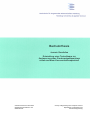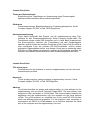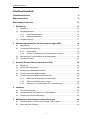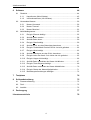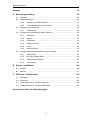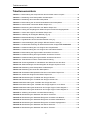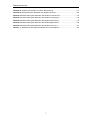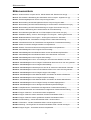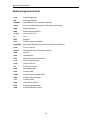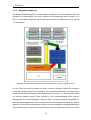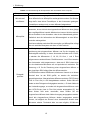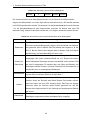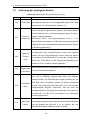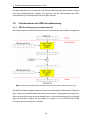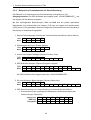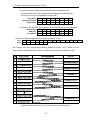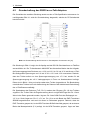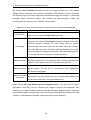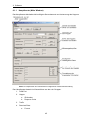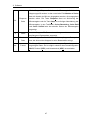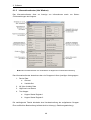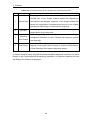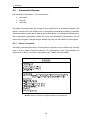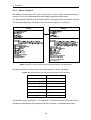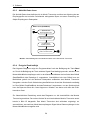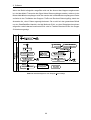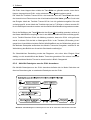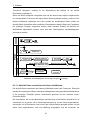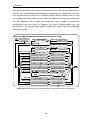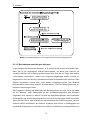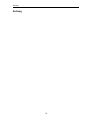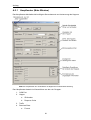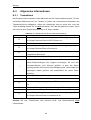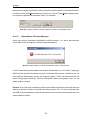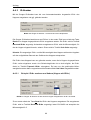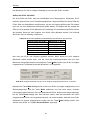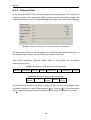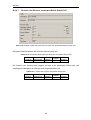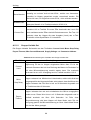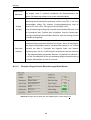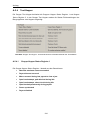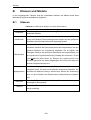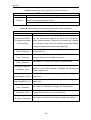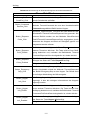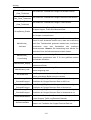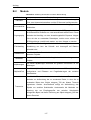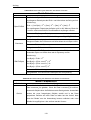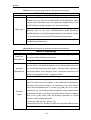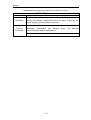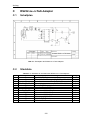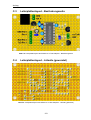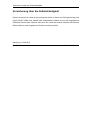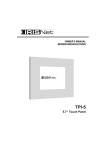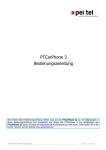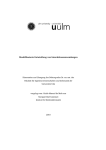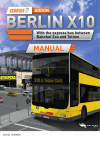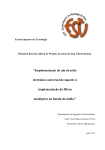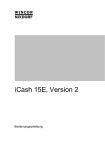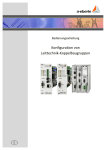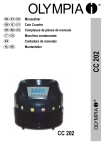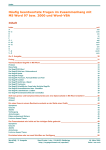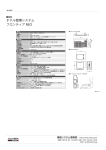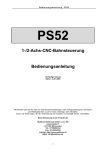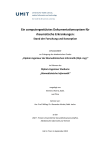Download Dokument 1 - Dokumentenserverhosting der SUB
Transcript
Bachelorthesis Joannis Geroliolios Entwicklung einer Testsoftware zur Ansteuerung eines Zusatzrestgeldspeichers mittels seriellem Kommunikationsprotokoll Fakultät Technik und Informatik Department Informations- und Elektrotechnik Faculty of Engineering and Computer Science Department of Information and Electrical Engineering Joannis Geroliolios Entwicklung einer Testsoftware zur Ansteuerung eines Zusatzrestgeldspeichers mittels seriellem Kommunikationsprotokoll Bachelorthesis eingereicht im Rahmen der Bachelorprüfung im Studiengang Informations- und Elektrotechnik am Department Informations- und Elektrotechnik der Fakultät Technik und Informatik der Hochschule für Angewandte Wissenschaften Hamburg Betreuender Prüfer : Prof. Dr.-Ing. Robert Fitz Zweitgutachter : Prof. Dr. Robert Heß Abgegeben am 23. Mai 2013 Joannis Geroliolios Thema der Bachelorthesis Entwicklung einer Testsoftware zur Ansteuerung eines Zusatzrestgeldspeichers mittels seriellem Kommunikationsprotokoll Stichworte Fahrausweisautomat, Bargeldverarbeitung, Zusatzrestgeldspeicher, Serial Compact Hopper, RS-232, ccTalk, DES-Algorithmus Kurzzusammenfassung Diese Arbeit beschreibt den Entwurf und die Implementierung einer Testsoftware für den Zusatzrestgeldspeicher Serial Compact Hopper MK2. Die Testsoftware wurde mittels UML modelliert und in Visual Basic implementiert. Die Kommunikation zwischen der Testsoftware und dem Zusatzrestgeldspeicher verläuft mittels des seriellen Protokolls ccTalk. Das ccTalk-Protokoll ist eine modifizierte Form der seriellen RS-232-Schnittstelle, welche andere elektrische Eigenschaften besitzt. Aus diesem Grund war es notwendig einen RS232-zu-ccTalk-Adapter anzufertigen, welcher als Schnittstelle zwischen der seriellen Schnittstelle des Rechners und dem Zusatzrestgeldspeicher dient. Joannis Geroliolios Title of the paper Development of a test software to control a supplementary coin box via serial communication protocol Keywords Ticket vending machine, cash processing, supplementary coin box, Serial Compact Hopper, RS-232, ccTalk, DES-algorithm Abstract This thesis describes the design and implementation of a test software for the supplementary coin box Serial Compact Hopper MK2. The test software was designed in UML and written in Visual Basic. The communication between the application and the supplementary coin box operates via the serial protocol ccTalk. The ccTalk protocol is a modified form of the serial RS-232 interface which has different electrical properties. For this purpose it was necessary to manufacture an RS232-to-ccTalk-adapter as an interface between the serial port of the computer and the supplementary coin box. Inhaltsverzeichnis Inhaltsverzeichnis Tabellenverzeichnis 6 Bilderverzeichnis 8 Abkürzungsverzeichnis 10 1 11 Einführung 1.1 Einleitung ......................................................................................................... 11 1.2 Ausgangssituation............................................................................................ 12 1.3 2 3 4 5 1.2.1 Fahrausweisautomat .......................................................................... 12 1.2.2 Bargeldverarbeitung ........................................................................... 13 Aufgabenstellung ............................................................................................. 17 Zusatzrestgeldspeicher Serial Compact Hopper MK2 18 2.1 Allgemeines ..................................................................................................... 18 2.2 Funktionale Beschreibung................................................................................ 19 2.2.1 Drehscheibe ....................................................................................... 19 2.2.2 Sensor zur Erfassung des Füllstands des Hoppers ............................ 19 2.3 Mechanische Funktionsweise der Münzausgabe ............................................. 20 2.4 Technische Daten ............................................................................................ 21 Serielles Kommunikationsprotokoll ccTalk 22 3.1 Einleitung ......................................................................................................... 22 3.2 Aufbau des Datenpakets .................................................................................. 22 3.3 Auflistung der wichtigsten Befehle ................................................................... 26 3.4 Funktionsweise der Münzausgabe ................................................................... 28 3.5 Funktionsweise der DES-Verschlüsselung ....................................................... 29 3.5.1 DES-Verschlüsselung im Hostcontroller ............................................. 29 3.5.2 DES-Verschlüsselung im Hopper ....................................................... 30 3.5.3 Beispiel zur Funktionsweise der Verschlüsselung .............................. 32 Hardware 35 4.1 RS-232-Schnittstelle ........................................................................................ 35 4.2 Grundschaltung des RS232-zu-ccTalk-Adapters ............................................. 37 4.3 Erweiterung der Grundschaltung...................................................................... 38 Marktanalyse bestehender Softwarelösungen 40 5.1 Software Money Controls Serial Hopper Test Program .................................... 40 5.2 Bewertung der Software................................................................................... 43 3 Inhaltsverzeichnis 6 Software 6.1 6.2 6.3 44 Überblick .......................................................................................................... 44 6.1.1 Hauptfenster (Main Window) .............................................................. 45 6.1.2 Informationsfenster (Info Window) ...................................................... 48 Verwendete Klassen ........................................................................................ 50 6.2.1 Klasse Command ............................................................................... 50 6.2.2 Klasse Transmit ................................................................................. 52 6.2.3 Klasse Received ................................................................................ 53 Aktivitätsdiagramme......................................................................................... 55 6.3.1 Ereignis Execute betätigt .................................................................... 55 6.3.2 Aktivität Daten senden ....................................................................... 58 6.3.3 Aktivität Daten lesen........................................................................... 59 6.3.4 Ereignis Read betätigt ........................................................................ 59 6.3.5 Aktivität ID-Nr. aus den Datenbytes berechnen .................................. 61 6.3.6 Ereignis Textfeldinhalt Received ID-No. hat sich geändert ................. 62 6.3.7 Ereignis Write betätigt ........................................................................ 63 6.3.8 Aktivität Datenbytes aus der ID-Nr. berechnen ................................... 64 6.3.9 Ereignis Index des Komb. Coin Value hat sich geändert .................... 65 6.3.10 Ereignis Hopper Info betätigt .............................................................. 66 6.3.11 Aktivität Daten verarbeiten der Klasse InfoWindow ............................ 67 6.3.12 Ereignis Taste Dispense betätigt ........................................................ 69 6.3.13 Aktivität Daten verarbeiten der Klasse MainWindow........................... 70 6.3.14 Ereignis Startup der Klasse MyApplication ......................................... 71 6.3.15 Betriebssystemmeldungen abfangen ................................................. 72 7 Testphase 74 8 Schlussbetrachtung 75 9 8.1 Zusammenfassung .......................................................................................... 75 8.2 Fazit ................................................................................................................. 75 8.3 Ausblick ........................................................................................................... 76 Danksagung 77 Literaturverzeichnis 78 4 Inhaltsverzeichnis Anhang 79 A 80 Bedienungsanleitung A.1 Überblick .......................................................................................................... 80 A.2 Bedienoberfläche ............................................................................................. 80 A.3 A.2.1 Hauptfenster (Main Window) .............................................................. 81 A.2.2 Informationsfenster (Info Window) ...................................................... 82 Allgemeine Informationen ................................................................................ 83 A.3.1 A.4 A.5 B C Tastenkürzel....................................................................................... 83 Gruppen des Hauptfensters (Main Window)..................................................... 84 A.4.1 COM Port ........................................................................................... 84 A.4.2 Hopper ............................................................................................... 87 A.4.3 ID-Number ......................................................................................... 90 A.4.4 Dispense Coins .................................................................................. 93 A.4.5 Traffic ................................................................................................. 94 A.4.6 Received Data.................................................................................... 95 Gruppen des Informationsfensters (Info Window) ............................................ 97 A.5.1 Device Data........................................................................................ 97 A.5.2 NV (Non Volatile) Data ..................................................................... 100 A.5.3 High/Low Level Status...................................................................... 101 A.5.4 Test Hopper ..................................................................................... 104 Klassen und Module 108 B.1 Klassen .......................................................................................................... 108 B.2 Module ........................................................................................................... 117 RS232-zu-ccTalk-Adapter 122 C.1 Schaltplan ...................................................................................................... 122 C.2 Stückliste ....................................................................................................... 122 C.3 Leiterplattenlayout - Bestückungsseite ........................................................... 123 C.4 Leiterplattenlayout - Lötseite (gewendet) ....................................................... 123 Versicherung über die Selbstständigkeit 5 Tabellenverzeichnis Tabellenverzeichnis Tabelle 1.1: Beschreibung der Komponenten des Automaten almex.compact .............................. 15 Tabelle 3.1: Darstellung eines Datenpakets mit Datenbytes .......................................................... 22 Tabelle 3.2: Darstellung des minimalen Datenpakets ..................................................................... 23 Tabelle 3.3: Beschreibung der einzelnen Bestandteile eines Datenpakets .................................... 23 Tabelle 3.4: Hostcontroller sendet den Befehl Simple Poll ............................................................. 24 Tabelle 3.5: Berechnung der Prüfsumme zum Befehl Simple Poll ................................................. 25 Tabelle 3.6: Prüfung des empfangenen Befehls Simple Poll auf Übertragungsfehler .................... 25 Tabelle 3.7: Antwort des Hoppers zum Befehl Simple Poll ............................................................. 25 Tabelle 3.8: Auflistung der wichtigsten Befehle [11] [14] ................................................................ 26 Tabelle 3.9: Befehlsausführung zur Münzausgabe ......................................................................... 28 Tabelle 4.1: Pegeldefinition der RS-232-Schnittstelle nach [17] ..................................................... 35 Tabelle 4.2: Anschlussbelegung des 9poligen RS-232-Steckers nach [4] ..................................... 36 Tabelle 5.1: Funktionsbeschreibung der Steuerelemente der Gruppe Test Commands .............. 42 Tabelle 6.1: Kurzbeschreibung der vier Gruppen des Hauptfensters ............................................. 46 Tabelle 6.2: Kurzbeschreibung der vier Gruppen des Informationsfensters ................................... 49 Tabelle 6.3: Beschreibung der Eigenschaften der Klasse Command ............................................. 51 Tabelle 6.4: Kurzbeschreibung der Eigenschaften der Klasse Transmit ........................................ 52 Tabelle 6.5: Kurzbeschreibung der Eigenschaften der Klasse Received ....................................... 53 Tabelle A.1: Tastenkürzel und deren Funktionsbeschreibung ........................................................ 83 Tabelle A.2: Zuordnungstabelle zur Identifikation der Münzsorte aus der ID-Nr. ........................... 91 Tabelle A.3: Statusmeldungen der Münzausgabe der Gruppe Dispense Coins ............................ 93 Tabelle A.4: Darstellung eines Datenpakets mit Datenbytes .......................................................... 95 Tabelle A.5: Darstellung des minimalen Datenpakets .................................................................... 95 Tabelle A.6: Gesendetes Datenpaket des Rechners zum Befehl Simple Poll ................................ 96 Tabelle A.7: Antwort des Hoppers zum Befehl Simple Poll ............................................................ 96 Tabelle A.8: Beschreibung der Textfelder der Gruppe General ...................................................... 97 Tabelle A.9: Beschreibung der Textfelder der Gruppe Variable Set ............................................... 98 Tabelle A.10: Beschreibung der Textfelder der Gruppe NV Data ................................................. 100 Tabelle A.11: Beschreibung der Textfelder der Gruppe High/Low Level Status .......................... 102 Tabelle A.12: Beschreibung der Bezeichner der Gruppe Hopper Status Register 1 .................... 105 Tabelle A.13: Beschreibung der Bezeichner der Gruppe Hopper Status Register 2 .................... 106 Tabelle B.1: Auflistung der Klassen und deren Beschreibung ...................................................... 108 Tabelle B.2: Beschreibung der Methoden der Klasse Command ................................................. 109 Tabelle B.3: Beschreibung der Methoden/Ereignisse der Klasse InfoWindow ............................. 109 Tabelle B.4: Beschreibung der Methoden/Ereignisse der Klasse MainWindow ........................... 111 Tabelle B.5: Beschreibung der Methoden/Ereignisse der Klasse MyApplication ......................... 115 Tabelle B.6: Beschreibung der Methoden der Klasse Received ................................................... 115 Tabelle B.7: Beschreibung der Methoden der Klasse Transmit .................................................... 116 6 Tabellenverzeichnis Tabelle B.8: Auflistung der Module und deren Beschreibung ....................................................... 117 Tabelle B.9: Beschreibung der Methoden des Moduls Calculate ................................................. 118 Tabelle B.10: Beschreibung der Methoden des Moduls CommandList ........................................ 118 Tabelle B.11: Beschreibung der Methoden des Moduls Cryptography......................................... 119 Tabelle B.12: Beschreibung der Methoden des Moduls FileHandling .......................................... 119 Tabelle B.13: Beschreibung der Methoden des Moduls MySerialPort.......................................... 120 Tabelle B.14: Beschreibung der Methoden des Moduls Transceive............................................. 121 Tabelle C.1: Stückliste für die Platine des RS232-zu-ccTalk-Adapters ........................................ 122 7 Bilderverzeichnis Bilderverzeichnis Bild 1.1: Automat almex.compact der Fa. Höft & Wessel AG. Entnommen aus [8] ........................ 12 Bild 1.2: Schematische Darstellung des Automaten almex.compact. Angelehnt an [3] ................. 13 Bild 2.1: Zusatzrestgeldspeicher Serial Compact Hopper MK2 ...................................................... 18 Bild 2.2: Beschreibung der Münzausgabe des Serial Compact Hoppers MK2 ............................... 20 Bild 3.1: Beschreibung der DES-Verschlüsselung im Hostcontroller. Entnommen aus [13] .......... 29 Bild 3.2: Beschreibung der DES-Verschlüsselung im Hopper. Entnommen aus [13] ..................... 30 Bild 3.3: Grafische Darstellung der Funktionsweise der Verschlüsselung ...................................... 33 Bild 4.1: Grundschaltung des RS-232-zu-ccTalk-Adapters. Entnommen aus [12] ......................... 37 Bild 5.1: Startfläche Money Controls Serial Hopper Test Program - UnEncrypted Version ........... 40 Bild 5.2: Bedienoberfläche Test Program - UnEncrypted Version für SCH MK2. ........................... 41 Bild 6.1: Hauptfenster der Testsoftware mit allgemeiner Funktionsbeschreibung .......................... 45 Bild 6.2: Informationsfenster der Testsoftware mit allgemeiner Funktionsbeschreibung................ 48 Bild 6.3: Klasse Command mit Eigenschaften und Operationen .................................................... 50 Bild 6.4: Klassen Transmit und Received mit Eigenschaften und Operationen .............................. 52 Bild 6.5: Aktivitätsdiagramm zum Ereignis Execute betätigt ........................................................... 56 Bild 6.6: Aktivitätsdiagramm der Methode Daten senden des Moduls MySerialPort ...................... 58 Bild 6.7: Aktivitätsdiagramm der Methode Daten lesen des Moduls Transceive ............................ 59 Bild 6.8: Aktivitätsdiagramm zum Ereignis Read betätigt ............................................................... 60 Bild 6.9: Aktivitätsdiagramm ID-Nr. aus Datenbytes berechnen des Moduls Calculate ................. 61 Bild 6.10: Aktivitätsdiagramm zum Ereignis Textfeldinhalt Received ID-No. hat sich geändert ..... 63 Bild 6.11: Aktivitätsdiagramm zum Ereignis Write betätigt .............................................................. 63 Bild 6.12: Aktivitätsdiagramm Datenbytes aus der ID-Nr. berechnen des Moduls Calculate ......... 64 Bild 6.13: Aktivitätsdiagramm Index des Kombinationsfelds Coin Value hat sich geändert ........... 66 Bild 6.14: Aktivitätsdiagramm zum Ereignis Hopper Info betätigt ................................................... 67 Bild 6.15: Aktivitätsdiagramm der Methode Daten verarbeiten der Klasse InfoWindow ................. 68 Bild 6.16: Aktivitätsdiagramm zum Ereignis Dispense betätigt ....................................................... 69 Bild 6.17: Aktivitätsdiagramm der Methode Daten verarbeiten der Klasse MainWindow ............... 71 Bild 6.18: Aktivitätsdiagramm zum Ereignis Startup der Klasse MyApplication .............................. 72 Bild 6.19: Aktivitätsdiagramm zum Abfangen der Betriebssystemmeldungen ................................ 73 Bild A.1: Hauptfenster der Testsoftware mit allgemeiner Funktionsbeschreibung ......................... 81 Bild A.2: Informationsfenster der Testsoftware mit allgemeiner Funktionsbeschreibung ............... 82 Bild A.3: Gruppe COM Port - Ausschnitt aus dem Hauptfenster .................................................... 84 Bild A.4: Gruppe COM Port mit der erkannten seriellen Schnittstelle COM 1 ................................ 84 Bild A.5: Gruppe COM Port mit der geöffneten seriellen Schnittstelle COM 1 ............................... 85 Bild A.6: Fehlermeldung - serielle Schnittstelle COM 1 wurde entfernt .......................................... 85 Bild A.7: Information - serielle Schnittstelle COM 1 wurde angeschlossen .................................... 86 Bild A.8: Meldung - Der Zugriff auf die serielle Schnittstelle COM 1 wurde verweigert .................. 86 Bild A.9: Gruppe Hopper - Ausschnitt aus dem Hauptfenster ........................................................ 87 8 Bilderverzeichnis Bild A.10: Gruppe ID-Number - Ausschnitt aus dem Hauptfenster................................................. 90 Bild A.11: Gruppe ID-Number mit der aus dem Hopper ausgelesenen ID-Nr. 50123456 .............. 90 Bild A.12: Gruppe ID-Number mit der neu im Hopper eingespeicherten ID-Nr. 51123456 ............ 91 Bild A.13: Gruppe ID-Number mit der aus dem Hopper ausgelesenen ID-Nr. 51123456 .............. 92 Bild A.14: Gruppe ID-Number mit einer im Hopper nicht vorhandenen ID-Nr. ............................... 92 Bild A.15: Gruppe Dispense Coins - Ausschnitt aus dem Hauptfenster ......................................... 93 Bild A.16: Gruppe Traffic - Ausschnitt aus dem Hauptfenster ........................................................ 94 Bild A.17: Gruppe Received Data - Ausschnitt aus dem Hauptfenster........................................... 95 Bild A.18: Gruppen Traffic und Received Data nach dem gesendeten Befehl Simple Poll ............ 96 Bild A.19: Gruppe Device Data - Ausschnitt aus dem Informationsfenster .................................... 97 Bild A.20: Gruppe Device Data nach der Betätigung der Taste Hopper Info ................................. 99 Bild A.21: Gruppe NV Data - Ausschnitt aus dem Informationsfenster ........................................ 100 Bild A.22: Gruppe NV Data nach der Betätigung der Taste Hopper Info...................................... 101 Bild A.23: Gruppe High/Low Level Status - Ausschnitt aus dem Informationsfenster .................. 101 Bild A.24: Gruppe High/Low Level Status nach der Betätigung der Taste Hopper Info ............... 103 Bild A.25: Gruppe High/Low Level Status mit Low Level Sensor Status = NEARLY FULL ......... 103 Bild A.26: Gruppe Test Hopper - Ausschnitt aus dem Informationsfenster der Testsoftware ...... 104 Bild C.1: Schaltplan des RS232-zu-ccTalk-Adapters .................................................................... 122 Bild C.2: Leiterplattenlayout des RS232-zu-ccTalk-Adapters - Bestückungsseite ....................... 123 Bild C.3: Leiterplattenlayout des RS232-zu-ccTalk-Adapters - Lötseite (gewendet) .................... 123 9 Abkürzungsverzeichnis Abkürzungsverzeichnis ACK Acknowledgement AG Aktiengesellschaft ARCNET Attached Resource Computer Network ASCII American Standard Code for Information Interchange BNK Banknotenkasse BNV Banknotenverarbeitung ccTalk coin controls Talk ct Cent DEC Decimal DES Data Encryption Standard EEPROM Electrically Erasable Programmable Read Only Memory FIFO First In First Out GmbH Gesellschaft mit beschränkter Haftung GND Ground HEX Hexadecimal HVV Hamburger Verkehrsverbund LCD Liquid Crystal Display LIFO Last In First Out PC Personal Computer RGS Restgeldspeicher RxD Receive Data SCH2 Serial Compact Hopper MK2 SUH Serial Universal Hopper TxD Transmit Data USB Universal Serial Bus ZRS Zusatzrestgeldspeicher XGA Extended Graphics Array 10 1 Einführung 1 Einführung 1.1 Einleitung Der öffentliche Personennahverkehr leistet einen wichtigen Beitrag zur Infrastruktur und zur Lebensqualität und gehört zur staatlichen Daseinsfürsorge. Gerade in Metropolregionen, wie z. B. Hamburg, wird der öffentliche Personennahverkehr von vielen Menschen täglich genutzt. Ein funktionierendes und gut ausgebautes Bus- und Bahnnetz ist daher unerlässlich. Zur Benutzung des öffentlichen Personennahverkehrs gehört nicht nur das tatsächliche Fahren mit der Bahn oder dem Bus, sondern zunächst das Lösen einer Fahrkarte am Fahrausweisautomaten. Damit der Fahrgast die gewünschte Fahrkarte erhält, bedarf es verschiedener Funktionen im Fahrausweisautomaten. So muss der Automat z. B. in der Lage sein, Münzen anzunehmen und Wechselgeld in richtiger Höhe auszugeben. Die Wechselgeldausgabe erfolgt durch eine bestimmte Komponente des Automaten. Diese wird als Zusatzrestgeldspeicher, im nachfolgenden auch Hopper genannt, bezeichnet. In den Automaten der Hamburger HOCHBAHN AG werden die Hopper der Fa. Money Controls™ mit der Produktbezeichnung Serial Compact Hopper MK2 verwendet. Diese Arbeit beschreibt den Entwurf und die Implementierung einer Testsoftware zur Ansteuerung eines Zusatzrestgeldspeichers mittels seriellem Kommunikationsprotokoll. Die Testsoftware wurde mittels UML modelliert und in Visual Basic implementiert. Die Kommunikation zwischen der Testsoftware und dem Zusatzrestgeldspeicher verläuft mittels des seriellen Protokolls ccTalk. 11 1 Einführung 1.2 Ausgangssituation 1.2.1 Fahrausweisautomat Die HOCHBAHN AG ist ein Hamburger Verkehrsunternehmen und das zweitgrößte Nahverkehrsunternehmen Deutschlands sowie der größte Partner im Hamburger Verkehrsverbund (HVV). Sie verfügt über eine Vielzahl unterschiedlicher Fahrausweisautomatentypen des Herstellers Höft & Wessel AG. Die Fahrausweisautomaten, im Folgenden Automat genannt, lassen sich zunächst in die Bereiche stationär und mobil unterteilen. Der stationäre Bereich entspricht U-Bahn- und Bushaltestellen. Hier ist die almex.station im Einsatz. Der mobile Bereich wird zunächst in zwei weitere Bereiche, Busse der HOCHBAHN und Fähren der HADAG1, unterteilt. In den Bussen sind für den mobilen Ticketverkauf, direkt beim Fahrerarbeitsplatz, die almex.optima integriert. Auf den Fähren der HADAG sind die almex.compact im Einsatz, welche als eine kompaktere Lösung der almex.station angesehen werden können. Die almex.station sowie die almex.compact haben die gleiche Funktionsweise. Allerdings wurden aufgrund der geringeren Größe der almex.compact zum Teil andere Baugruppen eingesetzt als bei der almex.station. Im nächsten Abschnitt wird auf die Funktionsweise, d. h. die Bargeldverarbeitung des Typs almex.compact eingegangen, welcher im Bild 1.1 zu sehen ist, da in diesem der Serial Compact Hopper MK2 eingesetzt wird. Bild 1.1: Automat almex.compact der Fa. Höft & Wessel AG. Entnommen aus [8] 1 Vollständiger Firmenname: HADAG Seetouristik und Fährdienst AG. Die HADAG ist ein Fährbetreiber im Hamburger Hafen und ein Tochterunternehmen der HOCHBAHN AG. 12 1 Einführung 1.2.2 Bargeldverarbeitung Die Bargeldverarbeitung des Automaten steuert die Münz- und Notenannahme sowie die Ausgabe von Wechselgeld. Der innere Aufbau des Automatentyps almex.compact ist in Bild 1.2 schematisch dargestellt. Die Funktion der einzelnen Komponenten wird in Tabelle 1.1 beschrieben. Bild 1.2: Schematische Darstellung des Automaten almex.compact. Angelehnt an [3] Um ein Ticket an einem Automaten zu lösen, muss der Fahrgast zunächst im Verkaufsmenü das entsprechende Ticket auswählen. Der Automat wechselt dann aus dem Ruhezustand in den Verkaufsvorgang. Der Betrag für das Ticket kann u. a. durch das Einwerfen von Münzen bezahlt werden. Beim Wechsel in den Verkaufsvorgang öffnet sich der Münzeinwurf bzw. die Shutterklappe, welche im Bild 1.2 neben den Münzen abgebildet ist. Wird ein Objekt eingeworfen, wird zunächst mittels eines induktiven Sensors am Shutter geprüft, ob es sich beim eingeworfenen Objekt um einen metallischen Gegenstand handelt. Wenn dies der Fall ist, schließt die Shutterklappe und die eingeworfene Münze wird über 13 1 Einführung den Münzlauf (grüner Kanal) zum Münzprüfer weitergeleitet. Handelt es sich um einen nicht-metallischen Gegenstand, wird nach Ablauf einer kurzen Zeit der eingeworfene Gegenstand über den gelb eingezeichneten Kanal in die Ausgabeschale zurückgegeben. Der Münzprüfer prüft nun, ob es sich bei der eingeworfenen Münze um eine gültige oder ungültige Münze handelt. Sollte die Münze nicht erkannt werden (falsche oder gefälschte Münze), so wird diese über den roten Kanal an die Ausgabeschale zurückgegeben. Wird die Münze als gültig erkannt, so wird sie in dem dazugehörigen Restgeldspeicher (RGS) / Wechselgeldmagazin zwischengespeichert. Sollte der Fahrpreis noch nicht erreicht sein, öffnet sich die Shutterklappe wieder und der beschriebene Vorgang wird wiederholt bis der Fahrpreis erreicht wurde. Das ausgewählte Ticket wird nach vollständiger Zahlung mittels Thermodrucker ausgedruckt. Zahlt der Fahrgast mehr als den fälligen Betrag, wird das Wechselgeld entweder aus den RGS oder aus den Zusatzrestgeldspeichern (ZRS), im Folgenden Hopper genannt, ausgegeben. Primär wird das Wechselgeld aus den RGS ausgegeben. Sollten diese nicht die benötigten Münzen ausgeben können, wird der noch fehlende Betrag aus den Hoppern ausgegeben. Kommt es zu einem Überlauf bzw. ist eine RGS gefüllt, so werden die zwischengespeicherten bzw. übergelaufenen Münzen über den grünen Kanal in die Hartgeldkasse entleert. Sollen Münzen wieder an den Fahrgast zurückgegeben werden, z. B. beim Abbruch des Verkaufsvorgangs, so werden die eingeworfenen Münzen wieder ausgegeben. Ein wesentliches Element, welches nicht in der schematischen Darstellung zu sehen ist, ist das Display-Modul. Das Display-Modul dient zur Bedienung des Automaten und besteht u. a. aus einem 15“-XGA-LCD-Farbgrafikdisplay zur Anzeige des Verkaufsmenüs und einem 8-wire resistiven Touchsystem2 zur Benutzereingabe [3]. In der nachfolgenden Tabelle 1.1 wird die Funktion der einzelnen Komponenten aus der schematischen Darstellung des Automaten präziser beschrieben. 2 Bei einem resistiven Touchscreen wird der Ort des Berührungspunkts auf dem Touchscreen anhand der Widerstandsänderung zweier leitender Folienschichten ermittelt [16]. 14 1 Einführung Tabelle 1.1: Beschreibung der Komponenten des Automaten almex.compact Komponente Beschreibung Der Shutter dient zur geregelten Annahme von Münzen, welche über Münzeinwurf einen Münzlauf zum Münzprüfer weitergeleitet werden. Der Shutter mit Shutter sorgt dafür, dass keine Fremdkörper in den Automaten gelangen. Fremdkörper werden noch vor dem Münzlauf abgewiesen. Der elektronische Münzprüfer entscheidet aufgrund mehrerer Messparameter, ob es sich bei der eingeworfenen Münze um eine gültige oder ungültige Münze handelt. Mittels einer internen Weiche wird die Münzprüfer Münze entweder in den Annahme- oder in den Abweiskanal geleitet. Zusätzlich wird die Information der Münzwertigkeit an den Münzcontroller weitergeleitet. Die Kommunikation zwischen Münzcontroller und Münzprüfer erfolgt über ein serielles Bussystem mit dem ccTalk-Protokoll. Ein Restgeldspeicher (RGS) ist für die Aufnahme bzw. Zwischenspeicherung der eingeworfenen Münzen und für die Ausgabe von Wechselgeld zuständig. In einem Automaten befinden sich 6 RGS, in welchen die Münzsorten 5, 10, 20, 50 Cent, 1 und 2 Euro aufgenommen werden können. Die Münzsorten 1 und 2 Cent werden vom Automaten nicht angenommen. Jeder der 6 RGS nimmt also nur eine bestimmte Münzsorte auf und speichert sie zwischen. Die Steuerung z. B. für die Zuordnung einer eingeworfenen Münze zu dem jeweiligen RGS erfolgt über den Münzcontroller. Restgeldspeicher Ein RGS kann maximal 50 Münzen aufnehmen. Kommt es zu einem Überlauf bzw. ist der RGS gefüllt, so werden die zwischengespeicherten bzw. übergelaufenen Münzen nach dem FIFO-Prinzip (First In First Out) in die Hartgeldkasse entleert. Sollen Münzen wieder an den Fahrgast zurückgegeben werden, z. B. beim Abbruch des Verkaufsvorgangs, so werden die eingeworfenen Münzen nach dem LIFO-Prinzip (Last In First Out) wieder ausgegeben [3]. Auf diese Weise wird auch vermieden, dass andere als die eingeworfenen Münzen beim Abbruchvorgang ausgegeben werden. Damit alle eingeworfenen Münzen wieder ausgegeben werden können, ist lediglich der Einwurf einer bestimmten Anzahl einer Münzsorte erlaubt. Technisch wäre es zwar möglich, 50 Münzen 15 1 Einführung einer Münzsorte einzuwerfen, die höchstmögliche Anzahl wurde jedoch vom Automatenhersteller auf 30 begrenzt. Hartgeldkasse (Endkasse) In der Hartgeldkasse kommen die aus den RGS übergelaufenen Münzen an. Der Zusatzrestgeldspeicher (ZRS), im Folgenden Hopper genannt, dient ausschließlich zur Wechselgeldausgabe. In einem Automaten Zusatzrestgeldspeicher (Hopper) befinden sich 3 Hopper. Ein Hopper wird gefüllt eingesetzt und kommt erst zum Einsatz, wenn die benötigten Münzen nicht aus den RGS ausgegeben werden können. Ein Hopper besitzt eine bestimmte Anzahl an Münzen von jeder Münzsorte. Zzt. befinden sich in den Automaten nur Hopper mit den Münzsorten 5, 10 Cent und 2 Euro. Der Münzcontroller steuert die gesamte Bargeldverarbeitung. Einige Aufgaben sind u. a.: Münzcontroller Anhand der vom Münzprüfer erkannten Münzwertigkeit wird der dazugehörige RGS angesteuert. Durch die Datenerfassung der Füllstände der Baugruppen RGS und ZRS wird die Wechselgeldausgabe gesteuert. Die Banknotenverarbeitung (BNV) dient zum Transport und zur Erkennung der eingeführten Banknote. Eine BNV kann zzt. nur die Banknoten 5, 10, 20 und 50 Euro aufnehmen. Wenn die Banknote Banknotenverarbeitung durch das Erkennungsmodul korrekt erkannt wird, wird diese nach Abschluss des Verkaufsvorgangs der Banknotenkasse hinzugefügt. Sollte die Banknote nicht erkannt werden, wird diese wieder an den Fahrgast ausgegeben. Da die BNV wegen ihrer kompakten Bauweise keine Zwischenkasse besitzt, kann nur eine Banknote pro Verkaufsvorgang eingeführt werden. Banknotenkasse Die Banknotenkasse (BNK) dient zur Speicherung der Banknoten, welche von der BNV hinzugefügt werden. Auf dem PC läuft die Automatensoftware bzw. die Verkaufsapplikation. Des Weiteren sind der PC und der Münzcontroller über PC das ARCNET3 verbunden, damit u. a. zwischen den beiden der Datenaustausch der Füllstände der jeweiligen Baugruppen stattfinden kann. 3 ARCNET steht für Attached Resources Computer Network und ist eine Vernetzungstechnologie für lokale Netzwerke. 16 1 Einführung Bei den in der Tabelle beschriebenen Komponenten muss ergänzend erwähnt werden, dass sowohl RGS als auch ZRS vom Automatenhersteller eine ID-Nr. zugewiesen bekommen haben, damit der Automat erkennt, welcher RGS bzw. ZRS für eine Münzsorte zuständig ist. Die Relevanz der ID-Nr. wird im folgenden Abschnitt zur Aufgabenstellung erläutert. 1.3 Aufgabenstellung Der Automatenhersteller Höft & Wessel AG hat den RGS und den ZRS eine ID-Nr. zugewiesen. Anhand dieser ID-Nr. bzw. anhand eines Teils der ID-Nr. kann der Münzcontroller des Automaten u. a. die Münzwertigkeit der jeweiligen Geldspeicher erkennen. Verändert sich der Fahrkartenpreis muss evtl. das Verhalten der Wechselgeldausgabe angepasst werden. Da nur eine begrenzte Anzahl an ZRS im Automaten eingesetzt werden können (3 Stück wie oben beschrieben), muss das Unternehmen in der Lage sein, die vorhandenen ZRS flexibel zu nutzen, also z. B. einen 10 Cent ZRS durch einen 20 Cent ZRS zu ersetzen, wenn es durch eine Preisänderung notwendig wird. Hieran wird die Notwendigkeit deutlich, die ID-Nrn. der Geldspeicher verändern zu können. Die im Lager befindlichen ZRS Serial Compact Hopper MK2 (SCH2), welche als Ersatzteile vorhanden sind, haben vom Automatenhersteller keine ID-Nr. zugewiesen bekommen. Leider ist auch kein Gerät vorhanden, welches die ID-Nr. einspeichert. Im Falle eines Austauschs bzw. Einsatz eines Hoppers im Automaten würde dieser nicht erkannt werden. Ziel der Abschlussarbeit ist es, eine Anwendung zu programmieren, welche die ID-Nr. der SCH2 verändern kann. Zusätzlich sollen Möglichkeiten zur Instandsetzung der SCH2 untersucht und diese in die Anwendung integriert werden. Vorgesehen ist ein Testprogramm, welches den Hopper ansteuert und bei Fehlverhalten eine entsprechende Fehlermeldung ausgibt. 17 2 Zusatzrestgeldspeicher Serial Compact Hopper MK2 2 Zusatzrestgeldspeicher Serial Compact Hopper MK2 In diesem Kapitel wird zunächst auf die allgemeine Beschreibung des Zusatzrestgeldspeichers Serial Compact Hopper MK2 (SCH2), nachfolgend Hopper genannt, eingegangen. Des Weiteren folgt die funktionale Beschreibung, in der die einzelnen Bestandteile des Hoppers und die mechanische Funktionsweise zur Münzausgabe beschrieben werden. Im letzten Abschnitt sind die technischen Daten des Hoppers zu finden. 2.1 Allgemeines Der Hopper, welcher im Bild 2.1 dargestellt wird, ist ein Auszahlungsgerät und hat im Automaten almex.compact die Funktion zur Wechselgeldausgabe. Der Hersteller des Hoppers ist die Fa. Money Controls™, welche sich seit 2010 der Gruppe Crane Payment Solutions angeschlossen hat [1]. Aus der Bezeichnung des Hoppers lässt sich schließen, dass dieser die seriell anzusteuernde Version der Produktreihe Compact Hopper ist [14]. Die serielle Schnittstelle verwendet das ccTalk (coin controls Talk) Protokoll, welches im Kapitel 3 beschrieben wird. Bild 2.1: Zusatzrestgeldspeicher Serial Compact Hopper MK2 18 2 Zusatzrestgeldspeicher Serial Compact Hopper MK2 2.2 Funktionale Beschreibung In diesem Abschnitt werden die Hauptbestandteile des Hoppers beschrieben. Der Hopper besteht im Wesentlichen aus: • Dem Gehäuse, welches gleichzeitig auch der Münzbehälter ist. • Der Drehscheibe, mit der die Münzen zum Ausgang transportiert werden können. • Der Lichtschranke, die sich direkt am Ausgang befindet, um eine ausgegebene Münze zu erfassen. • Einem Sensor zur Erfassung des Füllstands des Hoppers. • Der Steuerelektronik, mit der der Hopper angesteuert wird. Die Steuerelektronik führt die an der seriellen Schnittstelle des Hoppers empfangenen ccTalk-Befehle aus. Im Folgenden wird die Funktion der Drehscheibe und des Sensors genauer beschrieben. 2.2.1 Drehscheibe Die Funktion der Drehscheibe ist es, die im Hopper befindlichen Münzen zum Ausgang zu transportieren. Es gibt zwei Drehscheibenarten, welche in Abhängigkeit der Münzgröße (Durchmesser und Dicke der Münze) eingesetzt werden. Für die größeren Münzen 50 Cent, 1 und 2 Euro wird eine blaue Scheibe (s. Bild 2.2) und für die kleineren Münzen 5, 10 und 20 Cent wird eine grüne Scheibe eingesetzt. Die blaue Scheibe besitzt vier und die grüne drei Löcher mit einem jeweiligen Durchmesser, der etwas mehr als der Münzgröße entspricht, für die der Hopper vorgesehen wurde. 2.2.2 Sensor zur Erfassung des Füllstands des Hoppers Der Sensor besteht aus zwei rundförmigen metallischen Platten, welche getrennt voneinander auf derselben Höhe innerhalb des Münzbehälters angebracht sind. Ist der Hopper oberhalb der zwei metallischen Platten mit Münzen gefüllt, entsteht wegen der Leitfähigkeit der Münzen eine elektrische Verbindung. Dieser Zustand wird von der Steuerelektronik des Hoppers erkannt und als Information, dass der Hopper noch fast voll ist, in seinem Speicher hinterlegt. Befindet sich der Füllstand unterhalb der zwei Platten, ist die elektrische Verbindung unterbrochen und der Hopper hinterlegt im Speicher die Information, dass sein Füllstand fast leer ist. Der Hopper fragt den Status des Füllstands alle 2 Sekunden ab. 19 2 Zusatzrestgeldspeicher Serial Compact Hopper MK2 2.3 Mechanische Funktionsweise der Münzausgabe Zunächst wird die Annahme getroffen, dass der Hopper einsatzbereit ist. Einsatzbereit ist der Hopper, wenn er gefüllt ist und ordnungsgemäß in Betrieb genommen wurde. Sobald der Hopper den Befehl empfängt, dass eine bestimmte Münzanzahl ausgegeben werden soll, rotiert die blaue Drehscheibe (s. Bild 2.2), damit die im Behältnis eingelagerten Münzen ausgegeben werden können. Im Bild 2.2 wurde zur besseren Darstellung der Münzbehälter entfernt. Bild 2.2: Beschreibung der Münzausgabe des Serial Compact Hoppers MK2 Unterhalb der blauen Drehscheibe, nachfolgend Scheibe genannt, bzw. zwischen der Unterkante der Scheibe und dem Boden des Behältnisses, befindet sich ein kleiner Spalt von ca. 3 mm. Die Spalthöhe ist so gewählt worden, dass zwei Münzen nicht übereinander, d. h. gleichzeitig, ausgegeben werden können. Bei der Rotation der Scheibe können die Münzen somit durch die Löcher der Scheibe zum Boden des Behältnisses gelangen. Unterhalb der Scheibe befinden sich Stifte, die dafür sorgen, dass die in die Löcher hineingefallenen Münzen bei der Rotation zum Ausgang bewegt werden. Diese Stifte haben zusätzlich eine Trennfunktion mit der verhindert werden kann, dass eine Münze zum benachbarten Loch gelangt. Eine Münzausgabe kann nur stattfinden, wenn die Scheibe im Linkslauf bzw. gegen den Uhrzeigersinn gedreht wird. Vor dem Münzausgang befindet sich ein mechanischer Auswerfer. Der Auswerfer besteht aus zwei Stiften, welche aus dem Boden des Behältnisses leicht hervorstehen und einer Schraubenzugfeder, nachfolgend Feder genannt, an der die Stifte befestigt sind. Die Feder ist im Bild 2.2 nicht abgebildet, da sie 20 2 Zusatzrestgeldspeicher Serial Compact Hopper MK2 sich unterhalb des Bodens befindet. Die Scheibe drückt zunächst die Münze gegen die zwei Stifte. Da die zwei Stifte lose bzw. nur durch die Feder am Gehäuse des Hoppers befestigt sind, geben sie nach bzw. die Feder wird gedehnt. Spätestens beim Erreichen der Endposition der zwei Stifte wird die Münze mittels der ausgedehnten Feder aus dem Hopper ausgeworfen. Auf dem Bild 2.2 ist der Zustand zu sehen, in welchem die zwei Stifte ihre Endposition fast erreicht haben. Bei der nächsten Drehbewegung der Scheibe würde die zwischen dem Ausgang und den Stiften eingeklemmte Münze ausgeworfen werden. Der Hopper besitzt zusätzlich eine Funktion zur Auflösung eines Münzstaus. Erkennt der Hopper einen Münzstau, löst er diesen durch kurzeitige Richtungsänderung, d. h. durch Drehung der Scheibe im Rechtslauf. 2.4 Technische Daten Die serielle Ausführung des Hoppers zeichnet sich dadurch aus, dass sowohl mehrere Hopper als auch andere Geräte, welche mittels des ccTalk-Protokolls seriell angesteuert werden, an einem Bus angeschlossen werden können. Andere Geräte könnten bspw. Münzprüfer und Banknotenverarbeitung sein. Der Hopper kann in zwei Modi betrieben werden. Zum einen im single-mode, in dem zwei Münzen pro Sekunde ausgegeben werden können und zum anderen im multi-mode, in dem acht bis zehn Münzen pro Sekunde ausgegeben werden können. Die Konfiguration des Modus für den der Hopper betrieben werden soll wird mittels eines ccTalk-Befehls ermöglicht. Ein auf Werkseinstellungen eingestellter Hopper ist zunächst im multi-mode konfiguriert. Der Hopper kann so konfiguriert werden, dass Münzen mit einem Durchmesser von 16,25 bis 31 mm und mit einer Dicke von 1,25 bis 3,2 mm ausgegeben werden können. Diese Angaben erfüllen die Maße der Euromünzen4. Bei der Konfiguration handelt es sich nur um den Tausch der Drehscheibe, welche mit einer Schraube am Motor des Hoppers befestigt ist (s. Bild 2.2). 4 Angaben der Europäischen Zentralbank (EZB): 1 Cent (16,25 mm, 1,67 mm); 2 Euro (25,75 mm, 2,20 mm); (Durchmesser, Dicke) 21 3 Serielles Kommunikationsprotokoll ccTalk 3 Serielles Kommunikationsprotokoll ccTalk 3.1 Einleitung Das serielle Kommunikationsprotokoll ccTalk (coin controls Talk) wurde im Jahr 1996 von der Fa. Money Controls™, ehemals Coin Controls, eingeführt. Es wird heute weitgehend als industrieller Standard akzeptiert. ccTalk wurde entwickelt, um die Zusammenschaltung von mehreren Bargeldgeräten zu ermöglichen. Diese Zusammenschaltung wird anhand eines Bussystems, welches nur die drei Leitungen Versorgungsspannung, Datenleitung und Masse benötigt, ermöglicht [10]. Im Jahr 2010 wurde dem Protokoll noch nachträglich die Data Encryption Standard (DES) Verschlüsselung hinzugefügt, um Befehle wie z. B. die Münzausgabe des Hoppers, so zu sichern, dass diese noch robuster gegen Systemangriffe werden [1]. Der minimale Systemaufbau besteht mindestens aus einem Hostcontroller z. B. µC oder PC und einem Peripheriegerät z. B. Hopper. Der Aufbau des Protokolls ist an den RS-232Standard angelehnt. Dabei ist zu beachten, dass ccTalk andere elektrische Eigenschaften aufweist. Es ist bidirektional und verwendet nur eine Datenleitung. 3.2 Aufbau des Datenpakets Eine Kommunikation bzw. der Datenaustausch zwischen zwei Geräten hat zur Folge, dass immer zwei Nachrichten bzw. Datenpakete gesendet werden. Das erste Datenpaket wird immer vom Master zum Slave bzw. vom Hostcontroller/Rechner zum Hopper gesendet. Das zweite Datenpaket ist dann die Antwort des Hoppers, welches zum Hostcontroller gesendet wird [10]. Ein Datenpaket besteht aus der Zieladresse, der Anzahl der gesendeten Datenbytes, der Quelladresse, dem Header, evtl. aus Datenbytes und der Prüfsumme (s. Tabelle 3.1). Die Erläuterung der einzelnen Bestandteile eines Datenpakets erfolgt in Tabelle 3.3. Wenn keine Datenbytes gesendet wurden, steht im Feld Anzahl Datenbytes der Wert 0 (s. Tabelle 3.2). Die Tabelle 3.2 zeigt den minimalen Aufbau eines Datenpakets. Tabelle 3.1: Darstellung eines Datenpakets mit Datenbytes Zieladresse Anzahl Datenbytes Quelladresse Header Datenbyte 1 22 S Datenbyte N Prüfsumme 3 Serielles Kommunikationsprotokoll ccTalk Tabelle 3.2: Darstellung des minimalen Datenpakets Zieladresse 0 Quelladresse Header Prüfsumme Die einzelnen Felder eines Datenpakets können nur die Werte 0 bis 255 annehmen. Wegen des Adressfeldes von einem Byte können theoretisch bis zu 256 Geräte (Adresse 0 bis 255) angeschlossen werden. Die Adresse 0 ist als Broadcastadresse und die Adresse 1 ist als Standardadresse für den Hostcontroller reserviert. Es bleiben also noch 254 Adressen übrig, welche für die Slave Geräte wie z. B. Hopper verwendet werden können. Tabelle 3.3: Beschreibung der einzelnen Bestandteile eines Datenpakets Bestandteil Beschreibung Die Zieladresse beinhaltet entweder die Adresse des Hostcontrollers (Rechners) oder der Baugruppe (Hopper). Wird ein Befehl vom Rechner Zieladresse aus gesendet, steht in diesem Feld die Adresse des Hoppers z. B. der Wert 3. Bei der Antwort des Hoppers steht in diesem Feld die Adresse des Rechners, der standardmäßig den Wert 1 hat. In diesem Feld wird die Anzahl der zu übertragenen Datenbytes eingetragen. Bei einem einfachen Befehl wie z. B. Simple Poll müssen Anzahl der keine Datenbytes übertragen werden und deshalb wird in diesem Feld Datenbytes der Wert 0 eingetragen. Es existiert aber eine Reihe an Befehlen, die Datenbytes senden müssen. In diesem Fall steht hier die Anzahl der zu sendenden bzw. zu empfangenen Datenbytes. Quelladresse In diesem Feld steht die eigene Adresse. Beim Hopper handelt es sich um den Wert 3 und beim Rechner um den Wert 1. Dient zur Erkennung eines gesendeten Befehls oder der empfangenen Antwort. Wenn der Rechner den Befehl Simple Poll senden möchte, Header steht hier bspw. der Wert 254. Anhand dieser Zahl kann der Hopper erkennen, dass der Rechner diesen Befehl gesendet hat. Bei der Antwort des Hoppers steht für die Quittung des empfangenen Befehls der Wert 0. Datenbytes Zwischen dem Header und der Prüfsumme werden die zu sendenden Datenbytes, beginnend mit dem niedrigsten Byte, eingefügt. 23 3 Serielles Kommunikationsprotokoll ccTalk Die Prüfsumme dient zur Erkennung von Übertragungsfehlern. Die Berechnung der Prüfsumme findet beim Sender und die Prüfung zur Erkennung eines Übertragungsfehlers findet beim Empfänger statt. Beim Sender werden alle zu sendenden Bytes, beginnend mit der Zieladresse bis hin zum letzten zu sendenden Datenbyte, aufaddiert. Ein entstehender Übertrag bei der Byte-Addition wird dabei nicht berücksichtigt bzw. verworfen. Die Prüfsumme ergibt sich aus dem Zweierkomplement5 der aufaddierten Summe. Prüfsumme Der Empfänger addiert alle empfangenen Bytes analog des Verfahrens beim Sender zzgl. der Prüfsumme. Die Summe muss den Wert 0 ergeben. Andernfalls liegt ein Übertragungsfehler vor. Die Berechnungsvorschrift für die Prüfsumme und die Prüfung auf Übertragungsfehler wird im nachfolgenden Beispiel beschreiben. Die Prüfsumme kann alle einfachen Bitfehler erkennen und fast alle doppelten Fehler. Die Wahrscheinlichkeit, dass ein doppelter Bitfehler nicht erkannt wird, liegt unterhalb von 1/n, mit n = Anzahl der zu übertragenen Bits. Beispiel: Der Hostcontroller sendet den Befehl Simple Poll zum Hopper mit der Adresse 3. Der Hopper empfängt diesen Befehl und prüft zunächst, ob das Datenpaket korrekt bzw. ohne Übertragungsfehler angekommen ist. Anschließend sendet er die dazugehörige Antwort. Der Hostcontroller sendet das folgende Datenpaket: Tabelle 3.4: Hostcontroller sendet den Befehl Simple Poll Zieladresse 3 5 Anzahl Datenbytes 0 Quelladresse 1 Header 254 Prüfsumme 254 Beim Zweierkomplement werden die Bits invertiert und anschließend wird ein Bit hinzuaddiert. 24 3 Serielles Kommunikationsprotokoll ccTalk Der Hostcontroller hat die Prüfsumme für das zu sendende Datenpaket folgendermaßen berechnet: Tabelle 3.5: Berechnung der Prüfsumme zum Befehl Simple Poll Operation Beschreibung Alle zu übertragenen Bytes des Datenpakets werden, beginnend mit der Zieladresse bis hin zum letzten zu 3 + 0 + 1 + 254 = 258 sendenden Datenbyte, aufaddiert. Da in diesem Beispiel keine Datenbytes gesendet werden müssen, wird einschließlich des Headers aufaddiert. 258 Modulo 256 = 2 256 - 2 = 254 Mit Hilfe der Modulo Division wird der Rest der soeben aufaddierten Summe 258 zum Wert 256 ermittelt. Die Prüfsumme ist die Differenz des berechneten Rests (2) zum Wert 256. Die Prüfsumme hat somit den Wert 254. Die Modulo Division und die danach berechnete Differenz ist eine softwareseitige Nachbildung des Zweierkomplements. Nun empfängt der Hopper den soeben gesendeten Befehl des Hostcontrollers und prüft zunächst, ob dieser korrekt empfangen wurde. Tabelle 3.6: Prüfung des empfangenen Befehls Simple Poll auf Übertragungsfehler Operation Beschreibung Um einen Übertragungsfehler zu erkennen, werden zunächst (3 + 0 + 1 + 254 + 254) Modulo 256 = 0 alle Bytes des Datenpakets zzgl. der Prüfsumme aufaddiert. Das Ergebnis der Restdivision (Modulo) zwischen der aufaddierten Summe und dem Wert 256 muss den Wert 0 ergeben. Andernfalls liegt ein Übertragungsfehler vor. Die Antwort bzw. Quittung des Hoppers auf den zuvor gesendeten Befehl bzw. das empfangene Datenpaket am Hostcontroller sieht folgendermaßen aus: Tabelle 3.7: Antwort des Hoppers zum Befehl Simple Poll Zieladresse 1 Anzahl Datenbytes 0 Quelladresse 3 25 Header 0 Prüfsumme 252 3 Serielles Kommunikationsprotokoll ccTalk 3.3 Auflistung der wichtigsten Befehle Tabelle 3.8: Auflistung der wichtigsten Befehle [11] [14] Header Name Beschreibung Wird verwendet, um festzustellen, ob das Gerät (Hopper) am 254 Simple Poll Bus angeschlossen ist und ordnungsgemäß arbeitet. Das Gerät antwortet mit einer ACK Meldung (Header = 0). Abruf der eingestellten Parameterwerte sowie der gemessenen Strom- und Spannungswerte des Hoppers. Die Parameterwerte für den Hopper sind u. a. der Strombegrenzungswert für den im 247 Request Hopper eingebauten Motor. Variable Set Gemessene Strom- und Spannungswerte sind u. a. die Stromaufnahme des Motors und die Spannungsversorgung des Hoppers. Eine genauere Beschreibung befindet sich im Anhang (s. Bedienungsanleitung). Mit diesem Befehl kann festgestellt werden, ob es sich um eine Request 244 Product Code verschlüsselte oder unverschlüsselte Version des Hoppers handelt. Bei der unverschlüsselten Version lautet die Antwort des Hoppers SCH2-NOENCRYPT und bei der verschlüsselten SCH2. Die Texte stehen in den Feldern der Datenbytes und werden in Form von ASCII Zeichen gesendet. Request 217 Payout High /Low Status Gibt Auskunft über die vorhandenen Sensoren und somit auch über den Füllstand des Hoppers. Mit diesem Befehl können die im Non Volatile (NV)-Speicher bzw. die im EEPROM gespeicherten Werte des Hoppers gelesen werden. Der EEPROM des Hoppers besteht aus vier 215 Read Data Block acht Byte langen Registern, welche als Blöcke bezeichnet werden. Diese entsprechen den Block-Nrn. 0 bis 3. Um aus dem entsprechenden Register auszulesen, wird der Wert der jeweiligen Block-Nr. als Datenbyte mitgesendet. Im Register mit der Block-Nr. 0 ist die ID-Nr. des Hoppers vom Automatenhersteller gespeichert. Mit diesem Befehl können die Registerinhalte des NV-Speichers 214 Write Data des Hoppers geändert werden. Mit dem Befehl Write Data Block Block und der Angabe der Block-Nr. 0 ist es möglich, die vom Automatenhersteller vergebene ID-Nr. zu ändern. 26 3 Serielles Kommunikationsprotokoll ccTalk Dient zur sofortigen Abschaltung des Motors bzw. der 172 Emergency Stop Münzausgabe. Dieser Befehl hat denselben Effekt wie ein Software-Reset, d. h. der Hopper muss mit dem Befehl Enable Hopper wieder aktiviert werden, bevor eine erneute Münzausgabe erfolgen kann. Dient zur Aktivierung der Münzausgabe. Zuvor müssen mittels des Befehls Request Cipher Key die verschlüsselten Bytes vom Hopper abgefragt werden. In Abhängigkeit der Version des Hoppers (verschlüsselt oder unverschlüsselt), welche mit dem Befehl Request Product Code abgefragt werden kann, wird 167 Dispense entschieden, ob eine Verschlüsselung erfolgen muss oder nicht. Hopper Der Befehl benötigt insgesamt neun Datenbytes. Acht Coins Datenbytes für die verschlüsselten Bytes und ein Datenbyte für die Münzanzahl, die ausgegeben werden soll. Bei der verschlüsselten Version müssen die acht Datenbytes zuvor noch berechnet werden (s. Abschnitt 3.4). Bei der unverschlüsselten Version können die acht Datenbytes einen beliebigen Wert erhalten. 166 Request Wird verwendet, um den Status der Münzausgabe abzufragen. Hopper Die Antwort des Hoppers besteht u. a. aus der Anzahl der Status ausgegebenen und noch auszugebenen Münzen. Bevor eine Münzausgabe erfolgen kann, muss der Hopper 164 Enable zunächst aktiviert werden. Als Aktivierungscode dient das Hopper Datenbyte mit dem Wert 165. Jeder andere Wert deaktiviert den Hopper. Wird verwendet, um die Status-/Fehlermeldungen des Hoppers 163 Test Hopper anzuzeigen. Der Hopper sendet zwei Datenbytes, in dem der Zustand jedes Bits Auskunft über eine entsprechende Meldung gibt. Es gibt insgesamt 16 verschiedene Meldungen, welche in der Bedienungsanleitung beschrieben sind (s. Anhang). Mit diesem Befehl werden die verschlüsselten Bytes (Cipher 160 Request Key) vom Hopper abgefragt. Der Befehl muss unabhängig von Cipher Key der Version des Hoppers (verschlüsselt oder unverschlüsselt) vor dem Befehl Dispense Hopper Coins gesendet werden. 27 3 Serielles Kommunikationsprotokoll ccTalk Mit diesem Befehl wird ein Software-Reset ausgeführt. Der Reset 001 Device Hopper antwortet nach dem Erhalt des Befehls mit einer ACKMeldung (Header = 0). Nach einem Reset werden alle zuvor gesetzten Status-/Fehlermeldungen des Hoppers, sofern diese nicht noch vorhanden sind, gelöscht. 3.4 Funktionsweise der Münzausgabe Die Befehlskette bzw. die Befehlsausführung zur Münzausgabe erfolgt unabhängig von der Version (verschlüsselt oder unverschlüsselt) des Hoppers. Der einzige Unterschied besteht darin, dass bei der verschlüsselten Version der Hostcontroller eine DES-Entschlüsselung und -Verschlüsselung durchführen muss. Die Befehlskette zur Münzausgabe ist in der nachfolgenden Tabelle 3.9 dargestellt. Tabelle 3.9: Befehlsausführung zur Münzausgabe Nr. Header Befehlsbezeichnung Kurzbeschreibung DEC HEX 1 001 01 Reset Device 2 164 A4 Enable Hopper 3 244 F4 Request Product Code Version des Hoppers abfragen. 4 111 6F Request Encryption Ggf. DES-Schlüssel abfragen. 5 160 A0 Request Cipher Key 6 - - - 7 167 A7 Dispense Hopper Coins Befehl zur Münzausgabe senden. 8 166 A6 Request Hopper Status Ggf. Hopper Status abfragen. 9 163 A3 Test Hopper Status-/Fehlermeldungen löschen. Münzausgabe aktivieren. Support Nur bei der verschlüsselten Version. Verschlüsselte Bytes abfragen. Ggf. DES Ent- und Verschlüsselung im Hostcontroller durchführen. Ggf. auf Fehler prüfen. Jeder Hopper besitzt einen einmaligen DES-Schlüssel. Hierdurch wird die Möglichkeit, den Schlüssel des Hoppers durch einen Brute-Force-Angriff6 zu knacken auf nur einen Hopper begrenzt, da der ermittelte Schlüssel nur für einen Hopper gültig ist. Da heutzutage ein DES-Schlüssel in weniger als einem Tag geknackt werden kann, wurde ein Befehl entwickelt, mit dem der Schlüssel beliebig gewechselt werden kann. Die Empfehlung des Herstellers lautet, den Schlüssel, aufgrund der Lebensdauer des internen Speichers, 6 Brute-Force ist ein Angriff, bei dem alle möglichen Schlüssel systematisch ausprobiert werden [2]. 28 3 Serielles Kommunikationsprotokoll ccTalk frühestens alle 8 Stunden zu wechseln [13]. Sollte der Schlüssel geknackt werden, ist dieser nach dem Schlüsselwechsel ungültig. Im Folgenden wird die Funktionsweise der DESVerschlüsselung im Hostcontroller und im Hopper erläutert. 3.5 Funktionsweise der DES-Verschlüsselung 3.5.1 DES-Verschlüsselung im Hostcontroller Die Funktionsweise der DES-Verschlüsselung im Hostcontroller wird im Bild 3.1 dargestellt. Bild 3.1: Beschreibung der DES-Verschlüsselung im Hostcontroller. Entnommen aus [13] Der Befehl zur Münzausgabe (Dispense Hopper Coins) benötigt acht Datenbytes (Dispense Key), welche den verschlüsselten Bytes des Hostcontrollers (Game Machine) entsprechen. Damit die Verschlüsselung der Bytes erfolgen kann, ist es zunächst erforderlich, den Befehl Request Encryption Support an den Hopper zu senden, um den DES-Schlüssel (DES Encryption Key) des Hoppers zu erhalten. 29 3 Serielles Kommunikationsprotokoll ccTalk Nun können mittels des Befehls Request Cipher Key die verschlüsselten Bytes (Cipher Key) des Hoppers abgefragt werden. Diese werden mittels des DES-Schlüssels im Hostcontroller entschlüsselt. Anschließend findet eine byteweise XOR-Verknüpfung zwischen den entschlüsselten Bytes und der Münzanzahl (nCoins), die ausgegeben werden soll, statt. Als letztes werden die Bytes aus der XOR-Verknüpfung mit dem DESSchlüssel verschlüsselt und mittels des Befehls Dispense Hopper Coins an den Hopper gesendet. Der Hopper prüft den empfangenen Befehl und beginnt mit der Münzausgabe, sofern die Datenbytes korrekt sind. Die Überprüfung des Hoppers wird nachfolgend beschrieben. 3.5.2 DES-Verschlüsselung im Hopper Die Funktionsweise der DES-Verschlüsselung im Hopper wird im Bild 3.2 dargestellt. Bild 3.2: Beschreibung der DES-Verschlüsselung im Hopper. Entnommen aus [13] 30 3 Serielles Kommunikationsprotokoll ccTalk Die verschlüsselten Bytes (Cipher Key) des Hoppers werden berechnet, in dem der Hopper mittels eines Zufallszahlengenerators acht Bytes (Random Session Key) generiert und diese mit dem DES-Schlüssel (DES Encryption Key) verschlüsselt. Wenn der Hostcontroller (Game Machine) den Befehl Dispense Hopper Coins sendet, prüft der Hopper die empfangenen Datenbytes (Dispense Key). Anstatt die verschlüsselten Datenbytes zu entschlüsseln wird wie folgt vorgegangen. Der Hopper führt eine Verschlüsselung seiner eigenen generierten Bytes (Random Session Key) durch. Dabei findet zunächst, wie auch im Hostcontroller, eine byteweise XOR-Verknüpfung zwischen den generierten Bytes und der Münzanzahl (nCoins), die ausgegeben werden soll, statt. Die Münzanzahl ist das neunte Datenbyte des empfangenen Datenpakets. Anschließend werden die Bytes aus der XOR-Verknüpfung mit dem DES-Schlüssel verschlüsselt. Danach werden die beiden verschlüsselten Byteblöcke (Verify Dispense Key und Dispense Key) miteinander verglichen. Stimmen diese überein, wird die Münzausgabe gestartet und der Hostcontroller erhält die Antwort des Hoppers, dass dieser den Befehl erhalten hat. Sollten die Byteblöcke nicht übereinstimmen, erhält der Hostcontroller die Antwort, dass die Münzausgabe nicht gestartet werden konnte. Es ist zu erkennen, dass der Hopper keine Entschlüsselung der verschlüsselten Datenbytes des empfangenen Datenpakets, sondern eine Verschlüsselung der eigenen generierten Bytes und einen einfachen Vergleich der verschlüsselten Byteblöcke durchführt. Der Grund für diese Realisierung ist, dass auf diese Weise eine Steigerung der Performance des Hoppers erfolgt. Eine Entschlüsselung der Daten würde länger dauern und einen wesentlichen höheren Hardware- sowie Softwareaufwand bedeuten. Der Hopper generiert aus Sicherheitsgründen nach jedem Dispense Hopper Coins Befehl neue Zufallszahlen (Random Session Key) und somit auch neue verschlüsselte Bytes (Cipher Key). Einfache Wiederholungsangriffe werden auf diese Weise verhindert [13]. 31 3 Serielles Kommunikationsprotokoll ccTalk 3.5.3 Beispiel zur Funktionsweise der Verschlüsselung Das Beispiel zur Funktionsweise der Verschlüsselung ist angelehnt an [13]. Ausgangssituation: Der DES-Schlüssel des Hoppers lautet: 1032547698BADCFE16 und der Hopper soll fünf Münzen ausgeben. Mit den nachfolgenden Bezeichnungen TxD und RxD sind die jeweils gesendeten Datenpakete vom Hostcontroller zum Hopper (TxD) und vom Hopper zum Hostcontroller (RxD) gemeint. Die gesendeten Bytes sind wegen der übersichtlicheren und kompakteren Darstellung in Hexadezimal angegeben. 1. Status-/Fehlermeldungen löschen bzw. Software-Reset durchführen (Reset Device). TxD: RxD: 03 01 00 00 01 03 01 00 FB FC 2. Münzausgabe aktivieren (Enable Hopper). TxD: RxD: 03 01 01 00 01 03 A4 00 A5 FC B2 3. Version des Hoppers abfragen (Request Product Code). TxD: RxD: 03 01 00 04 01 03 F4 00 08 53 43 48 32 48 4. DES-Schlüssel abfragen (Request Encryption Support). TxD: RxD: 03 01 10 06 17 32 01 03 54 6F 00 76 AA 01 98 55 65 BA 00 18 DC 00 40 FE 55 40 ED AA FF 89 21 43 65 CD 64 A0 Der DES-Schlüssel des Hoppers lautet also: 1032547698BADCFE16 5. Die verschlüsselten Bytes abfragen (Request Cipher Key). TxD: RxD: 03 01 00 08 01 03 A0 00 5C B6 CE 58 C5 0B 77 6. DES-Entschlüsselung und -Verschlüsselung im Hostcontroller durchführen: 1. Entschlüsselung der empfangenen Datenbytes (verschlüsselte Bytes) des Befehls Request Cipher Key. Cipher Key: DES Key: Decrypted: B6 10 01 CE 32 02 58 54 03 32 C5 76 04 0B 98 05 77 BA 06 CD DC 07 64 FE 08 3 Serielles Kommunikationsprotokoll ccTalk 2. Durchführung einer byteweisen XOR-Verknüpfung zwischen den entschlüsselten Bytes (Decrypted) und der angegebenen Münzanzahl (Number of Coins), die ausgegeben werden soll. Decrypted: Number of Coins: XOR Result: 01 05 04 02 05 07 03 05 06 04 05 01 05 05 00 06 05 03 07 05 02 08 05 0D 3. Die Bytes aus der XOR-Verknüpfung mit dem DES-Schlüssel verschlüsseln. XOR Result: DES Key: Encrypted: 04 10 04 07 32 DD 06 54 E7 01 76 A2 00 98 97 03 BA 90 02 DC 31 0D FE 7E 7. Befehl zur Münzausgabe senden (Dispense Hopper Coins). TxD: RxD: 03 01 09 01 01 03 A7 00 04 01 DD FA E7 A2 97 90 31 7E 05 07 Der Hopper prüft den empfangenen Befehl Dispense Hopper Coins, sendet an den Hostcontroller die Bestätigung zum Erhalt des Befehls und gibt die fünf Münzen aus. Bild 3.3: Grafische Darstellung der Funktionsweise der Verschlüsselung 33 3 Serielles Kommunikationsprotokoll ccTalk Die im Bild 3.3 dargestellten Datenpakete entsprechen deren Aufbau und nicht der Reihenfolge, in der sie gesendet werden. Dies betrifft hier nur die gesendeten Datenpakete vom Hostcontroller zum Hopper. Z. B. beim ersten Datenpaket ist das erste gesendete Byte [03] und nicht [FB]. Bei den Antworten des Hoppers hingegen entspricht die Darstellung auch der Reihenfolge, in der sie gesendet werden. Die Datenpakete werden also von links nach rechts gelesen. 34 4 Hardware 4 Hardware Die Kommunikation zwischen der Testsoftware und dem Hopper verläuft mittels des seriellen Protokolls ccTalk, welches im vorherigen Kapitel vorgestellt wurde. Es wurde festgestellt, dass das ccTalk-Protokoll eine modifizierte Form der seriellen RS-232Schnittstelle ist, welche andere elektrische Eigenschaften besitzt. Um eine Verbindung zwischen der Testsoftware und dem Hopper herzustellen, war es erforderlich einen RS232zu-ccTalk-Adapter herzustellen, welcher u. a. die elektrischen Eigenschaften des ccTalkProtokolls berücksichtigt. 4.1 RS-232-Schnittstelle Die RS-232-Schnittstelle ist eine serielle Spannungsschnittstelle, welche zur asynchronen Datenübertragung, kurz UART (Universal Asynchronous Receiver/Transmitter) genannt, verwendet wird [17]. Die RS-232-Schnittstelle wurde von der EIA (Electronic Industries Association) standardisiert. Die Datenübertragung erfolgt bitseriell mit je einer Datenleitung für beide Übertragungsrichtungen. Da es sich um eine asynchrone Übertragung handelt, wird die Information, dass Daten gesendet werden sollen, mittels eines Startbits gekennzeichnet. Die logischen bzw. binären Zustände der Daten werden anhand von bipolaren Spannungspegeln festgestellt. Die Pegeldefinition ist in Tabelle 4.1 dargestellt. Tabelle 4.1: Pegeldefinition der RS-232-Schnittstelle nach [17] Logischer Wert Low „0“ High „1“ Min. Pegelwert +3 V -3 V Max. Pegelwert +15 V - 15 V Typischer Wert +12 V -12 V Aus der Tabelle 4.1 kann entnommen werden, dass für die logische „0“ ein minimaler Pegel von +3 V und ein maximaler Pegel von +15 V erlaubt sind. Für die logische „1“ hingegen ist ein minimaler Pegel von -3 V und ein maximaler Pegel von -15 V erlaubt. Die minimalen Pegelwerte sind diejenigen, die beim Empfänger mindestens anliegen müssen, damit dieser den logischen Wert sicher erkennen kann. Der Spannungsbereich zwischen ±3 V gilt als undefiniert. Die typischen Pegelwerte ±12 V sind auf die verfügbare Spannungsversorgung (Netzteil) eines Rechners zurückzuführen. 35 4 Hardware Die RS-232-Schnittstelle eines Rechners ist in Form eines Steckers vorzufinden. Es folgt zunächst die Anschlussbelegung des 9poligen RS-232-Steckers. Tabelle 4.2: Anschlussbelegung des 9poligen RS-232-Steckers nach [4] Pin 1 2 3 4 5 6 7 8 9 Ein-/Ausgang Ein Ein Aus Aus Ein Aus Ein Ein Bezeichnung Shield DCD (Data Carrier Detect) RxD (Receive Data) TxD (Transmit Data) DTR (Data Terminal Ready) GND (Ground) DSR (Data Set Ready) RTS (Request To Send) CTS (Clear To Send) RI (Ring Indicator) Funktion Schirmleitung Empfangssignalpegel Empfangsdaten Sendedaten Endgerät bereit Betriebserde Betriebsbereitschaft Sendeteil einschalten Sendebereitschaft Ankommender Ruf Für einen bidirektionalen Datenaustausch werden mindestens drei Leitungen benötigt. Die Sendeleitung (TxD, Pin 3), die Empfangsleitung (RxD, Pin 2) und die gemeinsame Bezugsleitung (GND, Pin 5). Die restlichen Leitungen dienen zum Aufbau und zur Steuerung der Datenübertragung. Alle Ein- und Ausgänge sind kurzschlussfest und die Ausgänge können einen Strom bis zu ca. 20 mA liefern [4]. Heute ist die RS-232 weitgehend durch USB (Universal Serial Bus) verdrängt worden. Beim USB lässt sich anhand der Bezeichnung feststellen, dass es sich um einen Bus handelt. Alle am Bus angeschlossenen Teilnehmer erhalten die gleichen Daten und können anhand der Adressierung erkennen, ob diese für sie bestimmt sind. Bei der RS-232-Schnittstelle hingegen handelt es sich nur um eine direkte Verbindung zwischen zwei Geräten. Es existieren noch viele Anwendungsgebiete, in der die RS-232 verwendet wird. Vor allem im Bereich der Mess-, Steuer- und Regelungstechnik wird die RS-232 für kleinere Anwendungen, wegen ihrer Einfachheit, gegenüber der USB-Schnittstelle bevorzugt [15]. Sollte an einem Rechner keine serielle RS-232-Schnittstelle vorhanden sein, können USB-zuSeriell-Adapter verwendet werden. Dem Rechner wird hierdurch ein virtueller COM-Port hinzugefügt, welcher wie eine gewöhnliche RS-232-Schnittstelle angewendet werden kann. 36 4 Hardware 4.2 Grundschaltung des RS232-zu-ccTalk-Adapters Die Grundidee der erstellten Schaltung wurde aus der ccTalk-Spezifikation entnommen. Im nachfolgenden Bild 4.1 wird die Grundschaltung dargestellt, welche als PC-Schnittstelle bezeichnet wird. Bild 4.1: Grundschaltung des RS-232-zu-ccTalk-Adapters. Entnommen aus [12] Die Schaltung in Bild 4.1 zeigt, wie die 9polige serielle RS-232-Schnittstelle am ccTalk-Bus anzuschließen ist. Der Treiberbaustein MAX202E des Herstellers Maxim hat die Aufgabe, die Spannungspegel des Rechners von +12 V und -12 V in 0 V und +5 V und die am ccTalkBus anliegenden Spannungen von 0 V und +5 V in +12 V und -12 V umzusetzen. Dadurch, dass der Treiber selbst nur eine Spannungsversorgung von +5 V hat, werden für die Spannungserzeugung der ±12 V Ladungspumpen in Form von Kondensatoren benötigt. Diese sind in Bild 4.1 links und rechts neben dem Treiber eingezeichnet. Die Beschaltung unterhalb des Treibers ist für die Aufbereitung der Daten auf die bidirektionale Datenleitung des ccTalk-Busses zuständig. Die Sendedaten des Rechners (TxD, Pin 3) werden dem Eingang (Pin 13) des Treibers zugeführt. Der Treiber führt die Pegelumsetzung durch und gibt den Pegel am Pin 12 aus. Wenn keine Daten gesendet werden, liegt am Pin 3 des COM-Ports der Ruhepegel von -12 V an. Somit liegen am Pin 12 +5 V an. Pin 12 ist an die Basis des PNP-Transistors BCW68 angeschlossen und somit ist dieser im Ruhestand gesperrt. Dadurch, dass der PNP-Transistor gesperrt ist, ist der NPN-Transistor BC846 ebenfalls gesperrt, da an dessen Basis das Massepotential (0 V) anliegt. Ist der NPN-Transistor gesperrt, liegen auf dem 37 4 Hardware ccTalk-Bus +5 V an. Somit wurde festgestellt, dass am ccTalk-Bus ein Ruhepegel von +5 V anliegt. Wenn der Rechner Daten senden möchte, werden diese mit dem Startbit initiiert. Das Startbit ist dadurch gekennzeichnet, dass es einen Low-Pegel hat. Am Pin 3 des COMPorts wechselt somit der Pegel von -12 V auf +12 V und am Pin 12 liegen 0 V an. Dadurch wird der PNP-Transistor durchgeschaltet und an der Basis des NPN-Transistors liegen 5 V. Der NPN-Transistor schaltet somit ebenfalls durch und der ccTalk-Bus wird auf Masse gezogen. Es liegen somit 0 V am ccTalk-Bus an. Über den Pin 11 des Treibers werden die auf dem ccTalk-Bus anliegenden Daten dem Treiber zugeführt. Der Treiber setzt den entsprechenden Pegel um und gibt diesen am Pin 14 aus. Der Pin 14 des Treibers wird mit dem Pin 2 des Rechners angeschlossen, damit der Rechner die Empfangsdaten erhält. Die Diode BAT54 vor dem Eingang des Treibers wird als Verpolungsschutz verwendet, um den Eingang zu schützen. Der NPN-Transistor BC846 und der PNP-Transistor BCW68 werden als elektronische Schalter verwendet und können durch beliebige andere Transistoren mit den gleichen Eigenschaften ersetzt werden. Aus der Schaltung lässt sich zusätzlich erkennen, dass der ccTalk-Bus auch mit +12 V betrieben werden kann. Der Hopper unterstützt nur die Variante mit +5 V. 4.3 Erweiterung der Grundschaltung Die im vorherigen Abschnitt beschriebene Grundschaltung für die PC-Schnittstelle wurde um einige Funktionen erweitert. Der Schaltplan, die Stückliste und das Leiterplattenlayout befinden sich im Anhang. Damit keine externe Spannungsversorgung am RS232-zu-ccTalk-Adapter angeschlossen werden muss, mit der der Treiber versorgt wird, wurde die nachfolgend vorgestellte Lösung erarbeitet. Die Lösung besteht darin, den Treiber vom Rechner aus zu versorgen. Die RS-232Schnittstelle verfügt über 9 Pinanschlüsse (s. Tabelle 4.2). TxD (Pin 3) und RxD (Pin 2) sowie die Bezugsmasse (Pin 5) werden bereits für die Kommunikation verwendet. Es stehen somit noch zwei Ausgangspins zur Verfügung (Pin 4 und Pin 7), welche als Spannungsquellen für den Treiber verwendet werden können, sofern diese den benötigten Strom liefern können. Als Bezugsmasse dient ebenfalls Pin 5. Aus dem Datenblatt bzw. den elektrischen Eigenschaften des MAX202E wurde entnommen, dass der Treiber eine typische Stromversorgung von 8 mA benötigt. Der maximale Wert liegt bei 15 mA [6]. 38 4 Hardware Da die Ausgänge der RS-232 einen Strom bis zu 20 mA liefern können, ist diese Bedingung erfüllt. Für die Spannungsversorgung des Treibers MAX202E wurde der Ausgang Pin 4 der RS-232-Schnittstelle verwendet. Der Ausgang Pin 4 ist zunächst inaktiv und hat somit den typischen Pegelwert von -12 V. Für den Treiberbaustein wird jedoch eine Versorgungsspannung von +5 V ±10 % benötigt [6]. In der Testsoftware wird beim Öffnen einer seriellen Schnittstelle (COM-Port) der Ausgang zunächst in den aktiven Zustand versetzt, damit am Pin 4 der Pegel +12 V anliegt. Diese Spannung wird auf den Eingang eines Spannungsreglers gegeben. Am Ausgang des Spannungsreglers stehen dann +5 V zur Verfügung, welche dem Treiber zugeführt werden. Weil der Adapter auch an einem geschlossenen COM-Port angeschlossen sein könnte, wurde eine Diode eingebaut, welche als Verpolungsschutz dient. Liegt eine negative Spannung am Pin 4 an, sperrt die Diode und der Verbraucher (Spannungsregler) erhält somit keinen Strom. Eine alternative Lösungsvariante wäre es, eine Spannungsbegrenzung/-stabilisierung mittels einer Z-Diode zu verwenden. Dabei würde eine 5,1 V Z-Diode in Sperrrichtung mit einem Vorwiderstand anstelle des Spannungsreglers eingesetzt werden. Sollte die Stromversorgung nicht ausreichend sein, gibt es folgende zwei Lösungsvarianten. Zum einen könnte ein weiterer Ausgang z. B. (Pin 7) als Spannungsquelle parallel dazu angeschlossen werden. Zum anderen könnte der Treiberbaustein MAX202E durch den MAX232E ersetzt werden. Beide Bausteine besitzen eine identische Anschlussbelegung. Der MAX232E benötigt eine typische Stromversorgung von 5 mA und der maximale Wert liegt bei 10 mA. Jedoch benötigt der MAX232 Kondensatoren mit einer Kapazität von 1 µF [7]. Im Gegensatz zum MAX202E, welcher Kondensatoren mit einer Kapazität von 0,1 µF benötigt [6]. Um einen platzsparenden Schaltungsentwurf zu ermöglichen, wurde der MAX202E wegen der kleineren Bauform der Kondensatoren bevorzugt. 39 5 Marktanalyse bestehender Softwarelösungen 5 Marktanalyse bestehender Softwarelösungen Vor der Entscheidung eine eigene Software zu implementieren, wurde eine Marktanalyse durchgeführt. Es wurde festgestellt, dass eine Testsoftware der Fa. Money Controls™ existiert [9], welche in diesem Kapitel vorgestellt wird. 5.1 Software Money Controls Serial Hopper Test Program Die vollständige Bezeichnung der Software lautet: Money Controls Serial Hopper Test Program - UnEncrypted Version. Aus der Bezeichnung der Software lässt sich erkennen, dass diese nur die unverschlüsselte Version des Hoppers unterstützt. Die Startfläche der Software wird im Bild 5.1 angezeigt. Bild 5.1: Startfläche Money Controls Serial Hopper Test Program - UnEncrypted Version Auf der Startfläche der Software ist es zunächst möglich zwischen den drei Produkten: SCH MK1, SCH MK2 und Serial Universal Hopper (SUH) auszuwählen. Der Hopper MK1 ist das Vorgängermodell vom MK2. Der SUH hat eine größere Bauform und kann z. B. in den größeren Automatentypen wie almex.station verwendet werden. Der SUH kann bis zu 1500 Münzen aufnehmen. Nach Auswahl des Produkts SCH MK2 erscheint die im Bild 5.2 dargestellte grafische Bedienoberfläche. 40 5 Marktanalyse bestehender Softwarelösungen Bild 5.2: Bedienoberfläche Test Program - UnEncrypted Version für SCH MK2. Es fällt zunächst auf, dass die Bedienoberfläche strukturiert aufgebaut ist. Zusammengehörige Elemente werden in Gruppen dargestellt. Die Bedienoberfläche besteht aus: • Den zwei Optionsfeldern zur Auswahl des COM Ports (im Bild 5.2 oben links). Die Auswahl kann zwischen den Ports eins und zwei getroffen werden. • Der Taste Start (grüne Taste), um den ausgewählten COM Port zu öffnen. • Dem numerischen Feld ccTalk Address zur Eingabe/Auswahl der Hopper-Adresse. • Der Taste Enable Hopper (gelbe Taste), um den Hopper zu aktivieren. • Den Gruppen Test Commands, Product Info, Hi / Low Status and Coin Dispense und Test Hopper. 41 5 Marktanalyse bestehender Softwarelösungen Die Gruppe Test Commands besteht aus den vier Tasten Product Info, Test Hopper, Software Reset, Dispense Coins und dem numerischen Feld Number of coins to dispense. Die Bezeichnungen der Taster entsprechen den Bezeichnungen der Gruppen, in denen die jeweiligen Daten aktualisiert werden. Die Funktion der Steuerelemente (Taster und numerisches Feld) werden in der Tabelle 5.1 beschrieben. Tabelle 5.1: Funktionsbeschreibung der Steuerelemente der Gruppe Test Commands Steuerelement Product Info Kurzbeschreibung Mit der Taste Product Info werden die allgemeinen Informationen des Hoppers in der Gruppe Product Info angezeigt. Mit der Taste Test Hopper werden die Status-/Fehlermeldungen des Hoppers in der Gruppe Test Hopper angezeigt. Rechts neben jeder Meldung erscheint entweder ein rotes Kreuz oder ein grünes Test Hopper Häkchen. Das rote Kreuz weist nicht auf einen Fehler hin, sondern dient dazu, dem Anwender mitzuteilen, dass die Meldung nicht zutrifft. Das grüne Häkchen hingegen soll mitteilen, dass die Meldung zutrifft. Z. B. im Bild 5.2 hat der Hopper ein Power-up erkannt. Die Taste Software Reset führt den Befehl Reset Device aus. Nach Software Reset dem Reset werden alle zuvor gesetzten Status-/Fehlermeldungen des Hoppers, sofern diese nicht noch vorhanden sind, gelöscht. Mit der Taste Dispense Coins kann die Münzausgabe des Hoppers Dispense Coins geprüft werden. Es wird die im numerischen Feld angegebene Münzanzahl ausgegeben. Number of coins to dispense Das numerische Feld dient zur Eingabe der auszugebenden Münzanzahl. Das Feld besitzt eine Auf- und eine Abschaltfläche mit der der Wert erhöht bzw. verringert werden kann. In der Gruppe Hi / Low Status and Coin Dispense werden zum einen die im Hopper verfügbaren Sensoren und der Füllstand des Hoppers ermittelt und angezeigt. Zum anderen wird in dieser Gruppe, nachdem eine Münzausgabe gestartet wurde, angezeigt, ob die Münzausgabe erfolgt ist oder nicht. Die Anzeige erfolgt ebenfalls anhand der in der Tabelle 5.1 beschriebenen Symbole (rotes Kreuz oder grünes Häkchen). 42 5 Marktanalyse bestehender Softwarelösungen 5.2 Bewertung der Software Die Software ist zunächst übersichtlich aufgebaut. Zusammengehörige Elemente wurden in Gruppen sortiert. Des Weiteren ist die Software selbsterklärend. Für einen einfachen Test des Hoppers wäre die Software ausreichend. Die Software hat jedoch die folgenden Nachteile. Es kann nur zwischen den COM Ports 1 und 2 ausgewählt werden. Das Betriebssystem Windows weist i. d. R. einem am Rechner angeschlossen USB-zu-Seriell-Adapter zunächst die Anschlussnummer 3 zu. Somit muss der Anwender dem Adapter über den GeräteManager zuvor eine der Anschlussnummern 1 oder 2 zuweisen. Die wesentlichen Elemente, die diese Software nicht erfüllt, sind: • Das Auslesen und das Schreiben des EEPROMs bzw. der Block-Nr. 0 des Hoppers, in der die ID-Nr. vom Automatenhersteller gespeichert ist. • Des Weiteren ist es nicht möglich die Münzausgabe einer verschlüsselten Version des Hoppers zu überprüfen. • Bei Wartungsarbeiten am Hopper (Austausch von Verschleißteilen) werden keine Meldungen über die bisher ausgegebene Gesamtmünzanzahl angezeigt. Weiterhin fehlt eine Hilfefunktion zur Bedienung der Software. Grundsätzlich ist es jedem Automatenhersteller selbst überlassen, wie er den Hopper bzw. die Münzwertigkeit seiner Hopper identifiziert. Aus den vorgenannten Nachteilen der bestehenden Softwarelösung war es erforderlich, eine eigene Software zu implementieren. 43 6 Software 6 Software Das Kapitel Software gibt zunächst einen Überblick über die Anwendung Testsoftware for Serial Compact Hopper MK2. Die ausführliche Beschreibung zur Bedienung der Anwendung (Bedienungsanleitung) befindet sich im Anhang. Dieses Kapitel befasst sich mit dem Design der Software. Das Design bzw. die grafische Modellierung wurde mittels Klassen- und Aktivitätsdiagrammen7 der Unified Modeling Language (UML)8 in der zzt. aktuellen Version 2.4.1 umgesetzt. 6.1 Überblick Bevor die Erklärung des Designs der Software erfolgt, ist es erforderlich, auf die grafische Bedienoberfläche der Anwendung einzugehen. Die Oberfläche beinhaltet Steuerelemente wie z. B. Tasten, mit denen der Anwender bei Betätigung Ereignisse auslöst. Die Anwendung Testsoftware for Serial Compact Hopper MK2 besteht aus den zwei Fenstern: 1. Hauptfenster (Main Window) 2. Informationsfenster (Info Window) Das Haupt- sowie das Informationsfenster sind auf den nachfolgenden Seiten abgebildet. 7 Ein Klassendiagramm modelliert die statischen und zeitunabhängigen Elemente eines Systems. Ein Aktivitätsdiagramm modelliert die dynamischen Aspekte bzw. das Verhalten eines Systems und dessen Komponenten [5]. 8 UML ist eine weit verbreitete Sprache für die grafische Modellierung von Softwaresystemen. Für die Spezifikation ist das Standardisierungsgremium OMG (Object Management Group) zuständig [5]. 44 6 Software 6.1.1 Hauptfenster (Main Window) Das Hauptfenster beinhaltet alle benötigten Steuerelemente zur Ansteuerung des Hoppers. Bild 6.1: Hauptfenster der Testsoftware mit allgemeiner Funktionsbeschreibung Das Hauptfenster besteht im Wesentlichen aus den vier Gruppen: 1. COM Port 2. Hopper a. ID-Number b. Dispense Coins 3. Traffic 4. Received Data a. Format 45 6 Software Die nachfolgende Tabelle beinhaltet eine Kurzbeschreibung der aufgelisteten Gruppen. Eine ausführlichere Beschreibung befindet sich im Anhang (s. Bedienungsanleitung). Tabelle 6.1: Kurzbeschreibung der vier Gruppen des Hauptfensters Nr. Gruppe Kurzbeschreibung Die Gruppe COM Port dient zur Interaktion mit einer oder mehreren am Rechner vorhandenen seriellen Schnittstellen. Die vorhandenen 1 COM Port Schnittstellen werden im Kombinationsfeld der Gruppe aufgelistet. Mit der Taste Open wird die im Kombinationsfeld ausgewählte serielle Schnittstelle geöffnet und mit der Taste Close wird eine geöffnete serielle Schnittstelle geschlossen. Die Gruppe Hopper dient zur Interaktion mit dem Serial Compact Hopper MK2 und besteht aus den Kombinationsfeldern Hopper Address, Command, Block No., den Tasten Execute und Hopper Info sowie aus den zwei Gruppen ID-Number und Dispense Coins. Das Kombinationsfeld Hopper Address ist zzt. deaktiviert. Im Kombinationsfeld Command werden alle zweckmäßigen Befehle für das manuelle Testen des Hoppers aufgelistet. Durch die 2 Hopper Auswahl eines Befehls und der Betätigung der Taste Execute wird der ausgewählte Befehl ausgeführt. Das Kombinationsfeld Block No. ist zunächst deaktiviert und wird nur aktiviert, wenn der Befehl Read Data Block im Kombinationsfeld Command ausgewählt wird. Die Taste Hopper Info führt eine Reihe an Befehlen aus, um die Informationen sowie die Status/Fehlermeldungen des Hoppers anzuzeigen. Hiermit wird das Informationsfenster (Info Window) angezeigt. Mit der Gruppe ID-Number kann die vom Automatenhersteller eingestellte ID-Nr. des Hoppers ausgelesen und ggf. geändert werden. Mittels der Taste Read kann die ID-Nr. ausgelesen werden. 2a ID-Number Die ID-Nr. wird im Textfeld Received ID-No. angezeigt und im Textfeld Coin Value wird die dazugehörige Münzwertigkeit angezeigt. Aus der Liste des Kombinationsfelds Coin Value kann die neue Münzsorte ausgewählt werden und mittels der Taste Write wird die neue ID-Nr. im Hopper eingespeichert. 46 6 Software Mit der Gruppe Dispense Coins kann die Münzausgabefunktion des Hoppers geprüft werden. In das numerische Feld Number of Coins kann die Anzahl der Münzen eingegeben werden, die ausgegeben 2b Dispense werden sollen. Die Taste Dispense dient zur Aktivierung der Coins Münzausgabe und die Taste Stop zur sofortigen Abschaltung der Münzausgabe. In den Textfeldern Coins Remaining, Coins Paid und Coins UnPaid wird der aktuelle Status der Münzausgabe angezeigt. 3 4 Traffic Received Data In der Gruppe Traffic werden die gesendeten sowie die empfangenen Datenpakete angezeigt. In der Gruppe Received Data wird das empfangene Datenpaket bzw. die Antwort des Hoppers in seine Bestandteile zerlegt. Die Gruppe Format dient zur Umschaltung der Darstellungsart der 4a Format angezeigten Daten. Es ist möglich zwischen den Darstellungsarten ASCII, Dezimal (DEC) und Hexadezimal (HEX) umzuschalten. 47 6 Software 6.1.2 Informationsfenster (Info Window) Das Informationsfenster dient zur Anzeige von Informationen sowie von Status/Fehlermeldungen des Hoppers. Bild 6.2: Informationsfenster der Testsoftware mit allgemeiner Funktionsbeschreibung Das Informationsfenster besteht aus den vier Gruppen mit ihren jeweiligen Untergruppen: 1. Device Data a. General b. Variable Set 2. NV (Non Volatile) Data 3. High/Low Level Status 4. Test Hopper a. Hopper Status Register 1 b. Hopper Status Register 2 Die nachfolgende Tabelle beinhaltet eine Kurzbeschreibung der aufgelisteten Gruppen. Eine ausführliche Beschreibung befindet sich im Anhang (s. Bedienungsanleitung). 48 6 Software Tabelle 6.2: Kurzbeschreibung der vier Gruppen des Informationsfensters Nr. Gruppe Kurzbeschreibung Die Gruppe Device Data beinhaltet die Gruppen General und Variable Set. In der Gruppe General werden die allgemeinen 1 Device Data Informationen des Hoppers angezeigt. In der Gruppe Variable Set werden die eingestellten Parameterwerte sowie die vom Hopper gemessenen Spannungs- und Stromwerte angezeigt. 2 3 NV Data High/Low Level Status In der Gruppe NV Data werden die im EEPROM des Hoppers gespeicherten Werte angezeigt. In der Gruppe High/Low Level Status werden die im Hopper verfügbaren Sensoren und der Füllstand des Hoppers ermittelt und angezeigt. Die Gruppe Test Hopper beinhaltet die Gruppen Hopper Status 4 Test Hopper Register 1 und Hopper Status Register 2, in denen diverse Status/Fehlermeldungen des Hoppers angezeigt werden. In diesem Abschnitt wurde die grafische Bedienoberfläche dargestellt und somit ein grober Einblick in die Funktionalität der Anwendung geschaffen. Im folgenden Abschnitt wird auf das Design der Software eingegangen. 49 6 Software 6.2 Verwendete Klassen Die Anwendung beinhaltet u. a. die drei Klassen: • Command • Transmit • Received Die Klasse Command dient als Vorlage für den Aufbau eines zu sendenden Befehls. Die Klasse Transmit ist für den Aufbau eines zu sendenden Datenpakets zuständig. Die Klasse Received wiederum dient als Vorlage für den Aufbau eines zu empfangenen Datenpakets. Das empfangene Datenpaket enthält das Echo des gesendeten Datenpakets und die Antwort des Hoppers. Deshalb wird die Klasse Received von der Klasse Transmit geerbt. 6.2.1 Klasse Command Die Klasse Command dient dazu, die Informationen, welche mit einem Befehl eng verknüpft sind, in einem Objekt zusammenzufassen. Die Informationen bzw. Eigenschaften der Klasse sind im Bild 6.3 zu sehen und werden in der Tabelle 6.3 beschrieben. Bild 6.3: Klasse Command mit Eigenschaften und Operationen 50 6 Software Tabelle 6.3: Beschreibung der Eigenschaften der Klasse Command Eigenschaft Beschreibung Die Befehlsbezeichnung dient zur Zuordnung. Soll ein Befehl name ausgeführt werden, kann z. B. die Bezeichnung aus dem Kombinationsfeld Command entnommen werden. header databytes_transmit Anhand des Headers kann der Hopper einen Befehl erkennen. Mit der Anzahl der zu sendenden Datenbytes kann die Länge eines zu sendenden Befehls festgelegt werden. Anhand der Anzahl der zu sendenden sowie der zu empfangenen databytes_receive Datenbytes kann die Länge eines zu empfangenen Datenpakets festgelegt werden. data Einige Befehle enthalten spezielle Datenbytes, die mitgesendet werden müssen. Die Eigenschaften der Klasse Command sind private und deshalb nur innerhalb der Klasse sichtbar. Der Zugriff auf die Eigenschaften außerhalb der Klasse erfolgt nur über die Eigenschaftsmethoden, welche als properties gekennzeichnet sind. Dies ermöglicht einen kontrollierten Zugriff auf die Eigenschaften. Die Methode ToString wird überschrieben und gibt die Befehlsbezeichnung als Zeichenkette zurück. Der Konstruktor beinhaltet alle Attribute der Klasse. Wobei zu beachten ist, dass das Attribut data im Konstruktor die Eigenschaft optional besitzt, da nicht alle Befehle Datenbytes beinhalten und somit dieser Wert nicht immer mit übergeben werden muss. In diesem Fall bekommt das Attribut den Wert Nothing zugewiesen. In Bild 6.3 ist über dem Klassennamen Command die Bezeichnung serializable zu sehen. Diese wird in UML als Stereotyp bezeichnet und gibt die Auskunft, dass die Klasse serialisierbar ist. Dies wird benötigt, damit die Objekte der Klasse als solches in einer Datei gespeichert werden können. 51 6 Software 6.2.2 Klasse Transmit Die Klasse Transmit dient dazu, alle Informationen in einem Objekt zusammenzufassen, welche in Form eines Datenpakets an den Hopper gesendet werden sollen. Im nachfolgenden Bild 6.4 sind die Eigenschaften und Operationen der Klassen Transmit und Received dargestellt. Die Klasse Received wird im Kapitel 6.2.3 erläutert. Bild 6.4: Klassen Transmit und Received mit Eigenschaften und Operationen Die Eigenschaften der Klasse sind in der nachfolgenden Tabelle aufgelistet. Tabelle 6.4: Kurzbeschreibung der Eigenschaften der Klasse Transmit Bezeichnung destination_T number_databytes_T Kurzbeschreibung Zieladresse Anzahl der Datenbytes source_T Quelladresse header_T Header data_T Datenbytes checksum_T Prüfsumme cmd_name Befehlsbezeichnung Die Bezeichnungen destination_T bis checksum_T sind die einzelnen Elemente eines zu sendenden Datenpakets. Das Datenpaket wurde in Kapitel 3.2 detailliert beschrieben. 52 6 Software Die Befehlsbezeichnung bzw. die Variable cmd_name wird benötigt, um bei der Überprüfung der empfangenen Daten, diese dem jeweils gesendeten Befehl zuzuordnen. Sicherlich könnte dies auch mittels des Headers realisiert werden. Die Entscheidung für die Realisierung über die Befehlsbezeichnung dient allerdings zur besseren Lesbarkeit des Programms. Die Überprüfung eines empfangenen Datenpakets geschieht nicht direkt nach einem gesendeten Datenpaket, sondern in einem separaten Thread. Die Eigenschaften der Klasse Transmit sind private und deshalb nur innerhalb der Klasse sichtbar. Der Zugriff auf die Eigenschaften außerhalb der Klasse erfolgt nur über die Eigenschaftsmethoden, welche als properties gekennzeichnet sind. Die Methoden der Klasse Transmit werden im Anhang dargestellt. Die Klasse Transmit besitzt zwei Konstruktoren. Zum einen den parameterlosen Standardkonstruktor und zum anderen einen Konstruktor, der alle Eigenschaften der Klasse beinhaltet. Es ist zu beachten, dass die Attribute data_T und cmd_name im zweiten Konstruktor die Eigenschaft optional besitzen. Falls diese Eigenschaften nicht angegeben werden, bekommen sie den Wert Nothing zugewiesen. 6.2.3 Klasse Received Die Klasse Received dient dazu, die empfangenen Daten in einem Objekt zusammenzufassen. Die empfangenen Daten bestehen aus dem Echo des gesendeten Datenpakets und der Antwort des Hoppers. Da die gesendeten Daten als Echo empfangen werden, wird die Klasse Received von der Klasse Transmit geerbt. Die Eigenschaften und Operationen der Klasse Received sind im Bild 6.4 dargestellt. Die Eigenschaften der Klasse sind in der nachfolgenden Tabelle aufgelistet. Tabelle 6.5: Kurzbeschreibung der Eigenschaften der Klasse Received Bezeichnung destination_R number_databytes_R Kurzbeschreibung Zieladresse Anzahl der Datenbytes source_R Quelladresse header_R Header data_R Datenbytes checksum_R Prüfsumme 53 6 Software Die Eigenschaften sind die einzelnen Elemente eines zu empfangenen Datenpakets. Das zu empfangene sowie gesendete Datenpaket haben denselben Rahmenaufbau, welcher in Kapitel 3.2 detailliert beschrieben wurde. Die Eigenschaften der Klasse Received sind private und deshalb nur innerhalb der Klasse sichtbar. Der Zugriff auf die Eigenschaften außerhalb der Klasse erfolgt nur über die Eigenschaftsmethoden, welche als properties gekennzeichnet sind. Zusätzlich kann die Klasse Received auch auf die Eigenschaftsmethoden der Klasse Transmit zugreifen. Die Methoden der Klasse Received werden im Anhang dargestellt. Zusätzlich kann ein Objekt der Klasse Received auch auf die Methoden der Klasse Transmit zugreifen. Die Klasse Received besitzt zwei Konstruktoren. Zum einen den parameterlosen Standardkonstruktor und zum anderen einen Konstruktor, der alle Eigenschaften der Klasse beinhaltet. Wobei zu beachten ist, dass die Eigenschaften data_T und data_R im zweiten Konstruktor die Eigenschaft optional besitzen, da nicht alle gesendeten oder empfangenen Datenpakete Datenbytes beinhalten. Falls diese Eigenschaften nicht angegeben werden, bekommen sie den Wert Nothing zugewiesen. Die Angabe der zwei Konstruktoren bei den Klassen Transmit und Received hat den Hintergrund, dass dem Programmierer zwei Möglichkeiten zur Verfügung gestellt werden. Die erste Möglichkeit besteht darin, mit dem Standardkonstruktor ein globales Objekt der Klasse zu erstellen, welches den Sichtbarkeitsmodifikator public vorangeschrieben wird. Durch dieses Vorgehen ist das soeben erstellte Objekt im gesamten Projekt sichtbar. Zu einem bestimmten Zeitpunkt können dann in einem geeigneten Modul die zu sendenden oder empfangenen Daten mittels der Eigenschaftsmethoden (properties) dem globalen Objekt zugewiesen werden. Die zweite Möglichkeit sieht vor, mit dem zweiten Konstruktor für jedes zu sendende oder empfangene Datenpaket ein eigenes Objekt zu erstellen, indem die Eigenschaften direkt übergeben werden. Beide Möglichkeiten haben Vor- und Nachteile. Deshalb wurden beide implementiert. Das Programm wurde nach der ersten Möglichkeit realisiert. Da die Befehle sequentiell übertragen werden ist nur jeweils ein globales Objekt ausreichend. Soll ein weiterer Befehl gesendet werden, braucht kein weiteres Objekt erzeugt werden, sondern das bereits Erstellte kann weiterverwendet werden. 54 6 Software 6.3 Aktivitätsdiagramme Die vorliegenden Aktivitätsdiagramme dienten als Grundlage bzw. Arbeitsvorlage für die Implementierung der Testsoftware und beschreiben die Arbeitsweise der Software. Die Software ist modular aufgebaut. Die Aufteilung der Software in verschiedene Module hat mehrere Vorteile. Beispielhaft sollen die folgenden beiden Vorteile erwähnt werden. Zum einen dient die Aufteilung zur Übersichtlichkeit des Projekts. Zum anderen können die verschiedenen Module auch in zukünftigen Projekten eingesetzt werden. Zur angenehmeren Lesbarkeit der Aktivitätsdiagramme sind alle Bezeichnungen in deutscher Sprache verfasst worden. Um die Anbindung zum daraus umgesetzten Quellcode, welcher ausschließlich aus englischen Bezeichnungen besteht, nicht zu verlieren, sind die englischen Bezeichnungen, dort wo sie benötigt werden, neben die deutsche Bezeichnung in Klammern gesetzt worden. 6.3.1 Ereignis Execute betätigt Der Anwender betätigt die Taste Execute, nachdem er einen Befehl aus dem Kombinationsfeld Command ausgewählt hat. Durch die Betätigung der Taste Execute mit der Maus oder der Taste E wird das Ereignis Execute betätigt ausgelöst. Das Diagramm in Bild 6.5 besteht aus den vier Schnittstellen Anwender, Programm, Serielle Schnittstelle des Rechners und Hopper. Beim Ereignis Execute betätigt sind die folgenden drei Modulen des Programms involviert: • Klasse MainWindow • Modul Transceive • Modul MySerialPort 55 6 Software Start Meldung Gerät antwortet nicht Execute betätigt Warten Ende Start Neue Daten empfangen Execute betätigt Textinhalt von Traffic und Received Data löschen Daten in Traffic und Received Data schreiben Befehlsnamen Befehl aus der Liste holen Befehlsnamen aus dem Komb. Command holen Befehl Ende Daten lesen Befehl Datenpaket aufbereiten Daten lesen Datenpaket Neue Daten empfangen Hier wird der Timer gestartet [Sendeversuch < 3] Bytes sind angekommen Timer stoppen Sendeversuch um 1 erhöhen [sonst] Datenpaket Daten senden Sendeversuch auf 0 setzen Timer stoppen Daten senden Bytearray Meldung Gerät antwortet nicht Daten lesen Sendeversuch merken Zeit des Timers abgelaufen Bytearray Bytes ausgeben [sonst] [Anzahl der zu empfangenen Bytes erreicht] Bytes sind angekommen Byte lesen Verarbeiten Antworten Bild 6.5: Aktivitätsdiagramm zum Ereignis Execute betätigt Die Klasse MainWindow empfängt das Signal, welches durch die Betätigung der Taste gesendet wurde. Zunächst werden die vorherigen Textinhalte der Textfelder der Gruppen Traffic und Received Data gelöscht, damit auch im Fehlerfall keine alten Daten angezeigt bleiben. Im nächsten Schritt wird der Befehlsname aus dem Kombinationsfeld Command entnommen, um im nachfolgenden Schritt den Befehl aus der Befehlsliste, welche sich im Speicher befindet, zu holen. 56 6 Software Ein Befehl ist ein Objekt der Klasse Command, welche im Kapitel 6.2.1 bereits beschrieben wurde. Die Befehlsliste enthält alle wichtigen Informationen, um einen Befehl an den Hopper zu senden. Die Klasse MainWindow ruft die Methode Datenpaket aufbereiten des Moduls Transceive auf und übergibt ihr den Befehl. Die Funktion der Methode Datenpaket aufbereiten besteht darin, dass zu sendende Datenpaket zusammenzustellen und dieses an die Aktivität Daten senden des Moduls MySerialPort zu übergeben. Die Aktivität Daten senden sendet dann die Daten in Form eines Bytearrays über die serielle Schnittstelle des Rechners an den Hopper. Die Aktivität Daten senden wird im Kapitel 6.3.2 dargestellt und ausführlicher beschrieben. Der Hopper verarbeitet die auf dem ccTalk-Bus angekommenen Bytes und antwortet entsprechend. Die Programmabschnitte, welche für die Kommunikation des Hoppers zuständig sind, sind ereignis-/zeitgesteuert implementiert worden. Der Ablauf ist so konzipiert, dass nach einem gesendeten Befehl nicht auf die Antwort des Hoppers gewartet wird, sondern weitere Programmaufgaben erledigt werden können. Z. B. den soeben gesendeten Befehl in einer Logdatei zu speichern. Nach dem Senden eines Befehls gibt es zwei Möglichkeiten: 1. Der Hopper antwortet. Nachdem die zu erwartende Anzahl an Bytes angekommen ist, wird das Ereignis Daten sind angekommen auslöst. 2. Der Hopper antwortet nicht. Nach dem Senden des Befehls wird ein Zeitgeber gestartet. Ist dieser abgelaufen, wird das Ereignis Zeit des Timers abgelaufen ausgelöst. 1. Ereignis Daten sind angekommen Wenn dieses Ereignis eintritt, ist die Antwort des Hoppers angekommen. Die Antwort bzw. die Bytes liegen im Empfangspuffer der seriellen Schnittstelle zur Abholung bereit. Zunächst wird der Zeitgeber, welcher für die Sendewiederholung zuständig ist, gestoppt. Für die Abholung der Daten ist die Aktivität Daten lesen des Moduls Transceive zuständig. Das Modul MySerialPort sendet das Signal an die Aktivität Daten lesen, welche für das Auslesen der Daten aus dem Empfangspuffer und für die Zuweisung der Daten an dem Objekt Empfangenes Datenpaket zuständig ist. Das Modul Transceive sendet nach Ablauf der Aktivität Daten lesen seinerseits das Signal Neue Daten empfangen an die Klasse MainWindow, welches die empfangenen Daten in der Textfeldern der Gruppen Traffic und Received Data einfügt. Der Anwender bekommt die Daten somit angezeigt. 57 6 Software 2. Ereignis Zeit des Timers abgelaufen Dieses Ereignis tritt ein, wenn die Anzahl der zu erwartenden Bytes nicht am Empfangspuffer der seriellen Schnittstelle angekommen sind. Möglicherweise antwortet der Hopper nicht. Dies kann verschiedene Ursachen haben wie z. B. Störungen auf dem Bus. Möglich ist auch, dass der Hopper gerade mit einer anderen Aufgabe beschäftigt ist und nicht auf den gesendeten Befehl reagiert. Aus diesem Grund wird der Befehl erneut gesendet. Die Sendewiederholung ist zzt. auf drei Wiederholungen eingestellt. Dieser Wert wurde in der Testphase ermittelt und bestimmt. In [14] ist sogar eine Sendewiederholung mit bis zu zehn Wiederholungen angegeben. Es handelt sich hierbei aber nur um einen empfohlenen Wert für den Befehl ReqHopper DispenseCount. Dieser wird zur Laufzeit des Motors in kurzen Abständen (z. B. alle 200 ms) gesendet, um den Status der Münzausgabe zu aktualisieren. Während der Motorlaufzeit können Störungen auf den Leitungen entstehen, die einen Bitfehler verursachen. In der Folge kann der Hopper den Befehl nicht mehr als solchen erkennen. 6.3.2 Aktivität Daten senden Die Aktivität Daten senden befindet sich im Modul MySerialPort und dient zum Senden von Datenpaketen über die serielle Schnittstelle. Zunächst wird der Inhalt des Empfangs- und Ausgangspuffers gelöscht und die zu erwartende Byteanzahl am Empfangspuffer festgelegt. Beim Aufruf der Aktivität wird das zu sendende Datenpaket als Parameter übergeben und in Form eines Bytearrays an den TxD-Ausgang der seriellen Schnittstelle weitergeleitet. Nachdem das Datenpaket im Puffer geschrieben wurde, wird der Timer gestartet. Bild 6.6: Aktivitätsdiagramm der Methode Daten senden des Moduls MySerialPort 58 6 Software 6.3.3 Aktivität Daten lesen Die Aktivität Daten lesen befindet sich im Modul Transceive und dient zur Abholung der am Empfangspuffer der seriellen Schnittstelle anliegenden Bytes und deren Zuweisung am Objekt Empfangenes Datenpaket. Daten lesen (ReadData) Start Bytes aus dem Empfangspuffer holen Bytes in Echo und Antwort des Hoppers aufteilen Die Datenbytes separat speichern Obj. „Empfangenes Datenpaket“ mit Werten füllen Ende Bild 6.7: Aktivitätsdiagramm der Methode Daten lesen des Moduls Transceive 6.3.4 Ereignis Read betätigt Das folgende Diagramm zeigt den Programmablauf nach der Betätigung der Taste Read an. Durch die Betätigung der Taste wird das Signal Read betätigt gesendet, welches in der Klasse MainWindow empfangen wird. In der Klasse MainWindow wird zunächst dem Befehl ReadDataBlock das Datenbyte 0 zugewiesen. Anschließend wird der Befehl aus der Befehlsliste geholt und der Methode Datenpaket aufbereiten des Moduls Transceive übergeben, welches für die Weiterleitung des Befehls an die serielle Schnittstelle zuständig ist. Dem Befehl ReadDataBlock wird das Datenbyte 0 zugewiesen, um den Speicherinhalt bzw. die Bytes der Block-Nr. 0 des Hoppers zu erhalten, aus denen sich dann die ID-Nr. berechnen lässt. Zur übersichtlichen Darstellung wurde das Diagramm nur bis einschließlich des Moduls Transceive gezeichnet. Der weitere Verlauf ab und innerhalb des Moduls Transceive wurde bereits in Bild 6.5 dargestellt. Das Modul Transceive wird außerdem angezeigt, um auszudrücken, aus welchem Modul das empfangene Signal Neue Daten empfangen in der Klasse MainWindow ausgelöst wird. 59 6 Software Wenn der Befehl erfolgreich ausgeführt wird und die Antwort des Hoppers angekommen ist, wird das Modul Transceive das Signal Neue Daten empfangen senden, welches in der Klasse MainWindow empfangen wird. Nun werden die in MainWindow empfangenen Daten zunächst in den Textfeldern der Gruppen Traffic und Received Data eingefügt, damit der Anwender die „rohen“ Daten angezeigt bekommt. Da es sich bei dem gesendeten Befehl um den ReadDataBlock handelt, wird die Methode ID-Nr. aus den Datenbytes berechnen aufgerufen und die daraus berechnete ID-Nr. wird im Textfeld Received ID-No. der Gruppe ID-Number angezeigt. Bild 6.8: Aktivitätsdiagramm zum Ereignis Read betätigt 60 6 Software 6.3.5 Aktivität ID-Nr. aus den Datenbytes berechnen Die Aktivität ID-Nr. aus den Datenbytes berechnen befindet sich im Modul Calculate und dient zur Berechnung der ID-Nr. aus den empfangenen Datenbytes. Bild 6.9: Aktivitätsdiagramm ID-Nr. aus Datenbytes berechnen des Moduls Calculate Für die Berechnung der ID-Nr. werden immer nur die ersten vier der acht empfangenen Datenbytes benötigt. Die Berechnungsvorschrift lautet: IDNr. = [1 ]×2 + [2 ]×2 + [3 ] × 2 + [4 ]×2 Beispiel: Die empfangenen Datenbytes lauten: 2, 252, 210 und 192. Laut der Berechnungsvorschrift ergibt sich somit die eingestellte ID-Nr. des Hoppers aus 2×2 + 252 × 2 + 210 × 2 + 192 × 2 = 50123456 und lautet 50123456. 61 6 Software 6.3.6 Ereignis Textfeldinhalt Received ID-No. hat sich geändert Das Ereignis Textfeldinhalt Received ID-No. hat sich geändert wird ausgelöst, sobald eine ID-Nr. empfangen wurde. Nach dem Auslösen dieses Ereignisses, werden die folgenden drei Aufgaben bearbeitet: • Den Textinhalt des Textfelds Coin Value setzen. • Die Empfangene ID-Nr. auf Richtigkeit überprüfen. • Die Elemente des Kombinationsfelds Coin Value verwalten. Primär wird dieses Ereignis dafür benötigt, um aus der empfangenen ID-Nr., die entsprechende Münzwertigkeit im Textfeld Coin Value anzuzeigen. Zusätzlich wird dieses Ereignis dafür verwendet, um die noch übrigen Münzsorten, aus denen der Anwender die neue Münzsorte wählen kann, für die der Hopper zuständig sein soll, in das Kombinationsfeld Coin Value zu setzen. Zunächst werden, nachdem das Ereignis ausgelöst wurde, die vorhandenen Münzsorten aus dem Kombinationsfeld Coin Value entfernt und alle möglichen Münzsorten hinzugefügt. Dies kann vor der Überprüfung der ID-Nr. stattfinden, da, wenn dem Hopper keine ID-Nr. zugewiesen wurde, alle Münzwertigkeiten zur Verfügung gestellt werden können. Sollte der Hopper bereits eine ID-Nr. haben, muss nur noch die aktuell eingestellte Münzsorte aus dem Kombinationsfeld entfernt werden. Aus der ersten Ziffer der ID-Nr. kann festgestellt werden, ob es sich um eine gültige ID-Nr. handelt. Wenn die Ziffer den Wert 5 hat, handelt es sich um eine gültige ID-Nr. und es wird zunächst die Hintergrundfarbe des Textfelds Received ID-No. entfernt. Dies ist erforderlich, da es vorkommen kann, dass vorher versucht wurde, die ID-Nr. eines Hoppers auszulesen, dem noch keine ID-Nr. zugewiesen wurde. In diesem Fall wäre die Hintergrundfarbe des Textfelds Received ID-No. rot gewesen. Aus der zweiten Ziffer der ID-Nr. kann die Münzwertigkeit des Hoppers festgestellt werden. In Abhängigkeit der zweiten Ziffer wird das Textfeld Coin Value gesetzt und die Münzsorte aus dem Kombinationsfeld Coin Value entfernt. Sollte es sich bei der ersten Ziffer der ID-Nr. nicht um den Wert 5 handeln, handelt es sich um eine ungültige ID-Nr. bzw. dem Hopper wurde zuvor noch keine ID-Nr. zugewiesen. In diesem Fall wird zunächst die Hintergrundfarbe des Textfelds Received IDNo. rot eingefärbt. Es folgt die Ermittlung der zuletzt eingetragenen ID-Nr. aus der Textdatei „ID-Number_list.txt“. Sollte die Datei nicht gefunden werden, wurde noch keine ID-Nr. vergeben und es kann die ID-Nr. 50999999 verwendet werden. Im Textfeld Transmit IDNo. wird dann entweder der Wert der zuletzt vergebenen ID-Nr. um eins verringert oder die ID-Nr. 50999999 geschrieben. Anschließend wird das Kombinationsfeld CoinValue aktiviert und das erste Element der Liste ausgewählt. 62 6 Software Bild 6.10: Aktivitätsdiagramm zum Ereignis Textfeldinhalt Received ID-No. hat sich geändert 6.3.7 Ereignis Write betätigt Das folgende Diagramm zeigt den Programmablauf nach der Betätigung der Taste Write an. Bild 6.11: Aktivitätsdiagramm zum Ereignis Write betätigt 63 6 Software Die ID-Nr. eines Hoppers kann mittels der Taste Write nur geändert werden, wenn die im Hopper eingespeicherte ID-Nr. vorher mittels der Taste Read eingelesen wurde. Der Inhalt des Textfelds Transmit ID-No. wird entweder durch die Taste Read oder durch die Auswahl eines Elements aus dem Kombinationsfeld Coin Value geändert. Somit wird das Ereignis Inhalt des Textfelds Transmit ID-No. hat sich geändert ausgelöst. Hier wird zunächst geprüft, ob der Inhalt des Textfelds nicht leer ist. Trifft dies zu, können aus der IDNr. die Datenbytes berechnet werden und dem Befehl WriteDataBlock zugewiesen werden. Durch die Betätigung der Taste Write wird das Signal Write betätigt gesendet, welches in der Klasse MainWindow empfangen wird. In der Klasse MainWindow wird zunächst geprüft, ob im Textfeld Received ID-No. die Meldung erscheint, dass eine ID-Nr. nicht gefunden wurde. In diesem Fall wird die zu übertragene ID-Nr. in der Textdatei „ID-Number_list.txt“ gespeichert. Anschließend wird der Befehl WriteDataBlock aus der Befehlsliste geholt und der Methode Datenpaket aufbereiten des Moduls Transceive übergeben, welches für die Weiterleitung des Befehls an die serielle Schnittstelle zuständig ist. Zur übersichtlichen Darstellung wurde das Diagramm, wie schon beim Ereignis Read betätigt, nur bis einschließlich des Moduls Transceive gezeichnet. Der weitere Verlauf ab und innerhalb des Moduls Transceive wurde bereits in Bild 6.5 dargestellt. 6.3.8 Aktivität Datenbytes aus der ID-Nr. berechnen Die Aktivität Datenbytes aus der ID-Nr. berechnen befindet sich im Modul Calculate und dient zur Berechnung der zu sendenden Datenbytes aus der ID-Nr. Bild 6.12: Aktivitätsdiagramm Datenbytes aus der ID-Nr. berechnen des Moduls Calculate 64 6 Software Die Berechnungsvorschrift, um aus der ID-Nr. die vier zu sendenden Datenbytes zu bestimmen lautet: [1 ]= [2 ]=$ !".%&'2 (\2 [3 ]=$ !".%&'2 (\2 [4 ]=$ !".%&'2 (\2 !".\2 Beispiel: Die ID-Nr. lautet: 50123456. Laut der Berechnungsvorschrift ergeben sich somit die an den Hopper zu sendenden Datenbytes aus [1 ] = 50123456\2 [2 ] = $50123456%&'2 (\2 [3 ]=$ !".%&'2 (\2 = 210 [4 ]=$ !".%&'2 (\2 = 192 =2 = 252 und lauten 2, 252, 210 und 192. 6.3.9 Ereignis Index des Komb. Coin Value hat sich geändert Wird das Ereignis Index des Kombinationsfelds Coin Value hat sich geändert ausgelöst, wird die angezeigte ID-Nr. des Textfelds Transmit ID-No. entsprechend der ausgewählten Münzsorte geändert. Zunächst wird entschieden, aus welchem Textfeld der unveränderliche Teil der ID-Nr. entnommen werden soll. Der unveränderliche Teil der ID-Nr. beginnt ab der dritten Ziffer und dient als laufende Serien-Nr. des Hoppers. Dieser Teil kann entweder aus dem Textfeld Received ID-No. oder Transmit ID-No. entnommen werden. Aus welchem Textfeld der Teil entnommen wird, ist davon abhängig, ob in Received ID-No. eine gültige ID-Nr. empfangen wurde. Sollte dies nicht der Fall sein, steht dort der Text ID-No. not found! Dies bedeutet zugleich, dass eine ID-Nr. bereits im Textfeld Transmit ID-No. stehen wird. In beiden Fällen wird die jeweils eingetragene ID-Nr. ab der dritten Stelle entnommen und zunächst in einer Variable zwischengespeichert. Aus der ausgewählten Münzsorte des Kombinationsfelds kann dann die zweite Ziffer der ID-Nr. entsprechend angepasst werden und der Inhalt des Textfelds Transmit ID-No. bekommt die neu zu übertragene ID-Nr. zugewiesen. 65 6 Software Ereignis: Index des Kombinationsfelds Coin Value hat sich geändert (ComboBox_TransmitIDNumberInEuro.SelectedIndexChanged) Start [Erste Stelle der ID-Nr. im Textfeld Received ID-No. = 5] Index des Kombinationsfelds Coin Value hat sich geändert [sonst] Teil der zu sendenden ID-Nr. ab der dritten Stelle holen und in temp speichern Teil der empfangenen ID-Nr. ab der dritten Stelle holen und in temp speichern Münzsorte aus dem Kombinationsfeld Coin Value holen [Münze=2€] [Münze=1€] [Münze=50ct] [Münze=20ct] [Münze=10ct] [Münze=5ct] Textfeld Transmit ID-No. = Hopper-ID & Münz-ID 2 € & temp Textfeld Transmit ID-No. = Hopper-ID & Münz-ID 1 € & temp Textfeld Transmit ID-No. = Hopper-ID & Münz-ID 50 ct & temp Textfeld Transmit ID-No. = Hopper-ID & Münz-ID 20 ct & temp Ende Textfeld Transmit ID-No. = Hopper-ID & Münz-ID 10 ct & temp Textfeld Transmit ID-No. = Hopper-ID & Münz-ID 5 ct & temp Bild 6.13: Aktivitätsdiagramm Index des Kombinationsfelds Coin Value hat sich geändert 6.3.10 Ereignis Hopper Info betätigt Das folgende Diagramm zeigt den Programmablauf nach der Betätigung der Taste Hopper Info an. Durch die Betätigung der Taste wird das Signal Hopper Info betätigt gesendet, welches in der Klasse MainWindow empfangen wird. Die Klasse MainWindow sendet seinerseits das Signal Information des Hoppers holen, welches von der Klasse InfoWindow empfangen wird. Die Klasse InfoWindow löscht zunächst alle Inhalte der Textfelder des Fensters und sendet anschließend den ersten Befehl der Befehlskette. Die Befehlskette beinhaltet alle notwendigen Befehle, welche für die Darstellung aller Informationen sowie Status-/ und Fehlermeldungen des Hoppers zuständig sind. Der jeweilige Befehl wird dann aus der Befehlsliste geholt und der Methode Datenpaket aufbereiten des Moduls 66 6 Software Transceive übergeben, welches für die Weiterleitung des Befehls an die serielle Schnittstelle zuständig ist. Wenn der Befehl erfolgreich ausgeführt wird und die Antwort des Hoppers angekommen ist, wird das Modul Transceive das Signal Neue Daten empfangen senden, welches in der Klasse InfoWindow empfangen wird. Nun werden die empfangenen Daten mittels der Aktivität Daten verarbeiten weiterverarbeitet. Dies bedeutet, dass die Daten den Textfeldern der jeweiligen Gruppen zugeordnet werden. Nach welchem Schema die Befehle der Befehlskette abgearbeitet werden, kann aus dem nachfolgenden Aktivitätsdiagramm entnommen werden. Bild 6.14: Aktivitätsdiagramm zum Ereignis Hopper Info betätigt 6.3.11 Aktivität Daten verarbeiten der Klasse InfoWindow Die Aktivität Daten verarbeiten der Klasse InfoWindow besitzt zwei Funktionen. Einerseits werden die empfangenen Daten anhand der Abfrage des zuletzt gesendeten Befehlsnamen in die jeweiligen Textfelder gesetzt. Andererseits gesendet sie den nächsten auszuführenden Befehl. Der erste Befehl, der aus der Befehlskette gesendet wird, ist der Befehl SimplePoll. Er ist erforderlich, um zu prüfen, ob ein Gerät angeschlossen ist. Ist das Gerät angeschlossen, wird dieses mit ACK antworten und es kann der nächste Befehl gesendet werden. Ist das Gerät nicht angeschlossen, wird eine Meldung ausgegeben und der Anwender hat 67 6 Software entweder die Möglichkeit einen erneuten Sendeversuch durchzuführen oder den Ablauf zu beenden. Der nächste Befehl lautet ReqEquipmentCategoryID um festzustellen, ob es sich beim angeschlossenen Gerät um ein Auszahlungsgerät (Hopper) handelt. Wenn ja, wird der nachfolgende Befehl gesendet. Andernfalls wird ebenfalls eine Meldung ausgegeben und der Anwender hat entweder die Möglichkeit einen erneuten Sendeversuch durchzuführen oder den Ablauf zu beenden. Der weitere Programmablauf bzw. die Reihenfolge, in der die gesendeten Befehle abgearbeitet werden, kann dem Diagramm entnommen werden. Bild 6.15: Aktivitätsdiagramm der Methode Daten verarbeiten der Klasse InfoWindow 68 6 Software 6.3.12 Ereignis Taste Dispense betätigt Das folgende Diagramm zeigt den Programmablauf nach der Betätigung der Taste Anwender Dispense an. Der Ablauf ist vergleichbar mit dem der Taste Hopper Info. Start Dispense betätigt Warten MainWindow Textfeldinhalte der Gruppe Dispense Coins löschen Dispense betätigt Befehl Neue Daten empfangen Daten verarbeiten [Empfangene Daten sind korrekt] Ersten bzw. nächsten Befehl aus der Befehlskette senden [sonst] Ende Transceive Programm Start Befehl Datenpaket aufbereiten Das Datenpaket wird an die serielle Schnittstelle weitergeleitet Neue Daten empfangen Datenpaket Bild 6.16: Aktivitätsdiagramm zum Ereignis Dispense betätigt Durch die Betätigung der Taste wird das Signal Dispense betätigt gesendet, welches in der Klasse MainWindow empfangen wird. Die Klasse MainWindow löscht zunächst alle Inhalte der Textfelder der Gruppe Dispense Coins und sendet anschließend den ersten Befehl der Befehlskette. Der Befehl wird dann aus der Befehlsliste geholt und der Methode Datenpaket aufbereiten des Moduls Transceive übergeben, welches für die Weiterleitung des Befehls an die serielle Schnittstelle zuständig ist. Wenn der Befehl erfolgreich ausgeführt wird und die Antwort des Hoppers angekommen ist, wird das Modul Transceive das Signal Neue Daten empfangen senden, welches in der Klasse MainWindow empfangen wird. Nun werden die empfangenen Daten mittels der Aktivität Daten verarbeiten weiterverarbeitet. Nach welchem Schema die Befehle der Befehlskette abgearbeitet werden, kann aus dem Aktivitätsdiagramm in Bild 6.17 entnommen werden. 69 6 Software 6.3.13 Aktivität Daten verarbeiten der Klasse MainWindow Die Aktivität Daten verarbeiten der Klasse MainWindow ist zuständig für die Verarbeitung der empfangenen Datenbytes eines zuvor gesendeten Befehls. Anhand dessen kann der nächste zu sendende Befehl bestimmt werden. Die Zuordnung der empfangenen Daten zu einem zuvor gesendeten Befehl geschieht durch die Abfrage des Befehlsnamens, der zuletzt gesendet wurde. Die ersten zwei Befehle sind SimplePoll und ReqEquipmentCategoryID, welche in der Aktivität Daten verarbeiten der Klasse InfoWindow beschrieben wurden. Nachdem nun ermittelt wurde, dass das Gerät angeschlossen wurde und es sich um ein Auszahlungsgerät (Hopper) handelt, wird der Befehl ReqProductCode gesendet. Mit diesem Befehl kann festgestellt werden, ob es sich um eine verschlüsselte oder unverschlüsselte Version des Hoppers handelt. Wenn es sich um eine verschlüsselte Version handelt, muss zunächst ein Merker gesetzt werden. Anschließend wird der Befehl ReqEncryptionCode gesendet, um den Schlüssel vom Hopper zu erhalten. Um evtl. vorherige Status-/Fehlermeldungen des Hoppers, welche eine Auszahlung verhindern könnten, zu quittieren, wird der Befehl ResetDevice gesendet. Da das Gerät nun mittels des Befehls ResetDevice zurückgesetzt wurde, muss der Hopper zunächst mittels des Befehls EnableHopper aktiviert werden, um eine Auszahlung zu ermöglichen. Nachdem der Hopper aktiviert wurde, werden mittels des Befehls ReqCipherKey die verschlüsselten Bytes des Hoppers abgefragt. Dieser Befehl muss unabhängig von der Version des Hoppers (verschlüsselt oder unverschlüsselt) gesendet werden. Dies wurde vom Hopper-Hersteller beabsichtigt, damit der Programmablauf zur Auszahlung unabhängig von der Version des Hoppers gleich bleibt. Nun wird mittels des Merkers der Verschlüsselung entschieden, ob eine Verschlüsselung stattfinden soll oder nicht. Liegt eine unverschlüsselte Version des Hoppers vor, wird direkt nach Ankunft der empfangenen Daten des Befehls ReqCipherKey der Befehl DispenseHopperCoins gesendet. Liegt eine verschlüsselte Version des Hoppers vor, werden die empfangenen Daten (verschlüsselte Bytes) des Befehls ReqCipherKey zunächst entschlüsselt. Anschließend findet eine byteweise XOR-Verknüpfung zwischen den entschlüsselten Daten und der angegebenen Münzanzahl, die ausgegeben werden soll, statt. Die sich aus der XOR-Verknüpfung ergebenen Bytes werden verschlüsselt und mittels des Befehls DispenseHopperCoins an den Hopper gesendet. Der Hopper beginnt unmittelbar nach dem Empfang der Daten mit der Auszahlung der Münzen. Nun wird der Hopper alle 200 ms mittels des Befehls ReqHopperStatus nach dem Status der Münzausgabe abgefragt. Dies bedeutet, dass die Anzahl der ausgegebenen und noch auszugebenen Münzen in den jeweiligen Textfeldern angezeigt werden. 70 6 Software Bild 6.17: Aktivitätsdiagramm der Methode Daten verarbeiten der Klasse MainWindow 6.3.14 Ereignis Startup der Klasse MyApplication Das Ereignis Startup wird ausgelöst während die Anwendung startet und zwar noch bevor das Hauptfenster der Anwendung angezeigt wird. Beim Start wird geprüft, ob serielle Schnittstellen am Rechner vorhanden sind. Wird keine serielle Schnittstelle gefunden, erscheint ein Hinweis und der Anwender hat zwei Möglichkeiten. Entweder kann eine serielle Schnittstelle angeschlossen und anschließend die Taste Wiederholen betätigt werden, damit die Anwendung gestartet wird. Der Anwender kann auch die Taste Abbrechen betätigen, um die Anwendung zu beenden. Wenn serielle Schnittstellen an Rechner vorhanden sind, werden diese im Kombinationsfeld der Gruppe COM Port aufgelistet. 71 6 Software Bild 6.18: Aktivitätsdiagramm zum Ereignis Startup der Klasse MyApplication 6.3.15 Betriebssystemmeldungen abfangen In der heutigen Zeit besitzen die Rechner i. d. R. keine RS-232 serielle Schnittstelle mehr. Dafür gibt es die sogenannten USB-zu-Seriell-Adapter, mit denen dem Rechner ein virtueller COM-Port zur Verfügung gestellt werden kann. Dies hat zur Folge, dass weitere Fehlerquellen hinzukommen, welche vom Programm abgefangen werden müssen. Im Gegensatz zu einer am Rechner vorhandenen seriellen Schnittstelle bspw. kann der USBAdapter physikalisch entfernt oder sogar wieder hinzugefügt werden. Das Windows Betriebssystem erkennt diese Aktionen und leitet diese in Form von Meldungen an alle zzt. laufenden Anwendungen weiter. Das Programm empfängt die Meldungen des Betriebssystems und prüft, ob es sich dabei um die Meldung, dass Änderungen an der Hardwarekonfiguration des Rechners aufgetreten sind, handelt. In diesem Fall wird die Identifikationsstruktur des veränderten Geräts geholt, aus der dann abgefragt wird, ob es sich um den Gerätetyp COM Port handelt. Wenn dies der Fall ist, wird zunächst der Anschlussname des COM Ports geholt, da auch mehrere serielle Schnittstellen am Rechner vorhanden sein können. In Abhängigkeit des ausgelösten Ereignisses wird entweder der COM Port anhand des Anschlussnamens aus 72 6 Software dem Kombinationsfeld der Gruppe COM Port entfernt oder hinzugefügt. Sollte es sich um einen aus der Anwendung heraus geöffneten COM Port handeln, der entfernt wurde, wird dieser geschlossen. Bild 6.19: Aktivitätsdiagramm zum Abfangen der Betriebssystemmeldungen 73 7 Testphase 7 Testphase In diesem Abschnitt werden nur die wesentlichen Kernelemente beschrieben. Die Testsoftware wurde auf zwei Rechnern getestet. Ein Rechner ist mit dem Betriebssystem Windows XP und der andere mit Windows 7 ausgestattet. Bei beiden Rechnern sind keine seriellen RS-232 Anschlüsse vorhanden. Als serielle Schnittstelle wurde der USB-zu-Seriell-Adapter UC232A der Fa. Aten verwendet. Für den Adapter wird ein Treiber benötigt. Dieser kann für das jeweilige Betriebssystem von der Webseite http://de.aten.eu/products/productItem.php?model_no=UC232A des Herstellers heruntergeladen werden. Es konnten alle Funktionen der Testsoftware mit Ausnahme der Münzausgabefunktion einer verschlüsselten Version des Hoppers erfolgreich geprüft werden. Die verschlüsselte Version des Hoppers lag nicht vor. Die Verschlüsselung konnte jedoch anhand einer Simulation innerhalb der Software getestet werden. Die für die Simulation benötigten Daten wurden dem Beispiel DES-Verschlüsselung aus dem Kapitel 3.5.3 entnommen. Das Ergebnis der Simulation war, dass die Münzausgabe einer verschlüsselten Version des Hoppers ebenfalls mit der Testsoftware geprüft werden kann. Eine wichtige Erkenntnis ist, dass bei einer aus der Testsoftware geöffneten seriellen Schnittstelle durch das Abziehen des USB-zu-Seriell-Adapters die Rechenleistung stark beeinflusst wurde. Es hat eine sukzessive Erhöhung der Prozessorauslastung und des Arbeitsspeichers stattgefunden bis anschließend ein sogenannter Blue Screen9 erfolgt ist. Das Problem bestand darin, dass beim Abziehen des USB-zu-Seriell-Adapters der COMPort offen blieb. Dieses Problem wurde behoben, indem die Betriebssystemmeldung über Änderungen an der Hardwarekonfiguration des Rechners von der Testsoftware abgefangen wird. Es wird dann das im Kapitel 6.3.15 beschriebene Verfahren angewendet. Sollte es sich um einen aus der Anwendung heraus geöffneten COM-Port handeln, der entfernt wurde, wird dieser geschlossen. 9 Beim Blue Screen wird die Bedienoberfläche des Betriebssystems durch einen blauen Bildschirm ersetzt, auf dem die Fehlerinformationen in weißer Schrift erscheinen. 74 8 Schlussbetrachtung 8 Schlussbetrachtung 8.1 Zusammenfassung Die vorliegende Arbeit hat sich mit der Entwicklung einer Testsoftware zur Ansteuerung des Zusatzrestgeldspeichers Serial Compact Hopper MK2 mittels des seriellen Kommunikationsprotokolls ccTalk befasst. Zu Beginn der Arbeit wurde zunächst ein Einblick in die Funktionsweise der Bargeldverarbeitung des Fahrausweisautomaten almex.compact der Fa. Höft & Wessel AG gewährt. Dabei wurden die Komponenten der Bargeldverarbeitung beschrieben und deren Zusammenspiel schematisch dargestellt. Die Komponente, für die die Testsoftware geschrieben wurde, ist der Zusatzrestgeldspeicher (Hopper) Serial Compact Hopper MK2 der Fa. Money Controls™. Der Hopper ist für die Wechselgeldausgabe zuständig. Der Serial Compact Hopper MK2 wurde im Kapitel 2 beschrieben. Dort befindet sich auch eine ausführliche Beschreibung zur Funktionsweise der Münzausgabe. Anschließend folgt eine Beschreibung des Kommunikationsprotokolls ccTalk, mit dem der Hopper anhand von Befehlen angesteuert werden kann. Den Serial Compact Hopper MK2 gibt es in den Ausführungen mit und ohne Verschlüsselung. Bei dem Hopper mit Verschlüsselung wird der Befehl zur Münzausgabe mittels des DES-Verschlüsselungsalgorithmus gesendet. Die Funktionsweise des Algorithmus wurde im Kapitel 3.5 beschrieben und anhand eines Beispiels verdeutlicht. Vor der Entwicklung der eigenen Testsoftware wurde eine Marktanalyse durchgeführt. Es wurde festgestellt, dass eine Testsoftware der Fa. Money Controls™ existiert, welche im Kapitel 5 vorgestellt wurde. Da die bereits existierende Software die Anforderungen der Aufgabenstellung nicht erfüllen konnte, wurde eine eigene Software implementiert. Die Entwicklung bzw. das Design der entwickelten Software wurde mittels UML Aktivitätsdiagrammen modelliert und im Kapitel 6 ausführlich vorgestellt. 8.2 Fazit Die Testsoftware erfüllt die Anforderungen der Aufgabenstellung. Sie kann die vom Automatenhersteller Höft & Wessel AG eingespeicherte ID-Nr. im Serial Compact Hopper MK2 auslesen und verändern. Die Münzausgabefunktion des Hoppers kann geprüft werden. Durch die Statusmeldungen der Sensoren über den Füllstand des Hoppers können die Sensoren auf Funktion geprüft werden. Mit dem Auslesen der Gesamtanzahl der bis dato ausgegebenen Münzen werden, im Falle des Überschreitens bestimmter Schwellenwerte, Hinweise zur Durchführung von Wartungs-/Instandsetzungsarbeiten am Hopper ausgegeben. 75 8 Schlussbetrachtung Aufgrund der integrierten Hilfefunktion nebst Beispielen wird der Einstieg in die Bedienung der Anwendung erleichtert. Die Anwendung kann auch als Analysator für das ccTalkProtokoll betrachtet werden. Durch den festen Rahmenaufbau der Datenpakete kann die Befehlsliste beliebig erweitert werden. Befehle können einfach hinzugefügt werden. Durch die Modellierung der Software mittels UML konnten die benötigten Schnittstellen der Anwendung präzise festgelegt werden, sodass die anschließende Implementierung des Quellcodes erfolgreich durchgeführt werden konnte. 8.3 Ausblick Die Software wird auch nach Abgabe dieser Arbeit gepflegt und ggf. erweitert. Einige Anregungen zur Erweiterung der Testsoftware werden hier vorgestellt. Die ccTalk-Analysefunktion und die Testfunktionen für den Hopper könnten voneinander getrennt werden. Die Bedienelemente zur Ansteuerung des Hoppers könnten dann z. B. in einer separaten Registerkarte platziert werden. Des Weiteren könnte der Umgang mit den ccTalk-Befehlen in Form einer lokalen Datenbank umgesetzt werden. Es würde sich anbieten, Befehle in Gruppen zusammenzufassen. Die in der Testsoftware vorhandene Befehlsliste könnte in Grundbefehle, welche für alle ccTalk-Geräte gelten und in Befehle für den Hopper aufgeteilt werden. Weitere Gruppen, z. B. Befehle für einen Münzprüfer, könnten hinzugefügt werden. Eine Benutzerschnittstelle zwischen Datenbank und Anwender ließe sich als Menüelement in die Anwendung integrieren. Auf diese Weise würde dem Anwender die Möglichkeit angeboten werden mittels einer Eingabemaske auf die Datenbank zuzugreifen, um Befehle hinzuzufügen, zu ändern oder zu entfernen. Dadurch, dass die Anwendung modular programmiert wurde, können verschiedene Bargeldverarbeitungsgeräte in die Anwendung integriert werden. Voraussetzung hierfür ist, dass die Geräte das serielle Kommunikationsprotokoll ccTalk unterstützen. Mögliche Bargeldverarbeitungsgeräte könnten z. B. Münzprüfer oder Banknotenverarbeitung sein. Die Erweiterung der Testsoftware zur Prüfung von weiteren Bargeldverarbeitungsgeräten könnte im Rahmen einer weiteren Arbeit untersucht werden. 76 9 Danksagung 9 Danksagung Mit dieser Arbeit wird das Studium Informations- und Elektrotechnik abgeschlossen und deshalb möchte ich mich an dieser Stelle bei ausgewählten Menschen bedanken. Zunächst möchte ich mich bei meinem Betreuer Herrn Prof. Dr. Robert Fitz bedanken, der die Betreuung der Arbeit herzlich angenommen hat, mir mit konstruktiven Vorschlägen immer zur Seite stand und mit seiner hohen Hilfsbereitschaft und Engagement mich sehr unterstützt hat. Ebenfalls möchte ich mich auch bei Herrn Prof. Dr. Robert Heß bedanken, der sich bereit erklärt hat, die Aufgabe des Zweitgutachters zu übernehmen. Einen großen Dank richte ich auch an die Firma HOCHBAHN AG, die mir das Studium ermöglicht und mich finanziell unterstützt hat. Insbesondere an die Mitarbeiter der Abteilung Zugsicherungs- und Kommunikationsanlagen, die mir bei der Entstehung der Arbeit geholfen haben. Dass das Studium erfolgreich abgeschlossen werden konnte, habe ich den Professor/innen und Kommilitonen zu verdanken. Insbesondere möchte ich mich bei den Kommilitonen Phillip Durdaut, Michael Meinzer und Holger Ullrich bedanken, mit denen ich den Großteil der Laborübungen in einer sehr angenehmen Arbeitsatmosphäre durchgeführt habe. Weiterhin möchte ich mich bei den Kommilitonen Florian Krause und Tobias Köster für das Korrekturlesen dieser Arbeit bedanken. Ein besonderer Dank gilt meiner Freundin Annika Goldmann, die immer an mich geglaubt hat und mich auch in dieser Phase mit unendlicher Geduld und liebevoller Fürsorge auf dem richtigen Weg gehalten hat. 77 Literaturverzeichnis Literaturverzeichnis [1] Crane Payment Solutions. http://www.craneps.com/en/brands/view/4/Money+ Controls, Abruf: 30.04.2013 [2] Ertel, Wolfgang. Angewandte Kryptographie. München : Carl Hanser Verlag, 2007. ISBN 978-3-446-41195-1 [3] Höft & Wessel AG, Flege Dirk: Pflichtenheft HHAG1.01. 13.02.2006 [4] Kainka, Burkhard und Berndt, Hans-Joachim. PC-Schnittstellen unter Windows Messen, Steuern und Regeln über die Standard-Ports. 5. Auflage. Aachen : Elektor-Verlag, 2003. ISBN 3-89576-086-2 [5] Kecher, Christoph. UML 2 Das umfassende Handbuch. 4., aktualisierte und erweiterte Auflage. Bonn : Galileo Press, 2011. ISBN 978-3-8362-1752-1 [6] Maxim Integrated. MAX200–MAX209/MAX211/MAX213 +5V, RS-232 Transceivers with 0.1µF External Capacitors. http://datasheets.maxim integrated.com/en/ds/MAX200-MAX213.pdf, Abruf: 10.05.2013 [7] Maxim Integrated. MAX220–MAX249 +5V-Powered, Multichannel RS-232 Drivers/Receivers. http://datasheets.maximintegrated.com/en/ds/MAX220MAX249.pdf, Abruf: 10.05.2013 [8] Messe Berlin GmbH - Innotrans. http://www.virtualmarket.innotrans.de/index. php5?id=1068325&compact=0&Action=showProduct, Abruf: 27.04.2013 [9] Money Controls GmbH. Testsoftware für Serielle Hopper. http://www.moneycontrols.de/manuals/prog_vorauswahl.htm, Abruf: 03.05.2013 [10] Money Controls™. 2010. ccTalk Serial Communication Protocol - Generic Specification - Issue 4.6 - Part 1. http://www.craneps.com/en/products/view/151, Abruf: 11.05.2013 [11] Money Controls™. 2010. ccTalk Serial Communication Protocol - Generic Specification - Issue 4.6 - Part 2. http://www.craneps.com/en/products/view/151, Abruf: 11.05.2013 [12] Money Controls™. 2010. ccTalk Serial Communication Protocol - Generic Specification - Issue 4.6 - Part 3. http://www.craneps.com/en/products/view/151, Abruf: 11.05.2013 [13] Money Controls™. 2011. DES Encryption for Hoppers - ccTalk Protocol - Issue 2.1 - 28th January 2011. http://www.craneps.com/en/products/view/151, Abruf: 11.05.2013 [14] Money Controls™. 2011. Serial Compact Hopper 2 Technical Manual - Issue 3.1. http://www.moneycontrols.com/en/users/login/, Abruf: 11.05.2013 [15] Sauter, Benedikt. Messen, Steuern und Regeln mit USB. Poing : Franzis Verlag, 2010. ISBN 978-3-7723-5878-4 [16] Schenk, Joachim und Rigoll, Gerhard. Mensch-Maschine-Kommunikation Grundlagen von sprach- und bildbasierten Benutzerschnittstellen. Berlin Heidelberg : Springer-Verlag, 2010. ISBN 978-3-642-05456-3 [17] Wittgruber, Friedrich. Digitale Schnittstellen und Bussysteme - Einführung für das technische Studium. 2., überarbeitete und erweiterte Auflage. Braunschweig/ Wiesbaden : Vieweg-Verlag, 2002. ISBN 3-528-17436-6 78 Anhang Anhang 79 Anhang A Bedienungsanleitung A.1 Überblick Die Anwendung Testsoftware for Serial Compact Hopper MK2 dient zur Ansteuerung des Zusatzrestgeldspeichers Serial Compact Hopper MK2, nachfolgend Hopper genannt, der Fa. Money Controls™. Der Hopper befindet sich im Fahrausweisautomaten almex.compact der Fa. Höft & Wessel AG, im Folgenden Automat genannt, und ist für die Auszahlung von Wechselgeld bzw. Restgeld zuständig. Ein Hopper ist nur mit einer bestimmten Münzsorte gefüllt. Damit die Automatensoftware erkennen kann, für welche Münzwertigkeit der Hopper zuständig ist, wird dieser vom Automatenhersteller mit einer ID-Nr. versehen. Die Anwendung hat die folgenden zwei Hauptaufgaben: 1. Die eingespeicherte ID-Nr. des Automatenherstellers auslesen und ggf. verändern. 2. Münzausgabefunktion des Hoppers prüfen. A.2 Bedienoberfläche Die Anwendung Testsoftware for Serial Compact Hopper MK2 besteht aus den zwei Fenstern: 1. Hauptfenster (Main Window) 2. Informationsfenster (Info Window) 80 Anhang A.2.1 Hauptfenster (Main Window) Das Hauptfenster beinhaltet alle benötigten Steuerelemente zur Ansteuerung des Hoppers. Bild A.1: Hauptfenster der Testsoftware mit allgemeiner Funktionsbeschreibung Das Hauptfenster besteht im Wesentlichen aus den vier Gruppen: 1. COM Port 2. Hopper a. ID-Number b. Dispense Coins 3. Traffic 4. Received Data a. Format 81 Anhang Hinweis: Die Gruppen Hopper, Traffic und Received Data und deren Untergruppen sind zunächst deaktiviert und werden erst aktiviert, nachdem eine serielle Schnittstelle in der Gruppe COM Port geöffnet wurde. A.2.2 Informationsfenster (Info Window) Das Informationsfenster dient zur Anzeige von Informationen sowie von Status/Fehlermeldungen des Hoppers. Bild A.2: Informationsfenster der Testsoftware mit allgemeiner Funktionsbeschreibung Das Informationsfenster besteht aus den vier Gruppen mit ihren jeweiligen Untergruppen: 1. Device Data a. General b. Variable Set 2. NV (Non Volatile) Data 3. High/Low Level Status 4. Test Hopper a. Hopper Status Register 1 b. Hopper Status Register 2 82 Anhang A.3 Allgemeine Informationen A.3.1 Tastenkürzel Das Programm kann entweder mit der Maus oder mit der Tastatur bedient werden. Für eine erleichterte Bedienung über die Tastatur ist jeweils der unterstrichene Buchstabe des Tastenbezeichners maßgeblich. Sollten die Unterstriche nicht zu sehen sein, muss die Taste Alt betätigt werden. Es ist nicht erforderlich, die Taste Alt gedrückt zu halten, da es sich nicht um eine Tastenkombination wie z. B. Strg+c handelt. Tabelle A.1: Tastenkürzel und deren Funktionsbeschreibung Tastenkürzel A C D E H Funktionsbeschreibung Ändert die Darstellungsform der empfangenen bzw. angezeigten Daten der Gruppe Received Data in ASCII Zeichen um. Schließt die serielle Schnittstelle. Ändert die Darstellungsform der empfangenen bzw. angezeigten Daten der Gruppe Received Data in Dezimal um. Führt den aus dem Kombinationsfeld Command der Gruppe Hopper ausgewählten Befehl aus. Ruft die allgemeine Hilfe des Programms auf. Führt eine Reihe an Befehlen aus, um die Informationen sowie die Status-/Fehlermeldungen des Hoppers anzuzeigen. Es wird das I Informationsfenster (Info Window) geöffnet, in dem alle Daten angezeigt werden. Bei einer erneuten Betätigung der Taste werden die angezeigten Inhalte gelöscht und anschließend die neuen Daten angezeigt. N Führt den Befehl zur Münzausgabe aus. O Öffnet die serielle Schnittstelle. R Liest die im Hopper eingespeicherte ID-Nr. des Automatenherstellers aus. S Führt den Befehl zur sofortigen Abschaltung der Münzausgabe aus. W Schreibt die neue ID-Nr. in den Hopper. X Ändert die Darstellungsform der empfangenen bzw. angezeigten Daten der Gruppe Received Data in Hexadezimal um. Hinweis: Bei den Tastenkürzeln wird zwischen Groß- und Kleinschreibung nicht unterschieden. 83 Anhang A.4 Gruppen des Hauptfensters (Main Window) A.4.1 COM Port Die Gruppe COM Port dient zur Interaktion mit einer oder mehreren am Rechner vorhandenen seriellen Schnittstellen. Die vorhandenen Schnittstellen werden im Kombinationsfeld der Gruppe aufgelistet. Bild A.3: Gruppe COM Port - Ausschnitt aus dem Hauptfenster Mit der Taste Open wird die im Kombinationsfeld ausgewählte serielle Schnittstelle geöffnet. Mit der Taste Close wird eine geöffnete serielle Schnittstelle geschlossen. Wird eine serielle Schnittstelle erfolgreich geöffnet, werden das Kombinationsfeld und die Taste Open deaktiviert. Zusätzlich werden alle anderen Gruppen des Hauptfensters aktiviert. Dadurch, dass die Taste Open deaktiviert wird, kann zunächst keine weitere Schnittstelle geöffnet werden. Um eine andere serielle Schnittstelle zu öffnen, muss die bereits geöffnete Schnittstelle vorher geschlossen werden. Die Konfigurations- bzw. Protokollparameter der seriellen Schnittstelle sind durch das Kommunikationsprotokoll ccTalk vorgegeben. Die erforderlichen Einstellungen erfolgen automatisch im Programm und müssen nicht manuell vorgenommen werden. Die Protokollparameter lauten: 8N1 (8 Datenbits, keine Parität, 1 Stoppbit), Bitrate: 9600 Bits/s und keine Flusssteuerung. A.4.1.1 Beispiel: Serielle Schnittstelle öffnen Die Testsoftware hat die serielle Schnittstelle COM 1 erkannt und zeigt diese im Kombinationsfeld an. Es wurde noch keine Schnittstelle geöffnet und deshalb ist die Taste Close deaktiviert. Um die Schnittstelle zu öffnen kann entweder die Taste Open mit der Maus oder die Taste o von der Tastatur aus betätigt werden. Bild A.4: Gruppe COM Port mit der erkannten seriellen Schnittstelle COM 1 84 Anhang Nachdem die serielle Schnittstelle COM 1 erfolgreich geöffnet wurde, werden das Kombinationsfeld und die Taste Open deaktiviert. Es kann nur noch die Taste Close betätigt werden, um die bereits geöffnete Schnittstelle COM 1 zu schließen. Bild A.5: Gruppe COM Port mit der geöffneten seriellen Schnittstelle COM 1 A.4.1.2 Informations-/Fehlermeldungen Sollte eine serielle Schnittstelle physikalisch entfernt werden, z. B. durch das Abziehen eines USB-zu-Seriell-Adapters, erscheint folgende Meldung: Bild A.6: Fehlermeldung - serielle Schnittstelle COM 1 wurde entfernt In der Fehlermeldung wird der Name der seriellen Schnittstelle, hier z. B. COM 1, angezeigt. Dabei wird die serielle Schnittstelle aus dem Kombinationsfeld entfernt. Handelt es sich um eine geöffnete Schnittstelle, werden die Gruppen Hopper, Traffic und Received Data und deren Untergruppen deaktiviert. Wird die Schnittstelle wieder hinzugefügt, muss sie erst wieder geöffnet werden. Hinweis: Eine nicht mehr vorhandene serielle Schnittstelle am Rechner darf nicht mehr als Objekt im Speicher existieren. Deshalb wird diese entfernt. Die, z. B. durch das Abziehen des USB-zu-Seriell-Adapters, entfernte Schnittstelle muss nach dem Wiedereinstecken erst wieder geöffnet werden. 85 Anhang Wird eine serielle Schnittstelle während der Programmlaufzeit hinzugefügt, wird diese im Kombinationsfeld mit aufgelistet und es erscheint folgende Meldung: Bild A.7: Information - serielle Schnittstelle COM 1 wurde angeschlossen In der Meldung wird der Name der seriellen Schnittstelle, hier z. B. COM 1, angezeigt. Sollte eine serielle Schnittstelle bereits durch eine andere Anwendung verwendet werden, erscheint folgende Meldung: Bild A.8: Meldung - Der Zugriff auf die serielle Schnittstelle COM 1 wurde verweigert Sollte diese Schnittstelle dennoch verwendet werden, muss entweder die andere Anwendung oder zumindest die geöffnete Schnittstelle geschlossen werden. 86 Anhang A.4.2 Hopper Die Gruppe Hopper dient zur Interaktion mit dem Serial Compact Hopper MK2 und besteht aus den Kombinationsfeldern Hopper Address, Command, Block No., den Tasten Execute und Hopper Info sowie aus den zwei Gruppen ID-Number und Dispense Coins. Bild A.9: Gruppe Hopper - Ausschnitt aus dem Hauptfenster A.4.2.1 Kombinationsfeld Hopper Address Die Hopper verfügen über drei Adresspins, mit denen ihre Adresse hardwaremäßig eingestellt werden kann. Deshalb können an den ccTalk-Bus bis zu acht Hopper angeschlossen werden. Hardwaremäßig bedeutet dies, dass ein festes Potenzial bzw. eine Spannung von 0 V für eine logische 0 oder 24 V für eine logische 1 am Pin angelegt wird. Durch diese drei Pins können die Adressen 0002 bis 1112 bzw. 010 bis 710 vergeben werden. Im ccTalk-Standard ist die Adresse 010 als Broadcastadresse und die Adresse 110 als Standardadresse für den Hostcontroller reserviert und deshalb entspricht die am Hopper eingestellte Adresse 010 der Adresse 310 und die Adresse 710 entspricht der Adresse 1010. Diese Adressenzuordnung findet innerhalb des Hoppers statt. Allgemein ist bei der hardwaremäßigen Adresszuordnung mit einem Adressoffset von drei zu rechnen. Sollten diese drei Adresspins freigelassen werden, hat der Hopper die Adresse 310. 87 Anhang Hinweis: Die Adresse des Hoppers ist zunächst auf den Wert 3 voreingestellt, welcher der Adresse eines Hoppers entspricht, dem keine Adresse hardwaremäßig (alle drei Adresspins sind frei) zugeordnet wurde. Die in der Testsoftware voreingestellte Adresse kann zzt. nicht verändert werden. Mit der aktuellen Version der Testsoftware und des vorhandenen Seriell-zu-ccTalk-Adapters kann zzt. immer nur ein einziger Hopper angesteuert werden. Begründung: Die Anzahl der zzt. vorhandenen Hopper liegt im zweistelligen Bereich und deshalb ist es zum aktuellen Zeitpunkt nicht erforderlich, mehrere Hopper am ccTalk-Bus anzuschließen. Dies wird in einem zukünftigen Update der Software berücksichtigt. Hierbei ist auch zu beachten, dass eine Anpassung der Hardware bzw. der Anschlussbelegung der anzuschließenden Hopper notwendig wäre, wenn die Einstellung der Adressen der Hopper hardwaremäßig erfolgen sollte. A.4.2.2 Kombinationsfeld Command Im Kombinationsfeld Command sind alle zweckmäßigen Befehle für das manuelle Testen des Hoppers aufgelistet. Durch die Auswahl eines Befehls und der Betätigung der Taste Execute wird der ausgewählte Befehl ausgeführt bzw. über die serielle Schnittstelle an den Hopper gesendet. I. d. R. wird, wenn kein Übertragungsfehler oder sonstige Fehler auftreten, die Antwort des Hoppers empfangen und ausgewertet. Das gesendete sowie das empfangene Datenpaket werden in der Gruppe Traffic angezeigt. Eine detaillierte Darstellung des empfangenen Datenpakets erfolgt in der Gruppe Received Data. Hinweis: Die gesendeten Daten sind die Daten, die tatsächlich am ccTalk-Bus angekommen sind. Es wird das Echo angezeigt und nicht die Daten, die den Rechner verlassen haben. A.4.2.3 Kombinationsfeld Block No. Das Kombinationsfeld Block No. ist zunächst deaktiviert und wird nur aktiviert, wenn der Befehl Read Data Block im Kombinationsfeld Command ausgewählt wurde. Mit dem Befehl Read Data Block und der jeweiligen Block No. können dann die gespeicherten Bytes aus dem EEPROM des Hoppers ausgelesen werden. Das EEPROM hat vier acht Byte große Register. Diese entsprechen den Block-Nrn. 0 bis 3. Das Kombinationsfeld Block No. besitzt eine Doppelfunktion. Wenn aus der Befehlsliste der Befehl Dispense Hopper Coins ausgewählt wird, ändert sich die Bezeichnung Block No. in Coins No. und es kann mittels des Kombinationsfelds eine Anzahl an Münzen ausgewählt werden, welche der Hopper ausgeben soll. 88 Anhang Hinweis: Der Befehl Dispense Hopper Coins kann nicht direkt ausgeführt werden, da zunächst weitere Befehle vorab gesendet werden müssen. A.4.2.4 Taste Execute Die Taste Execute führt den aus dem Kombinationsfeld Command ausgewählten Befehl aus. A.4.2.5 Taste Hopper Info Die Taste Hopper Info führt eine Reihe an Befehlen aus, um die Informationen sowie die Status-/Fehlermeldungen des Hoppers anzuzeigen. Es wird das Informationsfenster (Info Window) gezeigt, in dem alle Daten angezeigt werden. Bei einer erneuten Betätigung der Taste werden die bisherigen Inhalte gelöscht und anschließend die neuen Daten angezeigt. Hinweis: Während der Befehlsausführungen der Taste Hopper Info können keine anderen Befehle getätigt werden. Deshalb werden die Taste Hopper Info und alle anderen Tasten dieser Gruppe deaktiviert. 89 Anhang A.4.3 ID-Number Mit der Gruppe ID-Number kann die vom Automatenhersteller eingestellte ID-Nr. des Hoppers ausgelesen und ggf. geändert werden. Bild A.10: Gruppe ID-Number - Ausschnitt aus dem Hauptfenster Die Gruppe ID-Number besteht aus zwei Zeilen. In der ersten Zeile kann mittels der Taste Read die im Hopper eingespeicherte ID-Nr. ausgelesen werden. Die ID-Nr. wird im Textfeld Received ID-No. angezeigt. Anhand der ausgelesenen ID-Nr. wird die Münzwertigkeit, für die der Hopper eingestellt wurde, erkannt. Diese wird im Textfeld Coin Value angezeigt. Hinweis: Die angezeigte ID-Nr. und die Münzwertigkeit des Hoppers sollten den Angaben auf dem aufgeklebten Barcode am Gehäuse des Hoppers entsprechen. Die ID-Nr. eines Hoppers kann nur geändert werden, wenn die im Hopper eingespeicherte ID-Nr. vorher eingelesen wurde. Aus Sicherheitsgründen ist es nicht möglich, die ID-Nr. direkt im Textfeld Transmit ID-No. einzugeben. Es kann nur die gewünschte Münzwertigkeit aus dem dafür vorgesehenen Kombinationsfeld Coin Value ausgewählt werden. A.4.3.1 Beispiel: ID-Nr. auslesen und ändern (Hopper mit ID-Nr.) Bild A.11: Gruppe ID-Number mit der aus dem Hopper ausgelesenen ID-Nr. 50123456 Zuvor wurde mittels der Taste Read die ID-Nr. des Hoppers ausgelesen. Die ausgelesene ID-Nr. wird im Textfeld Received ID-No. angezeigt, lautet 50123456 und entspricht der Münzwertigkeit 2 €. 90 Anhang Die Münzsorte, für die ein Hopper zuständig ist, wird aus der ID-Nr. ermittelt. Aufbau der ID-Nr. 50123456 Die erste Ziffer der ID-Nr. dient zur Identifikation einer Baugruppe im Automaten. Die 5 bedeutet, dass es sich um ein Auszahlungsgerät bzw. Hopper handelt. Die zweite Ziffer der ID-Nr. dient zur Identifikation der Münzsorte, mit der ein Hopper gefüllt wurde. Ein Hopper kann nur mit einer bestimmten Münzsorte gefüllt werden. Im Beispiel hat der Hopper die Ziffer 0 und ist deshalb für die Münzsorte 2 € zuständig. Die restlichen sechs Ziffern dienen als laufende Serien-Nr. des Hoppers und dürfen nicht geändert werden. Die laufende Serien-Nr. darf nur einmalig vorkommen. Tabelle A.2: Zuordnungstabelle zur Identifikation der Münzsorte aus der ID-Nr. Zweite Ziffer der ID-Nr. 0 1 2 3 4 7 Münzsorte in Euro 2 1 0,50 0,10 0,05 0,20 Nun kann die ID-Nr. des Hoppers geändert werden, damit dieser mit einer anderen Münzsorte gefüllt werden kann. Aus der Liste des Kombinationsfelds kann die neue Münzsorte ausgewählt werden und mittels der Taste Write wird die neue ID-Nr. im Hopper eingespeichert. Im Beispiel wurde die Münzsorte 1 € ausgewählt. Bild A.12: Gruppe ID-Number mit der neu im Hopper eingespeicherten ID-Nr. 51123456 Nachdem die Taste Write betätigt wurde, ist die neue ID-Nr. im Hopper eingespeichert. Aus Sicherheitsgründen wird die Taste Write deaktiviert und erst nach einem erneuten Lesevorgang wieder aktiviert. Die zuvor gespeicherte ID-Nr. bleibt noch solange angezeigt, bis die Taste Read betätigt wird. Dies hat den Vorteil, dass der Anwender die vorher eingespeicherte ID-Nr. noch angezeigt bekommt. Um sicherzustellen, dass die neue ID-Nr. tatsächlich im Hopper eingespeichert wurde, kann die Taste Read betätigt werden. Nun wird die neue ID-Nr. im Textfeld Received ID-No. angezeigt. 91 Anhang Bild A.13: Gruppe ID-Number mit der aus dem Hopper ausgelesenen ID-Nr. 51123456 Hinweis: Nachdem die ID-Nr. eines Hoppers geändert wurde, muss dies unbedingt mit einem Aufkleber auf dem Gehäuse gekennzeichnet werden, um zu verhindern, dass ein Hopper fälschlicherweise mit einer anderen als der vorgesehenen Münzsorte gefüllt wird. A.4.3.2 Beispiel: ID-Nr. auslesen und ändern (Hopper ohne ID-Nr.) Bild A.14: Gruppe ID-Number mit einer im Hopper nicht vorhandenen ID-Nr. Zuvor wurde mittels der Taste Read die ID-Nr. des Hoppers ausgelesen. In diesem Fall wurde dem Hopper noch keine ID-Nr. zugewiesen. Aus diesem Grund erscheint im Textfeld Received ID-No. der Text „ID-No. not found!“. Bei der Vergabe der ID-Nrn. wurde erkannt, dass die hinteren sechs Ziffern aufwärts gezählt werden. Damit keine doppelten ID-Nrn. in den Umlauf kommen, wurde entschieden, diejenigen Hopper, die keine ID-Nr. vom Automatenhersteller erhalten haben, ab der ID-Nr. 5x999999 abwärts zu vergeben. Wird eine ID-Nr. vergeben, muss sie gespeichert werden, damit der nächste Hopper ohne ID-Nr. die nächste bzw. die ID-Nr. 5x999998 erhält. Wird eine ID-Nr. in einen Hopper eingespeichert, erfolgt die Speicherung in der Textdatei „IDNumber_list.txt“. Inhalt der Textdatei „ID-Number_list.txt“: 2013_04_14 15:23:35 50999999 Es werden lediglich das Datum, die aktuelle Systemzeit und die vergebene ID-Nr. abgespeichert. 92 Anhang A.4.4 Dispense Coins Mit der Gruppe Dispense Coins kann die Münzausgabe des Hoppers geprüft werden. Bild A.15: Gruppe Dispense Coins - Ausschnitt aus dem Hauptfenster Die Gruppe Dispense Coins besteht aus mehreren Steuerelementen, welche im Folgenden näher erläutert werden. Das numerische Feld Number of Coins dient zur Eingabe der Anzahl der Münzen, die ausgegeben werden sollen. Das Feld besitzt eine Auf- und eine Abschaltfläche mit denen der Wert erhöht bzw. verringert werden kann. Der minimale einstellbare Wert ist eine Münze und es können maximal 255 Münzen angegeben werden. Die Einstellung der Anzahl der Münzen kann auch mittels Tastatur erfolgen. Die Taste Dispense dient zur Aktivierung der Münzausgabe und die Taste Stop zur sofortigen Abschaltung der Münzausgabe. In den Textfeldern Coins Remaining, Coins Paid und Coins UnPaid wird der aktuelle Status der Münzausgabe angezeigt. Um dies zu realisieren, wird während der Münzausgabe der Ausgabestatus des Hoppers in einem Intervall von 200 ms abgefragt. Tabelle A.3: Statusmeldungen der Münzausgabe der Gruppe Dispense Coins Status Coins Remaining Coins Paid Beschreibung Zeigt die Anzahl der noch auszugebenden Münzen an. Der Wert wird alle 200 ms aktualisiert. Zeigt die Anzahl der bereits ausgegebenen Münzen an. Der Wert wird alle 200 ms aktualisiert. Zeigt die Anzahl der Münzen an, die nicht ausgegeben werden Coins UnPaid konnten. Dieser Wert wird erst nach Ablauf des Befehls bzw. nach Ablauf des Payout Timeouts angezeigt. 93 Anhang A.4.5 Traffic In der Gruppe Traffic werden die gesendeten sowie die empfangenen Datenpakete angezeigt. Bild A.16: Gruppe Traffic - Ausschnitt aus dem Hauptfenster Die Gruppe Traffic besteht aus den Textfeldern Transmitted und Received. Im Textfeld Transmitted wird das gesendete und im Textfeld Received das empfangene Datenpaket angezeigt. Bei dem gesendeten Datenpaket handelt es sich um die tatsächlich an dem ccTalk-Bus anliegenden bzw. angekommenen Daten, da das gesendete Datenpaket technisch bedingt als ein Echo ebenfalls im Eingangspuffer der seriellen Schnittstelle ankommt. Die Entscheidung, das Echo anstatt der Daten am Ausgangsport der seriellen Schnittstelle anzuzeigen, dient zur Überprüfung bzw. Eingrenzung von evtl. auftretenden Fehlern. An dieser Stelle kann der Anwender feststellen, ob ein Fehler auf dem Bus vorliegt. Ein Fehler liegt demnach vor, wenn die gesendeten Daten nicht denen entsprechen, die eigentlich gesendet werden sollen. Diese Überprüfung findet zzt. in der Anwendung nicht statt. Bei dem empfangenen Datenpaket handelt es sich um die Antwort des Hoppers auf einen bestimmten zuvor gesendeten Befehl. Das empfangene Datenpaket wird in der nachfolgend erklärten Gruppe Received Data in seine einzelnen Bestandteile aufgeteilt. 94 Anhang A.4.6 Received Data In der Gruppe Received Data wird das empfangene Datenpaket bzw. die Antwort des Hoppers auf einen zuvor gesendeten Befehl in seine einzelnen Bestandteile zerlegt. Die empfangene Antwort wird im Textfeld Received der Gruppe Traffic zeilenweise angezeigt. Bild A.17: Gruppe Received Data - Ausschnitt aus dem Hauptfenster Ein Datenpaket besteht aus der Zieladresse, der Anzahl der gesendeten Datenbytes, der Quelladresse, dem Header, evtl. aus Datenbytes und der Prüfsumme. Wenn keine Datenbytes gesendet wurden, steht im Feld Anzahl der gesendeten Datenbytes der Wert 0. Tabelle A.4: Darstellung eines Datenpakets mit Datenbytes Zieladresse Anzahl Datenbytes Quelladresse Header Datenbyte 1 S Datenbyte N Prüfsumme Tabelle A.5: Darstellung des minimalen Datenpakets Zieladresse 0 Quelladresse Header Prüfsumme Die Gruppe Received Data beinhaltet die Gruppe Format, mit der die angezeigten Daten bei Bedarf zwischen den drei Darstellungsarten ASCII, Dezimal (DEC) und Hexadezimal (HEX) umgeschaltet werden können. Standardmäßig erfolgt die Darstellung in Dezimal. 95 Anhang A.4.6.1 Beispiel: Der Rechner sendet den Befehl Simple Poll Bild A.18: Gruppen Traffic und Received Data nach dem gesendeten Befehl Simple Poll Das gesendete Datenpaket des Rechners sieht wie folgt aus: Tabelle A.6: Gesendetes Datenpaket des Rechners zum Befehl Simple Poll Zieladresse 3 Anzahl Datenbytes 0 Quelladresse 1 Header 254 Prüfsumme 254 Die Antwort bzw. Quittung des Hoppers auf den zuvor gesendeten Befehl bzw. das empfangene Datenpaket am Rechner sieht folgendermaßen aus: Tabelle A.7: Antwort des Hoppers zum Befehl Simple Poll Zieladresse 1 Anzahl Datenbytes 0 Quelladresse 3 96 Header 0 Prüfsumme 252 Anhang A.5 Gruppen des Informationsfensters (Info Window) A.5.1 Device Data Die Gruppe Device Data beinhaltet die Gruppen General und Variable Set. In der Gruppe General werden die allgemeinen Informationen der Baugruppe bzw. des Hoppers angezeigt. In der Gruppe Variable Set werden eingestellte Parameterwerte sowie gemessene Spannungs- und Stromwerte angezeigt. Bild A.19: Gruppe Device Data - Ausschnitt aus dem Informationsfenster A.5.1.1 Gruppe General Die Gruppe General besteht aus den Textfeldern Category, Manufacturer, Product Code, Serial Number, Software Rev. und Comms Rev. Tabelle A.8: Beschreibung der Textfelder der Gruppe General Textfeld Beschreibung Beschreibt die Funktion des Geräts. Handelt es sich um ein Auszahlungsgerät bzw. Hopper, wird im Textfeld Payout angezeigt. Category Weitere Geräte könnten z. B. Münz- oder Banknotenprüfer sein. In diesen Fall werden jeweils die Texte Coin Validator bzw. Bill Validator angezeigt. Manufacturer Der Herstellername des Geräts. Beim Serial Compact Hopper MK2 der Fa. Money Controls erscheint der Text Money Controls. Der Produktcode gibt die Bezeichnung des Geräts an und Product Code unterscheidet zwischen der verschlüsselten und der unverschlüsselten Version des Hoppers. Bei der unverschlüsselten Version erscheint der Text SCH2-NOENCRYPT und bei der verschlüsselten Version SCH2. 97 Anhang Die Serien-Nr. des Hopperherstellers. Die Serien-Nr. kommt nur Serial Number einmalig vor und darf nicht mit der ID-Nr., welche vom Automatenhersteller im Hopper gespeichert wurde, verwechselt werden. Die Serien-Nr. kann, im Gegensatz zu der ID-Nr., nicht verändert werden. Software Rev. Die Revisionsnummer der im Hopper befindlichen Software. Zzt. hat diese den Stand 2.4. Im Textfeld erscheint SCH2-V2.4. Die Revisionsnummer des Kommunikationsprotokolls ccTalk. Es erscheint 132 im Textfeld. Die erste Ziffer beschreibt das Level. Die Comms Rev. zwei nachkommenden Ziffern sind die Revisionsnummer. Der Text 132 bedeutet, dass der Hopper die erste Ausgabe (Level) des ccTalkProtokolls mit der Spezifikation 3.2 unterstützt. A.5.1.2 Gruppe Variable Set Die Gruppe Variable Set besteht aus den Textfeldern Current Limit, Motor Stop Delay, Payout Timeout, Max Current Measured, Supply Voltage und Connector Address. Tabelle A.9: Beschreibung der Textfelder der Gruppe Variable Set Textfeld Current Limit Beschreibung Zeigt den eingestellten maximalen Stromwert an, welcher als Strombegrenzung für den im Hopper eingebauten Motor dient. Es ist der maximale Stromwert der bei einer Drehung des Motors im Rechtslauf im Fall einer Münzverklemmung erreicht werden kann. Der maximale Stromwert ist zzt. auf 2 A festgelegt und im Textfeld erscheint 1,99 A. Die Zeit, in der sich der Motor noch dreht nachdem eine Münze den Motor Stop Delay Hopper verlassen hat. Mittels einer Lichtschranke, welche sich direkt am Ausgangsschlitz des Hoppers befindet, wird erkannt, dass die Münze den Hopper verlassen hat. Der Wert ist zzt. auf 0 Sekunden eingestellt und im Textfeld erscheint 0 Sekunden. Die Zeit, in der sich der Motor noch dreht, nachdem die letzte Münze den Hopper verlassen hat und noch mindestens eine Münze ausgegeben Payout Timeout werden muss. Dieser Wert ist zzt. auf 10 Sekunden eingestellt und im Textfeld erscheint der Wert 9,99 Sekunden. Im Falle einer Münzverklemmung wird dem Hopper auf diese Weise noch Zeit zur Verfügung gestellt, die Münzverklemmung zu lösen. Nach Ablauf dieser Zeit wird der Motor gestoppt. 98 Anhang Max Current Measured Zeigt den maximal gemessenen Stromwert des Motors in Ampere an. Der Hopper misst in zeitlichen Abständen die Stromaufnahme des Motors. Die Messung erfolgt nur bei einem laufenden Motor. Zeigt die am Hopper anliegende Versorgungsspannung in Volt an. Die Spannung wird kontinuierlich gemessen, außer in der Zeit, in der eine Münzausgabe erfolgt. Die erlaubte Versorgungsspannung liegt im Supply Bereich +19 V bis +26 V. Der typische Wert liegt bei +24 V. Voltage Liegt die Spannungsversorgung innerhalb des erlaubten Bereichs, wird der Hintergrund des Textfelds grün eingefärbt. Liegt die Spannungsversorgung außerhalb des erlaubten Bereichs, wird der Hintergrund des Textfelds rot eingefärbt. Zeigt den Adresswert des Hoppers an. Der Adresswert entspricht der hardwaremäßig eingestellten Adresse am Hopper. Wenn die Adresspins des Hoppers freigelassen werden, hat dieser die Adresse 0. Im Textfeld Connector erscheint der Wert 0. Innerhalb des Hoppers findet eine Adress- Address zuordnung statt, weil im ccTalk-Protokoll die Adresse 0 bereits reserviert ist. Die hardwaremäßig eingestellte Adresse 0 entspricht der Adresse 3 in ccTalk. Grundsätzlich ist bei der hardwaremäßigen Adresszuordnung mit einem Adressoffset von drei zu rechnen. A.5.1.3 Beispiel: Gruppe Device Data mit ausgefüllten Werten Bild A.20: Gruppe Device Data nach der Betätigung der Taste Hopper Info 99 Anhang A.5.2 NV (Non Volatile) Data In der Gruppe NV Data werden die im EEPROM des Hoppers gespeicherten Werte angezeigt. Bild A.21: Gruppe NV Data - Ausschnitt aus dem Informationsfenster Die Gruppe NV Data besteht aus den Textfeldern Block No. 0, Coin Name, Dispense Count, Coins Paid, Coins UnPaid und Life Dispense Count. Tabelle A.10: Beschreibung der Textfelder der Gruppe NV Data Textfeld Beschreibung In der Block-Nr. 0 ist die ID-Nr. des Hoppers vom Automatenhersteller gespeichert. Ein Block besteht aus acht Bytes. Für die ID-Nr. werden Block No. 0 nur die vier niederwertigen Bytes benötigt. Die restlichen vier Bytes haben den Wert 0. Die empfangenen Bytes werden LSB beginnend angezeigt. Hier wird der Name der Münze angezeigt, für die der Hopper zuständig Coin Name ist. Diese Möglichkeit wurde nicht verwendet, sodass immer die vom Hersteller des Hoppers eingetragenen Werte 45 45 45 45 45 45 4 6 angezeigt werden. Die Gesamtanzahl der ausgegebenen Münzen nachdem der Zähler das Dispense letzte Mal zurückgesetzt wurde. Dieser Wert wird erst nach einem Count Hardware- oder Software-Reset aktualisiert. Dieser Zähler kann mittels des Befehls Write Data Block zurückgesetzt werden. Coins Paid Die Anzahl der zuletzt ausgegebenen Münzen. Coins UnPaid Die Anzahl der Münzen, welche nicht ausgegeben werden konnten. Life Dispense Die Gesamtanzahl aller ausgegebenen Münzen seit dem der Hopper Count hergestellt wurde. 100 Anhang A.5.2.1 Beispiel: Gruppe NV Data mit ausgefüllten Werten Bild A.22: Gruppe NV Data nach der Betätigung der Taste Hopper Info Neben den Textfeldern Dispense Count, Coins Paid, Coins UnPaid und Life Dispense Count erscheint jeweils der Text CKSM OK. Jeder dieser Werte besitzt eine Prüfsumme, um die Datenintegrität zu gewährleisten. Ist die Prüfsumme korrekt, erscheint, wie im Beispiel zu sehen ist, der Text CKSM OK. Andernfalls erscheint der Text CKSM nOK. In diesem Fall könnte es sein, dass der angezeigte Wert nicht stimmt. A.5.3 High/Low Level Status In der Gruppe High/Low Level Status werden die im Hopper verfügbaren Sensoren und der Füllstand des Hoppers ermittelt und angezeigt. Bild A.23: Gruppe High/Low Level Status - Ausschnitt aus dem Informationsfenster Die Gruppe High/Low Level Status besteht aus den Textfeldern Build Code, Low Level Sensor Status, High Level Sensor Status und den zwei Bezeichnern Low Level Sensor Supported und High Level Sensor Supported. 101 Anhang Tabelle A.11: Beschreibung der Textfelder der Gruppe High/Low Level Status Textfeld/Bezeichner Beschreibung Hier wird angezeigt, welche Sensoren eingebaut bzw. vorhanden sind. Zzt. besitzen die Hopper nur den Low Level Sensor. In diesem Fall erscheint im Textfeld Lev Build Code Lo. Weitere mögliche Texte wären: Lev HiLo Der Hopper besitzt beide Sensoren. Lev Hi Der Hopper besitzt nur den High Level Sensor. Standard für das Standard Model (SCH1). Low Level Sensor Supported High Level Sensor Supported Wenn der Hopper den Low Level Sensor unterstützt, wird der Bezeichner angezeigt. Andernfalls wird der Text grau dargestellt. Wenn der Hopper den High Level Sensor unterstützt, wird der Bezeichner angezeigt. Andernfalls wird der Text grau dargestellt. Im Textfeld wird je nach Füllstand des Hoppers entweder NEARLY EMPTY, wenn der Füllstand sich unterhalb des Sensors befindet oder NEARLY FULL, wenn der Füllstand sich Low Level Sensor Status oberhalb des Sensors oder auf gleicher Höhe mit dem Sensor befindet, angezeigt. In Abhängigkeit des Füllstands wird der Hintergrund des Textfelds geändert. Ist der Hopper fast leer, wird der Hintergrund des Textfelds orange eingefärbt. Sollte der Hopper fast voll sein, wird der Hintergrund des Textfelds grün eingefärbt. Im Textfeld wird je nach Füllstand des Hoppers entweder NEARLY EMPTY, wenn der Füllstand sich unterhalb des Sensors befindet oder NEARLY FULL, wenn der Füllstand sich High Level Sensor Status oberhalb des Sensors oder auf gleicher Höhe mit dem Sensor befindet, angezeigt. In Abhängigkeit des Füllstands wird der Hintergrund des Textfelds geändert. Ist der Hopper fast leer, wird der Hintergrund des Textfelds orange eingefärbt. Sollte der Hopper fast voll sein, wird der Hintergrund des Textfelds grün eingefärbt. 102 Anhang A.5.3.1 Beispiel: Gruppe High/Low Level Status mit ausgefüllten Werten Bild A.24: Gruppe High/Low Level Status nach der Betätigung der Taste Hopper Info Aus dem Textfeld Build Code sowie aus dem angezeigten Bezeichner Low Level Sensor Supported ist zu erkennen, dass der angeschlossene Hopper den Low Level Sensor unterstützt. Im Textfeld Low Level Sensor Status wird der Text NEARLY EMPTY angezeigt und der Hintergrund wird in der Farbe Orange dargestellt. Der Füllstand des Hoppers befindet sich also unterhalb des Sensors. Nach dem Füllen des Hoppers und einer erneuten Betätigung der Taste Hopper Info ändert sich der Textinhalt des Low Level Sensor Status in NEARLY FULL und der Hintergrund wird in der Farbe Grün dargestellt. Bild A.25: Gruppe High/Low Level Status mit Low Level Sensor Status = NEARLY FULL Hinweis: Der Status der Sensoren wird innerhalb des Hoppers nur alle 2 Sekunden abgefragt. Aus diesem Grund kann es vorkommen, dass der angezeigte Status nicht aktualisiert wird. Es ist nicht bekannt, wann der Hopper die Abfrage macht. Deshalb ist die Verzögerung variabel und beträgt maximal 2 Sekunden. Sollte der Zustand sich nicht geändert haben, muss die Taste Hopper Info erneut betätigt werden. Am besten ist es, nachdem der Hopper gefüllt wurde, die Zeit von 2 Sekunden abzuwarten, bis die Taste betätigt wird. Hinweis: Der Serial Compact Hopper MK2 unterstützt zzt. nur den Low Level Sensor. 103 Anhang A.5.4 Test Hopper Die Gruppe Test Hopper beinhaltet die Gruppen Hopper Status Register 1 und Hopper Status Register 2. In der Gruppe Test Hopper werden die Status-/Fehlermeldungen der Baugruppe bzw. des Hoppers angezeigt. Bild A.26: Gruppe Test Hopper - Ausschnitt aus dem Informationsfenster der Testsoftware A.5.4.1 Gruppe Hopper Status Register 1 Die Gruppe Hopper Status Register 1 besteht aus den Bezeichnern: • Absolute maximum current exceeded • Payout timeout occurred • Motor reversed during last payout to clear a jam • Opto fraud attempt, path blocked during idle • Opto fraud attempt, short-circuit during idle • Opto blocked permanently during payout • Power-up detected • Payout disabled 104 Anhang Tabelle A.12: Beschreibung der Bezeichner der Gruppe Hopper Status Register 1 Bezeichner Beschreibung Die Münzausgabe wurde gestoppt, weil der maximale Stromwert überschritten wurde. Dies ist das Softwareäquivalent zu einer Sicherung. Wenn diese Meldung erscheint, konnte entweder eine Münzverklemmung nicht gelöst werden oder es liegt ein Motorfehler vor. Die Meldung muss durch einen Software-Reset Absolute maximum gelöscht werden. Sollte der Fehler nicht behoben werden, bleibt current exceeded die Meldung bestehen und es kann keine Münzausgabe erfolgen. Die Meldung erscheint, wenn der angezeigte Stromwert im Textfeld Current Limit der Gruppe Variable Set überschritten wurde. Der im Textfeld Current Limit angezeigte Stromwert dient als Strombegrenzung für den im Hopper eingebauten Motor. Der maximale Stromwert ist zzt. auf 2 A festgelegt. Diese Meldung weist auf das Beenden der Münzausgabe nach Ablauf eines Zeitwerts hin, wenn durch Zeitablauf nicht alle Münzen ausgegeben werden konnten. Grund hierfür könnte z. B. Payout timeout occurred eine Münzverklemmung sein oder der Hopper verfügt über keine Münzen mehr. Die Meldung erscheint, wenn der Zeitwert im Textfeld Payout Timeout der Gruppe Variable Set abgelaufen ist. Der Zeitwert ist zzt. auf 10 s festgelegt. Motor reversed during last payout to clear a jam Opto fraud attempt, path blocked during idle Diese Meldung erscheint, wenn eine Münzverklemmung vorliegt und der Motor seine Drehrichtung ändern musste, um sie zu lösen. Die Meldung bleibt solange bestehen, bis ein SoftwareReset erfolgt. Die Lichtschranke am Münzausgangsschlitz des Hoppers wurde während des Leerlaufs bzw. während der Zeit, in der keine Münzausgabe erfolgte, blockiert. Dies kann vorkommen, wenn eine Münze am Münzausgang stecken bleibt. Die Lichtschranke am Münzausgangsschlitz des Hoppers wurde Opto fraud attempt, während des Leerlaufs bzw. während der Zeit, in der keine short-circuit Münzausgabe erfolgte, kurzgeschlossen. Dies kann vorkommen, during idle wenn eine direkte Lichteinstrahlung am Münzausgang erfolgt. Die Meldung dient zur Verhinderung einer Manipulation am Hopper. 105 Anhang Opto blocked Die Lichtschranke am Münzausgangsschlitz des Hoppers wurde Permanently während einer Münzausgabe blockiert. Dies kann vorkommen, during payout wenn eine Münze am Münzausgang stecken bleibt. Diese Meldung erscheint, wenn der Hopper zwischenzeitlich von Power-up der Spannungsversorgung getrennt war. Sie erscheint nur bei detected einem Hardware-Reset und kann durch ein Software-Reset mittels des Befehls Reset Device gelöscht werden. Die Münzausgabe ist deaktiviert. Um die Münzausgabe zu Payout aktivieren, muss der Befehl Enable Hopper ausgeführt werden. disabled Diese Meldung erscheint immer nach einem Hardware- bzw. Software-Reset. A.5.4.2 Gruppe Hopper Status Register 2 Die Gruppe Hopper Status Register 2 besteht aus den Bezeichnern: • Opto fraud attempt, short-circuit during payout • Single coin payout mode • Checksum A error • Checksum B error • Checksum C error • Checksum D error • Power fail during NV Memory write • Pin number mechanism enabled Tabelle A.13: Beschreibung der Bezeichner der Gruppe Hopper Status Register 2 Bezeichner Beschreibung Die Lichtschranke am Münzausgangsschlitz des Hoppers wurde Opto fraud attempt, während einer Münzausgabe kurzgeschlossen. Dies kann short-circuit vorkommen, wenn eine direkte Lichteinstrahlung am Münz- during payout ausgang erfolgt. Die Meldung dient zur Verhinderung einer Manipulation am Hopper. Diese Meldung erscheint, wenn der Hopper im Modus Single coin Single coin payout mode payout eingestellt ist. In diesem Modus kann der Befehl für die Münzausgabe nur eine einzige Münze ausgeben. Der Standard Modus ist der Multi coin payout mit dem der Befehl für die Münzausgabe bis zu 255 Münzen ausgeben kann. 106 Anhang Wird angezeigt, wenn die Prüfsumme für den Wert Dispense Count nicht stimmt. Die Prüfsumme dient zur Datenintegrität. Der Wert Dispense Count lässt sich aus drei Bytes berechnen. Checksum A error Diese drei Bytes werden inkl. der Prüfsumme aufaddiert. Das Ergebnis der Restdivision (Modulo) zwischen der aufaddierten Summe und dem Wert 256 muss den Wert 0 ergeben. Andernfalls hat evtl. eine Datenmanipulation stattgefunden. Wird angezeigt, wenn die Prüfsumme für den Wert Coins Paid nicht stimmt. Der Wert Coins Paid besteht nur aus einem Byte. Checksum B error Dieser wird mit der Prüfsumme addiert. Das Ergebnis der Restdivision zwischen der aufaddierten Summe und dem Wert 256 muss den Wert 0 ergeben. Andernfalls hat evtl. eine Datenmanipulation stattgefunden. Wird angezeigt, wenn die Prüfsumme für den Wert Coins UnPaid nicht stimmt. Der Wert Coins UnPaid besteht nur aus einem Byte. Checksum C error Dieser wird mit der Prüfsumme addiert. Das Ergebnis der Restdivision zwischen der aufaddierten Summe und dem Wert 256 muss den Wert 0 ergeben. Andernfalls hat evtl. eine Datenmanipulation stattgefunden. Wird angezeigt, wenn die Prüfsumme für den Wert Life Dispense Count nicht stimmt. Die Prüfsumme dient zur Datenintegrität. Der Wert Life Dispense Count lässt sich aus drei Bytes berechnen. Checksum D error Diese drei Bytes werden inkl. der Prüfsumme aufaddiert. Das Ergebnis der Restdivision zwischen der aufaddierten Summe und dem Wert 256 muss den Wert 0 ergeben. Andernfalls hat evtl. eine Datenmanipulation stattgefunden. Power fail during NV Memory write Die Meldung erscheint, wenn während eines Schreibzugriffs auf den EEPROM des Hoppers die Spannungsversorgung unterbrochen wurde. Diese Meldung erscheint, wenn der PIN Mechanismus aktiviert ist. Pin number In diesem Fall muss, bevor der Befehl zur Münzausgabe erfolgt, mechanism der PIN mittels des Befehls EnterPINnumber eingegeben werden. enabled Der PIN Mechanismus ist eine optionale Sicherheitseigenschaft und deshalb standardmäßig deaktiviert. 107 Anhang B Klassen und Module In den nachfolgenden Tabellen sind die verwendeten Klassen und Module sowie deren Methoden/Ereignisse alphabetisch aufgelistet. B.1 Klassen Tabelle B.1: Auflistung der Klassen und deren Beschreibung Klasse Command Beschreibung Die Klasse Command dient als Vorlage für den Aufbau eines zu sendenden Befehls. Die Klasse InfoWindow beinhaltet Methoden mit denen die Informa- InfoWindow tionen sowie Status-/Fehlermeldungen des Hoppers auf der grafischen Oberfläche des Informationsfensters angezeigt werden. Die Klasse MainWindow beinhaltet diverse Methoden mit denen die Interaktion zwischen den Steuerelementen des Hauptfensters und den restlichen Modulen der Anwendung stattfindet. Sie ist folglich das MainWindow Bindeglied zwischen der grafischen Oberfläche des Hauptfensters und der eigentlichen Programmausführung. Betätigt der Anwender z. B. die Taste Open löst diese Aktion ein Ereignis aus, welches durch eine Behandlungsroutine der Klasse abgefangen wird. Diese führt dann die weiteren Programmschritte aus. Die Klasse MyApplication stellt Eigenschaften, Methoden und Ereignisse bereit, die sich auf die aktuelle Anwendung beziehen. Sie MyApplication beinhaltet die Methode Startup, welche beim Starten der Anwendung noch vor dem Erstellen des Startformulars (Hauptfensters) ausgelöst wird. Received Transmit Die Klasse Received dient als Vorlage für den Aufbau eines zu empfangenen Datenpakets. Die Klasse Transmit ist für den Aufbau eines zu sendenden Datenpakets zuständig. 108 Anhang Tabelle B.2: Beschreibung der Methoden der Klasse Command Klasse Command Methode Beschreibung Die Methode ToString wird überschrieben und gibt die Befehls- ToString bezeichnung als Zeichenkette zurück. Rückgabewert: Die Befehlsbezeichnung als String. Tabelle B.3: Beschreibung der Methoden/Ereignisse der Klasse InfoWindow Klasse InfoWindow Methode/Ereignis Beschreibung Mit dieser Methode werden die empfangenen Datenpakete CheckReceivedData bzw. die Antwort des Hoppers auf einen zuvor gesendeten OfTransmitCommands Befehl weiterverarbeitet. Entspricht die Antwort des Hoppers ForDeviceData der erwarteten Antwort, wird der nächste zu sendende Befehl ausgeführt. Andernfalls erscheint eine Meldung. Clear_All_Group Den Inhalt der Textfelder von allen Gruppen des Informations- Boxes_Textboxes fensters löschen. GroupBox_DeviceData _Clear_Textboxes GroupBox_General _Clear_Textboxes GroupBox_HighLow LevelStatus_Clear GroupBox_Hopper StatusRegister1_Clear GroupBox_Hopper StatusRegister2_Clear GroupBox_NVData _Clear_Textboxes GroupBox_ TestHopper_Clear GroupBox_Variable Set_Clear_Textboxes Den Inhalt der Textfelder der Gruppe Device Data bzw. der Gruppen General und Variable Set löschen. Den Inhalt der Textfelder der Gruppe General löschen. Den Inhalt und die Hintergrundfarbe der Textfelder der Gruppe High/Low Level Status löschen. Zusätzlich alle Bezeichner (Labels) deaktivieren. Die Bezeichner der Gruppe Hopper Status Register 1 deaktivieren. Die Bezeichner der Gruppe Hopper Status Register 2 deaktivieren. Den Inhalt der Textfelder der Gruppe NV Data löschen. Die Bezeichner der Gruppe Test Hopper bzw. der Gruppen Hopper Status Register 1 und 2 deaktivieren. Den Inhalt der Textfelder der Gruppe Variable Set löschen. 109 Anhang Die Methode NVData füllt die Textfelder der Gruppe NV Data NVData mit den jeweiligen Werten aus. Parameter: Empfangene Datenbytes des Befehls ReadData Block und das gesendete Datenbyte für die Block-Nr. Die Methode RegisterHighLowLevelSensor stellt den Status RegisterHighLow LevelStatus der Sensoren für die Ermittlung des Füllstands des Hoppers in der Gruppe High/Low Level Status dar. Parameter: Empfangene Datenbytes des Befehls ReqPayout HighLowStatus. Die Methode RegisterTestHopper aktiviert bzw. deaktiviert die Bezeichner der Gruppe Test Hopper bzw. der Gruppen Hopper RegisterTestHopper Status Register 1 und 2 in Abhängigkeit der empfangenen Datenbytes des Befehls TestHopper. Parameter: Empfangene Datenbytes des Befehls TestHopper. TextBox_ Ändert sich der Inhalt des Textfelds Supply Voltage der SupplyVoltage_ Gruppe Variable Set, wird die Hintergrundfarbe des Textfelds TextChanged ToolStripMenu ItemHelp_Click entsprechend geändert. Mit der Methode ToolStripMenuItemHelp_Click wird beim Betätigen des Menüelements Help das dazugehörige HilfeFenster angezeigt. Die Methode TransmitCommandsForDeviceData beinhaltet die Befehle, welche für das Abfragen der Informationen bzw. der Status-/Fehlermeldungen des Hoppers zuständig sind. Dabei TransmitCommands ForDeviceData beginnt die Befehlskette mit dem Befehl SimplePoll, um zu prüfen, ob der Hopper überhaupt am Bus angeschlossen ist. Alle weiteren Befehle werden von der Methode CheckReceived DataOfTransmitCommandsForDeviceData ausgegeben, da die Antworten des Hoppers zunächst auf Richtigkeit geprüft und zusätzlich ausgewertet werden müssen. Den Inhalt der Textfelder der Gruppe Variable Set mit Werten VariableSet ausfüllen. Parameter: Empfangene Datenbytes des Befehls ReqBuild Code. 110 Anhang Tabelle B.4: Beschreibung der Methoden/Ereignisse der Klasse MainWindow Klasse MainWindow Methode/Ereignis Button_Close SerialPort_Click Button_Command Execute_Click Beschreibung Die im Kombinationsfeld der Gruppe COM Port ausgewählte serielle Schnittstelle schließen. Die Methode sendet über die serielle Schnittstelle mittels der Methode TransmitCommand den aus dem Kombinationsfeld Command ausgewählten Befehl an den Hopper. Mit Button_DispenseCoins_Click wird der erste Befehl aus der Befehlskette TransmitCommandDispenseCoins gesendet. Alle Button_Dispense weiteren Befehle werden von der Methode CheckReceived Coins_Click DataOfTransmitCommandDispenseCoins ausgegeben, da die Antworten des Hoppers zunächst auf Richtigkeit geprüft und ausgewertet werden müssen. Die Methode wird benötigt, um die Taste Dispense aus einem Button_Dispense anderen Thread zu aktivieren. Die Taste wird bei ihrer Betä- Coins_Enable tigung deaktiviert und, nachdem die Befehlskette Transmit CommandDispenseCoins durchgelaufen ist, wieder aktiviert. Button_Dispense Coins_Enabled Die Methode Button_DispenseCoins_Enabled wird zum Abfragen des Status der Taste Dispense benötigt. Rückgabewert: Wahr, wenn die Taste aktiviert ist, sonst falsch. Die Methode Button_EmergencyStop_Click sendet über die Button_Emergency serielle Schnittstelle mittels der Methode TransmitCommand Stop_Click den Befehl EmergencyStop an den Hopper. Der Befehl dient zur sofortigen Abschaltung der Münzausgabe. Button_Hopper Info_Click Mit Button_HopperInfo_Click wird das Informationsfenster angezeigt, in dem alle wichtigen Informationen des Hoppers angezeigt werden. Die Methode wird benötigt, um die Taste Hopper Info aus Button_Hopper einem anderen Thread zu aktivieren. Die Taste wird bei ihrer Info_Enable Betätigung deaktiviert und, nachdem die Befehlskette Transmit CommandsForDeviceData durchgelaufen ist, wieder aktiviert. Button_Hopper Info_Enabled Die Methode Button_HopperInfo_Enabled wird zum Abfragen des Status der Taste Hopper Info benötigt. Rückgabewert: Wahr, wenn die Taste aktiviert ist, sonst falsch. 111 Anhang Die im Kombinationsfeld der Gruppe COM Port ausgewählte Button_Open SerialPort_Click serielle Schnittstelle öffnen. Zuvor wird diese noch folgendermaßen konfiguriert: Baud- bzw. Bitrate=9600bit/s, 8N1, kein Handshake. Button_Read_ IDNumber_Click Button_Write_ IDNumber_Click CheckReceived DataOf TransmitCommand DispenseCoins Die Methode Button_Read_IDNumber_Click sendet den Befehl ReadDataBlock an den Hopper. Die Methode Button_Write_IDNumber_Click sendet den Befehl WriteDataBlock an den Hopper und speichert ggf. die zu sendende ID-Nr. in der Datei ID-Number_list.txt ab. Mit dieser Methode werden die empfangenen Datenpakete bzw. die Antwort des Hoppers auf einen zuvor gesendeten Befehl weiterverarbeitet. Entspricht die Antwort des Hoppers der erwarteten Antwort, wird der nächste zu sendende Befehl ausgeführt. Andernfalls erscheint eine Meldung. Clear_All_Group Den Inhalt der Textfelder von allen Gruppen des Hauptfensters Boxes_Textboxes löschen. ComboBox_ Ändert sich der Index des Kombinationsfelds Block No., wird BlockNumber_ die Eigenschaft data bzw. das zu sendende Datenbyte des SelectedIndexChanged Objekts (Befehls) ReadDataBlock entsprechend geändert. ComboBox_ Command_ SelectedIndexChanged Ändert sich der Index des Kombinationsfelds Command, werden für einige Befehle bestimmte Aktionen ausgeführt. Z. B. werden die benötigten Datenbytes in Abhängigkeit von anderen Steuerelementen gesetzt. Die Methode aktualisiert die Einträge im Kombinationsfeld der Gruppe COM Port und aktiviert bzw. deaktiviert die Tasten ComboBox_ SerialPort_Update Open und Close sowie die Gruppen des Hauptfensters entsprechend. Parameter: COM-Anschlussnamen und Operation. Die Operation add, um den Anschlussnamen im Kombinationsfeld hinzuzufügen und remove, um den Anschlussnamen zu entfernen. ComboBox_Transmit IDNumberInEuro_ SelectedIndexChanged DEV_ BROADCAST_PORT Ändert sich der Index des Kombinationsfelds Coin Value, indem eine andere Münzsorte ausgewählt wurde, wird in Abhängigkeit der ausgewählten Münzsorte die an den Hopper zu sendende ID-Nr. angepasst. DEV_BROADCAST_PORT beinhaltet Informationen über die serielle Schnittstelle. Z. B. den COM-Anschlussnamen. 112 Anhang GroupBox_IDNumber _Clear_Textboxes GroupBox_Received Data_Clear_Textboxes GroupBox_Traffic _Clear_Textboxes Den Inhalt der Textfelder der Gruppe ID-Number löschen. Den Inhalt der Textfelder der Gruppe Received Data löschen. Den Inhalt der Textfelder der Gruppe Traffic löschen. Die Methode GroupBoxes_Enable aktiviert bzw. deaktiviert die GroupBoxes_Enable Gruppen Hopper, Traffic und Received Data. Parameter: Wahr, um die Gruppen zu aktivieren. Falsch, um die Gruppen zu deaktivieren. Wird das Hauptfenster angezeigt, wird die Taste Alt ausgeführt. Damit für den Anwender deutlich wird, dass die Anwendung MainWindow_ Activated auch über Tastenbefehle gesteuert werden kann, erscheinen Unterstriche unter dem Buchstaben des jeweiligen Steuerelements. Hinweis: Die Anwendung kann bereits von vornherein über die Steuerelemente bedient werden. MainWindow_ FormClosing MainWindow_KeyUp MainWindow_Load OnTimedEvent Anweisungen, welche durchgeführt werden müssen, bevor das Hauptfenster geschlossen wird. Z. B. eine geöffnete serielle Schnittstelle schließen. Die Steuerelemente des Hauptfensters anhand von Tastenbefehlen ausführen. Anweisungen, welche durchgeführt werden, bevor das Hauptfenster angezeigt wird. Das Ereignis, welches durch den Timer ausgelöst wird, um den zuletzt gesendeten Befehl erneut zu senden. RadioButton_ASCII RadioButton_ASCII_CheckedChanged stellt die Anzeige der _CheckedChanged Textfelder der Gruppe Received Data in ASCII um. RadioButton_DEC RadioButton_DEC_CheckedChanged stellt die Anzeige der _CheckedChanged Textfelder der Gruppe Received Data in Dezimal um. RadioButton_HEX RadioButton_HEX_CheckedChanged stellt die Anzeige der _CheckedChanged Textfelder der Gruppe Received Data in Hexadezimal um. ReceivedSerialData SetReceivedData Die Methode ReceiveSerialData stellt die empfangenen Daten in den Gruppen Traffic und Received Data dar. Die Methode SetReceivedData setzt die zuletzt empfangenen Daten in die Textfelder der Gruppe Received Data ein. 113 Anhang TextBox_Header _TextChanged Den Inhalt des Textfelds Header der Gruppe Received Data interpretieren. Ändert sich der Inhalt des Textfelds Received ID-No., indem TextBox_ ReceivedIDNumber _TextChanged eine neue ID-Nr. empfangen wurde, wird das Textfeld der anzuzeigenden Münzsorte aktualisiert. Des Weiteren wird das Kombinationsfeld für die Auswahl der zu verändernden Münzsorte des Hoppers aktualisiert. Es werden alle Münzsorten hinzugefügt – mit Ausnahme der bereits eingestellten. TextBox_ Ändert sich der Inhalt des Textfelds Transmit ID-No., wird die TransmitIDNumber Eigenschaft data bzw. die zu sendenden Datenbytes des _TextChanged ToolStripMenu ItemHelp_Click Objekts (Befehls) WriteDataBlock entsprechend geändert. Mit der Methode ToolStripMenuItemHelp_Click wird beim Betätigen des Menüelements Help das dazugehörige HilfeFenster angezeigt. Die Methode TransmitCommandDispenseCoins beinhaltet die Befehle, die bis zur Ausführung des eigentlichen Befehls zur Auszahlung von Münzen DispenseHopperCoins gesendet werden müssen. Dabei beginnt die Befehlskette mit dem Befehl SimplePoll, um zu prüfen, ob der Hopper überhaupt am Bus angeschlossen ist. Alle weiteren Befehle werden von der TransmitCommand Methode CheckReceivedDataOfTransmitCommandDispense DispenseCoins Coins ausgegeben, da die Antworten des Hoppers zunächst auf Richtigkeit geprüft und ausgewertet werden müssen. Z. B. Auswertung, ob eine Verschlüsselung erforderlich ist. Wenn eine unverschlüsselte Version des Hoppers vorliegt, wird eine Verschlüsselung der Datenbytes des Befehls Dispense HopperCoins nicht benötigt. Parameter: Befehl als Zeichenkette. Die Methode WndProc wird benötigt, um Betriebssystemmeldungen zu behandeln. Hier wird zzt. nur die Meldung, dass WndProc der USB-zu-Seriell-Adapter entfernt bzw. angeschlossen wurde, behandelt. Die Methode aktualisiert außerdem das Kombinationsfeld der Gruppe COM Port. 114 Anhang Tabelle B.5: Beschreibung der Methoden/Ereignisse der Klasse MyApplication Klasse MyApplication Ereignis Beschreibung Das Ereignis Startup wird ausgelöst während die Anwendung startet und zwar noch bevor das Startformular (Hauptfenster) erstellt wird. Beim Start wird geprüft, ob serielle Schnittstellen vorhanden sind. Wird Startup keine serielle Schnittstelle gefunden, erscheint ein Hinweis und der Anwender hat zwei Möglichkeiten. Entweder kann eine serielle Schnittstelle angeschlossen und anschließend die Taste Wiederholen betätigt werden, damit die Anwendung gestartet wird oder die Taste Abbrechen wird betätigt, um die Anwendung zu beenden. Tabelle B.6: Beschreibung der Methoden der Klasse Received Klasse Received Methode Calculate SerialNumber Databytes ToASCII Beschreibung Die Methode CalculateSerialNumber berechnet aus den empfangenen Datenbytes die Seriennummer des Hoppers. Rückgabewert: Die Seriennummer des Hoppers. Die Methode DatabytesToASCII wandelt die empfangenen Datenbytes in Zeichen um und fasst diese in einer Zeichenkette zusammen. Rückgabewert: Die empfangenen Datenbytes in ASCII-Format. Die Methode DatabytesToString liefert die empfangenen Datenbytes in Databytes ToString Form einer Zeichenkette, deren Elemente durch Leerzeichen getrennt sind. Rückgabewert: Die empfangenen Datenbytes als String. Die Methode TransmittedToString liefert das gesendete Datenpaket, Transmitted ToString welches als Echo empfangen wird, in Form einer Zeichenkette, deren Elemente durch Leerzeichen getrennt sind. Rückgabewert: Das Echo des gesendeten Datenpakets als String. Die Methode ToString fasst das empfangene Datenpaket bzw. die Antwort des Hoppers in Form einer Zeichenkette zusammen, deren ToString Elemente durch Leerzeichen getrennt sind. Rückgabewert: Das empfangene Zeichenkette. 115 Datenpaket in Form einer Anhang Tabelle B.7: Beschreibung der Methoden der Klasse Transmit Klasse Transmit Methode Calculate Checksum Beschreibung Die Methode CalculateChecksum berechnet für das zu sendende Datenpaket die benötigte Prüfsumme. Rückgabewert: Die Prüfsumme als Byte. Die Methode Length ermittelt die Länge des zu sendenden Daten- Length pakets. Rückgabewert: Die Länge des Datenpakets als Byte. Die Methode ToBytearray fasst alle zu sendenden Bytes in einem ToBytearray Bytearray bzw. Datenpaket zusammen. Rückgabewert: Das zu sendende Datenpaket in Form eines Bytearrays. Die Methode ToString fasst das zu sendende Datenpaket in Form einer Zeichenkette zusammen, deren Elemente durch Leerzeichen getrennt ToString sind. Rückgabewert: Das zu sendende Datenpaket in Form einer Zeichenkette. 116 Anhang B.2 Module Tabelle B.8: Auflistung der Module und deren Beschreibung Modul Calculate CommandList Beschreibung Das Modul Calculate beinhaltet Methoden, welche zur Berechnung der ID-Nr. des Automatenherstellers und der Prüfsumme benötigt werden. Das Modul CommandList beinhaltet Methoden zum Umgang mit der Befehlsliste. Das Modul Cryptography beinhaltet die Methode DES_crypt mit der ein 64-Bit Datenblock entweder ver- oder entschlüsselt werden kann. Diese Cryptography Methode wird benötigt, um den Auszahlungsbefehl Dispense Hopper Coins mit den zu sendenden Datenbytes, welche zuvor mittels des DES-Algorithmus verschlüsselt werden, an einen Hopper zu senden. Das Modul FileHandling beinhaltet Methoden, mit denen die FileHandling Bearbeitung von bzw. der Schreib- und Lesezugriff auf Dateien behandelt wird. GlobalConst GlobalVar MyMessages Das Modul GlobalConst beinhaltet die globalen Konstanten des gesamten Projekts. Das Modul GlobalVar beinhaltet die globalen Variablen des gesamten Projekts. Das Modul MyMessages beinhaltet die globalen Konstanten für die Meldungen. Das Modul MySerialPort beinhaltet Methoden zum Öffnen, Schließen, MySerialPort Konfigurieren und Erfassen von Pegeländerungen der seriellen Schnittstellen. Das Modul Transceive beinhaltet zwei Methoden. Einerseits die Methode zur Aufbereitung der zu sendenden Daten, in dem die zu sendenden Bytes dem Objekt telegram_TxD der Klasse Transmit Transceive zugewiesen werden. Anschließend erfolgt die Weiterleitung des Objekts zur seriellen Schnittstelle. Andererseits die Methode zur Abholung der am Empfangspuffer der seriellen Schnittstelle anliegenden Bytes und deren Zuweisung am Objekt telegram_RxD der Klasse Received. 117 Anhang Tabelle B.9: Beschreibung der Methoden des Moduls Calculate Modul Calculate Methode Beschreibung Die Methode BytesToIDNr berechnet aus den ersten vier der acht empfangenen Datenbytes die ID-Nr. und liefert diese als String zurück. Berechnung: BytesToIDNr ID-Nr. = [1es Byte] * 224 + [2es] * 216 + [3es] * 28 + [4es] * 20 Die empfangenen Datenbytes befinden sich im NV Memory Block-Nr. 0, welche mittels des Befehls ReadDataBlock empfangen werden. Parameter: Empfangene Datenbytes. Rückgabewert: Berechnete ID-Nr. als String oder ID_NOT_FOUND. Die Methode Checksum berechnet aus den zu sendenden oder em- Checksum pfangenen Daten die Prüfsumme und liefert diese als ein Byte zurück. Parameter: Daten als Bytearray. Rückgabewert: Prüfsumme als Byte. Die Methode IDNrToBytes berechnet aus der ID-Nr. die vier zu sendenden Bytes und liefert diese als ein Bytearray zurück. Berechnung: [1es Byte] = ID-Nr. \ 224 IDNrToBytes [2es Byte] = (ID-Nr. mod 224) \ 216 [3es Byte] = (ID-Nr. mod 216) \ 28 [4es Byte] = (ID-Nr. mod 28) \ 20 Parameter: ID-Nr. als Integer. Rückgabewert: Vier berechnete Datenbytes als ein Bytearray. Tabelle B.10: Beschreibung der Methoden des Moduls CommandList Modul CommandList Methode Beschreibung Mit der Methode GetList werden die Befehle für den Hopper aus der Datei command_list geladen. Wenn die Datei command_list existiert, werden die Objekte bzw. die Befehle aus der Datei geladen. Andernfalls GetList werden die zuvor festgelegten Objekte erstellt und in der Datei gespeichert. Befehle aus einer Datei zu laden hat den Vorteil, dass diese bei Bedarf aus der Anwendung heraus verändert oder neue Befehle hinzugefügt bzw. alte entfernt werden können. 118 Anhang Tabelle B.11: Beschreibung der Methoden des Moduls Cryptography Modul Cryptography Methode Beschreibung Die Methode DES_crypt liefert in Abhängigkeit des Parameters mode entweder den ver- oder den entschlüsselten 64-Bit Datenblock. Dabei wird der 64-Bit Datenblock bzw. der Parameter dataBlock64 mit dem 64-Bit Schlüssel (key64) entweder ver- oder entschlüsselt. DES_crypt Parameter: Den 64-Bit Schlüssel (key64) als ein acht Byte langes Bytearray. Den zu ver- bzw. entschlüsselnden 64-Bit Datenblock (dataBlock64) als ein acht Byte langes Bytearray. Den Modus (mode). Für Verschlüsselung encrypt und für Entschlüsselung decrypt. Rückgabewert: Den ver- bzw. entschlüsselten 64-Bit Datenblock als ein acht Byte langes Bytearray. Tabelle B.12: Beschreibung der Methoden des Moduls FileHandling Modul FileHandling Methode ReadFrom IDNumberList Beschreibung Die Methode ReadFromIDNumberList liest die zuletzt eingetragene IDNr. aus der Datei ID-Number_list.txt aus. Rückgabewert: Die zuletzt eingetragene bzw. vergebene ID-Nr. Die Methode WriteIntoIDNumberList schreibt den übergebenen Text bzw. die ID-Nr. in die Datei ID-Number_list.txt. Die Speicherung der ID- WriteInto Nr. in eine Datei dient dazu, dass Hopper, die keine ID-Nr. zugewiesen IDNumberList bekommen haben, eine eindeutige ID-Nr. zugewiesen bekommen. Es dürfen keine doppelten ID-Nrn. vergeben werden. Parameter: Die ID-Nr., welche in die Datei geschrieben werden soll. Die Methode WriteIntoLogfile schreibt den übergebenen Text in eine Datei. Die Datei dient als Logdatei, in der bestimmte Programmausführungen dokumentiert werden. Als Dateiname dient das aktuelle Datum des Betriebssystems im Format yyyy_MM_dd mit der Datei- WriteInto Logfile erweiterung .log. Ist die Datei bereits vorhanden, wird bei jedem Aufruf der Methode nur eine neue Zeile hinzugefügt. Da die Datei als Logdatei dient, wird in jeder neuen Zeile die aktuelle Systemzeit im Format HH:mm:ss fffff vorweggeschrieben. Format yyyy_MM_dd: Jahr_Monat_Tag Format HH:mm:ss fffff: Stunde(0-23):Minuten:Sekunden Millisekunden Parameter: Der Text, der in die Logdatei geschrieben werden soll. 119 Anhang Tabelle B.13: Beschreibung der Methoden des Moduls MySerialPort Modul MySerialPort Methode Close Config Beschreibung Mit Close wird der Port der seriellen Schnittstelle, sofern diese geöffnet ist, geschlossen. Mit Config wird die serielle Schnittstelle konfiguriert. Parameter: COM-Anschlussnamen. Die Methode GetPortNames liefert alle Namen der am Rechner GetPortNames vorhandenen seriellen Schnittstellen. Rückgabewert: Die Anschlussnamen als ein String Array. Das Ereignis OnTimedEvent wird ausgelöst, wenn die eingestellte Zeit OnTimedEvent (Intervall) des Timers abgelaufen ist. Dieses Ereignis wird benötigt, um den zuletzt gesendeten Befehl erneut zu senden. Mit Open wird der Port der seriellen Schnittstelle geöffnet, sofern diese Open nicht bereits geöffnet wurde. Rückgabewert: Wahr, wenn der Port geöffnet ist oder geöffnet werden konnte. Falsch, wenn der Port nicht geöffnet werden kann. Das Ereignis SerialPort_DataReceived wird ausgelöst, wenn am SerialPort_ DataReceived Empfangspuffer der seriellen Schnittstelle die zuvor festgelegte Anzahl an Bytes empfangen wurde. Die Anzahl der zu empfangenen Bytes wird mittels der Methode ReceivedBytesThreshold festgelegt, bevor ein Befehl gesendet wird. Das Ereignis SerialPort_PinChanged wird ausgelöst, wenn eine Pegeländerung an einem Eingangspin der seriellen Schnittstelle stattgefunden hat. Dieses Ereignis wird für das Abfragen der SerialPort_ Signalleitung DSR (Data Set Ready) benötigt. PinChanged Die Signalleitung DSR (Pin 6 am COM-Port) wird als Eingang benötigt, um festzustellen, ob der Adapter angeschlossen ist. Wird der Adapter während der Programmlaufzeit entfernt, erscheint eine Meldung. Wird der Adapter angeschlossen, erscheint ebenfalls eine Meldung. Die Methode TransmitData schreibt das zu sendende Datenpaket in Form eines Bytearrays am Ausgangspuffer der seriellen Schnittstelle. TransmitData Parameter: Das zu sendende Datenpaket als Bytearray. Die Anzahl der zu empfangenen Datenbytes, um die Anzahl der Bytes festzulegen, welche am Empfangspuffer vorhanden sein müssen, bevor das DataReceived-Ereignis ausgelöst wird. 120 Anhang Tabelle B.14: Beschreibung der Methoden des Moduls Transceive Modul Transceive Methode Beschreibung Die Methode ReadData dient zur Abholung der am Empfangspuffer der ReadData seriellen Schnittstelle anliegenden Bytes und deren Zuweisung am Objekt telegram_RxD der Klasse Received. Die Methode TransmitCommand dient zur Aufbereitung des zu Transmit Command sendenden Datenpakets und übergibt TransmitData des Moduls MySerialPort. Parameter: Den zu sendenden Befehl. 121 dieses der Methode Anhang C RS232-zu-ccTalk-Adapter C.1 Schaltplan Bild C.1: Schaltplan des RS232-zu-ccTalk-Adapters C.2 Stückliste Tabelle C.1: Stückliste für die Platine des RS232-zu-ccTalk-Adapters Pos. 1 2 3 4 5 6 7 8 9 10 11 12 13 Bauteil Bu C1 C2 C3, C4, C5, C6, C7 D1 D2 IC R1, R3, R5 R2, R4 R6 R7 T1 T2 Bezeichnung Sub-D 9 (F), Buchse Elko (alternativ Tantal), 0,33 µF, 35 V, RM=2,54 Folienkondensator, 100 nF, RM=2,54 Tantal-Kondensator, 0,1 µF, 35 V, RM=2,54 Diode, BAT85 Schottky-Diode, BAT54 +5 V RS-232 Transceiver, MAX202E Widerstand 0204, 100 kΩ Widerstand 0204, 68 kΩ Widerstand 0204, 10 kΩ Widerstand 0204, 47 Ω BC327, PNP-Transistor BC546, NPN-Transistor 122 Menge 1 1 1 5 1 1 1 3 2 1 1 1 1 Anhang C.3 Leiterplattenlayout - Bestückungsseite Bild C.2: Leiterplattenlayout des RS232-zu-ccTalk-Adapters - Bestückungsseite C.4 Leiterplattenlayout - Lötseite (gewendet) Bild C.3: Leiterplattenlayout des RS232-zu-ccTalk-Adapters - Lötseite (gewendet) 123 Versicherung über die Selbstständigkeit Versicherung über die Selbstständigkeit Hiermit versichere ich, dass ich die vorliegende Arbeit im Sinne der Prüfungsordnung nach §16(5) APSO-TI-BM ohne fremde Hilfe selbstständig verfasst und nur die angegebenen Hilfsmittel benutzt habe. Wörtlich oder dem Sinn nach aus anderen Werken entnommene Stellen habe ich unter Angabe der Quellen kenntlich gemacht. Hamburg, 23. Mai 2013 Ort, Datum Unterschrift